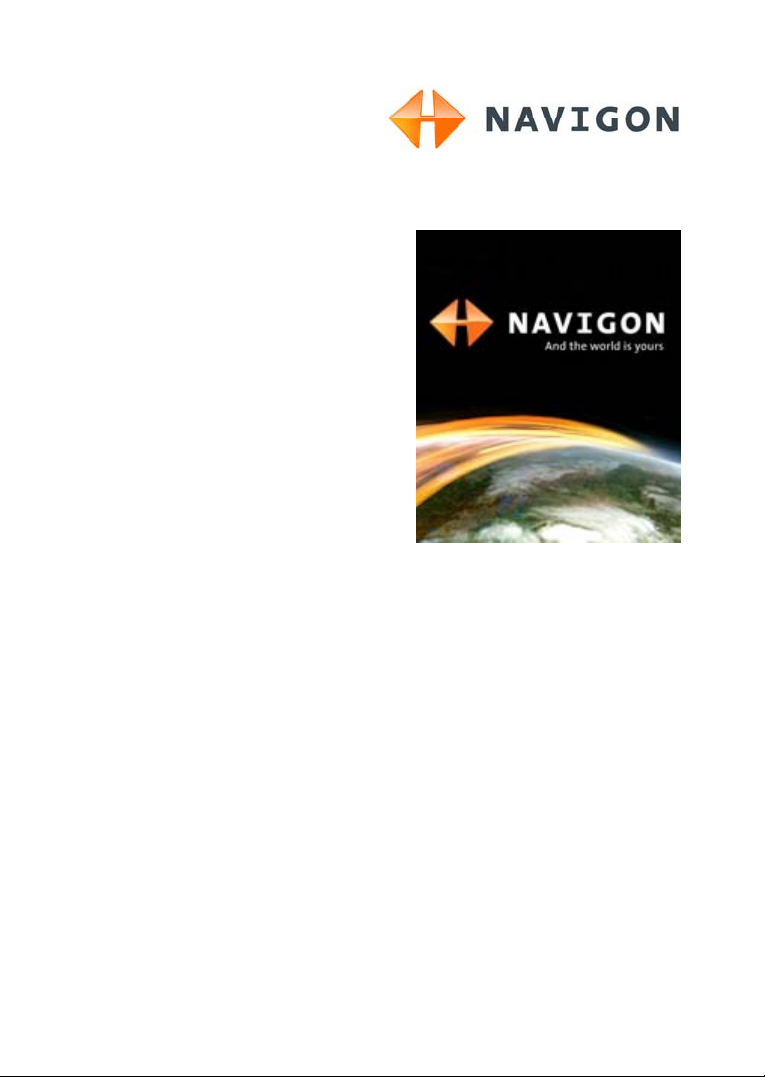
Manual de usuario
NAVIGON 33xx | 43xx max
Español
Enero 2009
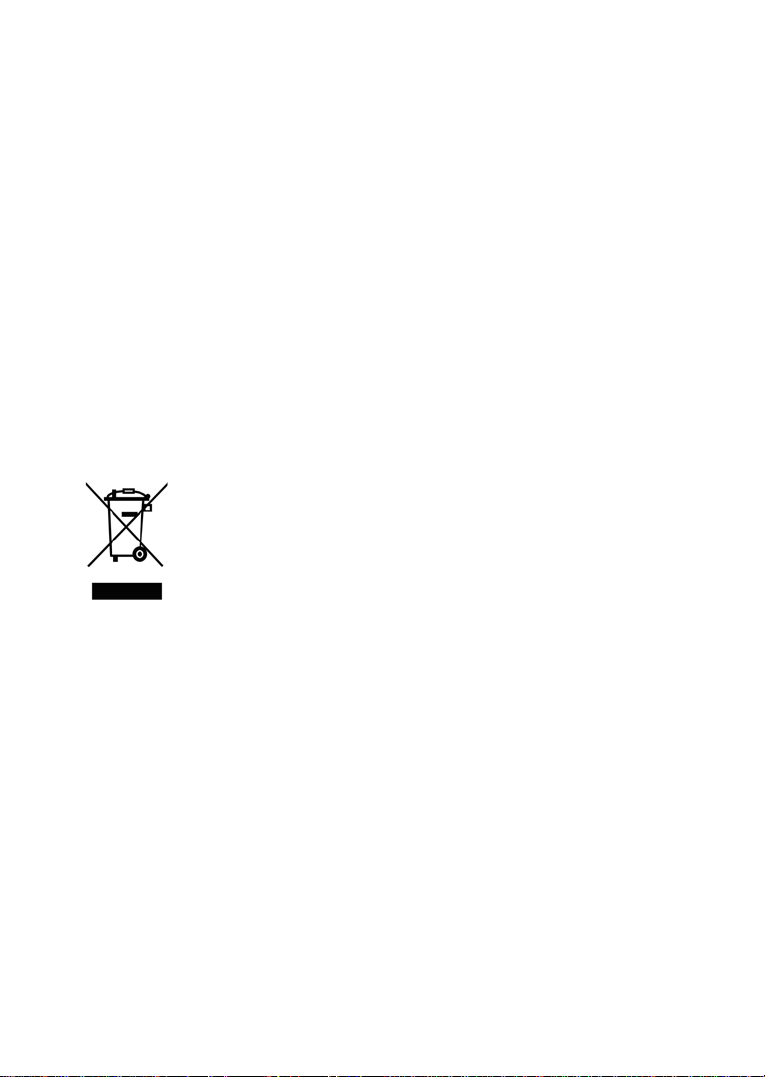
El símbolo del cubo de basura tachado significa que el producto debe
ser conducido a un centro de recogida de basura específico. Esto es
aplicable tanto para el producto en sí como para todos los accesorios
que llevan este símbolo. Estos productos no se deben eliminar junto
con la basura doméstica.
Pie de imprenta
NAVIGON AG
Schottmüllerstraße 20A
D-20251 Hamburgo
La información que contiene el presente documento puede cambiar sin previo
aviso. Queda prohibida sin la autorización expresa de NAVIGON AG la
reproducción y distribución total o parcial de este manual por cualquier medio o
procedimiento electrónico o mecánico. Todos los datos técnicos, ilustraciones y
demás información están protegidos por la ley.
© 2009, NAVIGON AG
Todos los derechos reservados.
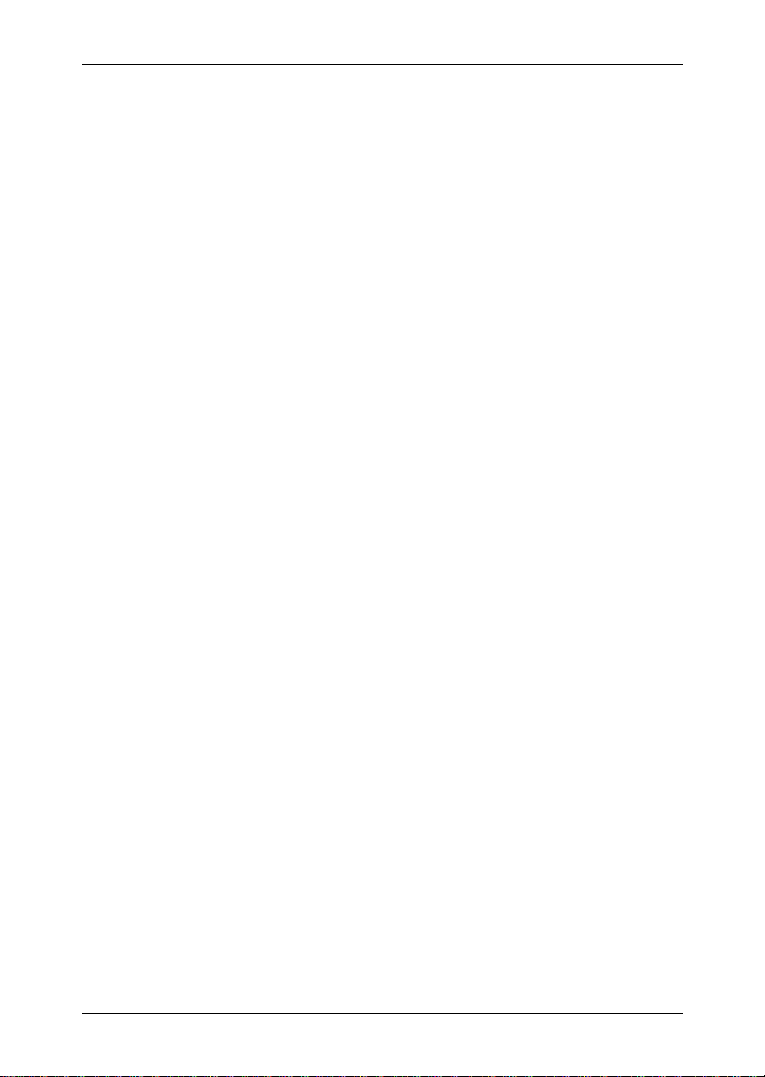
Manual de usuario NAVIGON 33xx | 43xx max
Índice
1 Introducción......................................................................................6
1.1 Sobre este manual ...................................................................................6
1.1.1 Convenciones..............................................................................6
1.1.2 Símbolos......................................................................................6
1.2 Advertencias legales ................................................................................6
1.2.1 Garantía.......................................................................................6
1.2.2 Marcas comerciales.....................................................................7
1.3 Preguntas sobre el producto ....................................................................7
2 Antes de empezar.............................................................................7
2.1 Entrega.....................................................................................................7
2.2 Descripción de NAVIGON 33xx | 43xx max ............................................. 8
2.3 Importantes indicaciones de seguridad....................................................8
2.3.1 Indicaciones de seguridad para la navegación ...........................8
2.3.2 Indicaciones de seguridad para el aparato de navegación .........9
2.3.3 Indicaciones de seguridad para la puesta en
funcionamiento en el vehículo ...................................................10
2.4 Poner en funcionamiento NAVIGON 33xx | 43xx max...........................10
2.4.1 Montar el sistema de navegación en el vehículo.......................10
2.4.2 Antena TMC ..............................................................................13
2.4.3 Tarjeta de memoria ...................................................................13
2.5 Navegación con GPS .............................................................................13
3 Encender NAVIGON 33xx | 43xx max............................................14
3.1 Manual....................................................................................................16
3.2 Opciones ................................................................................................16
4 Protección de contraseña..............................................................16
4.1 Activar la protección de contraseña .......................................................16
4.2 Cambiar contraseña ...............................................................................17
4.3 Quitar la protección de contraseña ........................................................17
4.4 ¿Olvidó la contraseña? ..........................................................................17
5 Manejar NAVIGON 33xx | 43xx max...............................................18
5.1 Información.............................................................................................18
5.2 Teclado software ....................................................................................20
5.2.1 Teclas especiales ......................................................................20
5.2.2 Escribir datos.............................................................................21
5.3 Opciones ................................................................................................22
5.4 Menús.....................................................................................................22
Manual de usuario Índice III
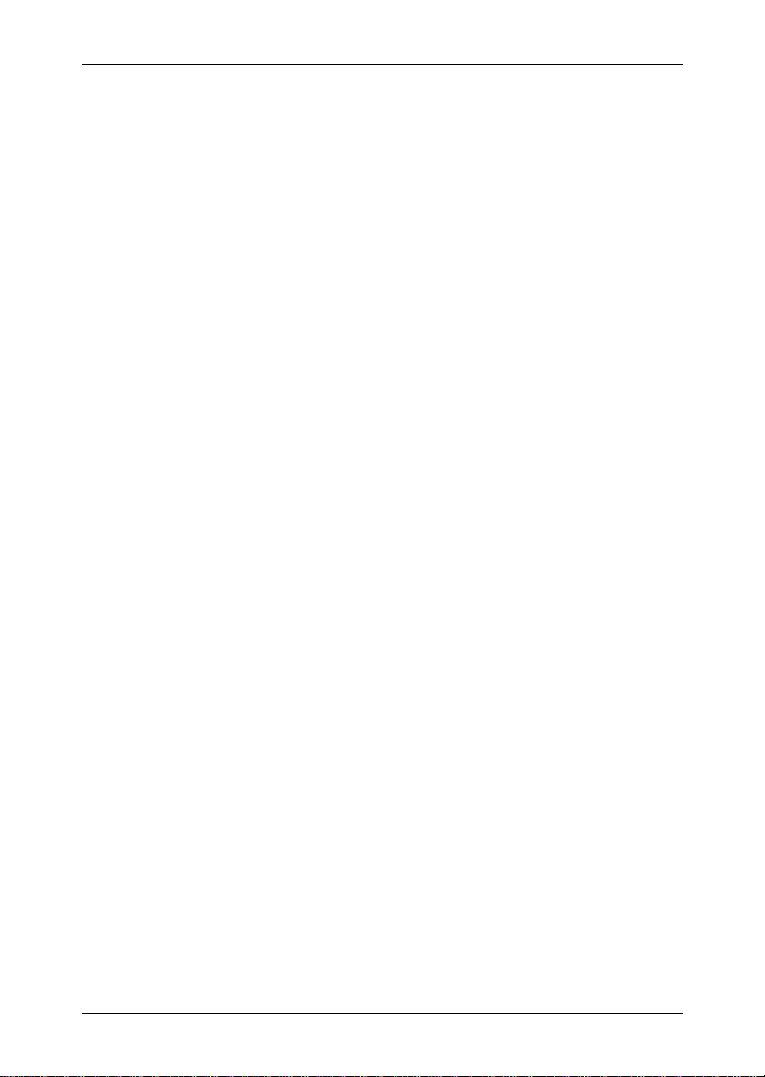
Manual de usuario NAVIGON 33xx | 43xx max
6 Navegación......................................................................................22
6.1 Iniciar el programa de navegación .........................................................23
6.2 Introducir destino....................................................................................24
6.2.1 Introducir el país de destino ......................................................25
6.2.2 Introducir dirección de destino...................................................25
6.2.3 Introducir coordenadas..............................................................27
6.2.4 Destinos especiales...................................................................27
6.2.5 Información sobre el destino .....................................................32
6.2.6 Favoritos....................................................................................32
6.2.7 Últimos destinos ........................................................................33
6.2.8 Direcciones importadas de Outlook...........................................33
6.2.9 Direcciones importadas de la guía telefónica (sólo
NAVIGON 4350 max) ................................................................ 34
6.2.10 Navegar hacia casa...................................................................35
6.2.11 Determinar el destino desde el mapa........................................35
6.2.12 Previsualización de rutas...........................................................36
6.3 Administrar destinos...............................................................................37
6.3.1 Guardar un destino....................................................................38
6.3.2 Definir domicilio .........................................................................38
6.4 Rutas con etapas ...................................................................................39
6.4.1 Introducir el punto de partida.....................................................39
6.4.2 Introducir puntos de ruta............................................................40
6.4.3 Editar puntos de ruta .................................................................40
6.4.4 Administrar rutas .......................................................................40
6.4.5 Calcular y visualizar la ruta........................................................41
6.4.6 Simular la ruta ...........................................................................41
6.4.7 Previsualización de rutas...........................................................42
6.5 Opciones ................................................................................................44
6.6 Trabajar con el mapa .............................................................................46
6.6.1 Seleccionar el mapa de navegación..........................................46
6.6.2 Mapa en modo Vista previa.......................................................47
6.6.3 Mapa en modo Navegación.......................................................48
6.6.4 Reality View...............................................................................51
6.6.5 Mapa en modo Buscar destino..................................................52
6.7 Funciones útiles .....................................................................................54
6.7.1 En las cercanías ........................................................................54
6.7.2 Ayuda de emergencia................................................................55
6.7.3 Estado GPS, guardar posición actual........................................56
6.7.4 Bloqueo .....................................................................................56
6.7.5 Descripción de la ruta................................................................57
6.7.6 TMC (Avisos sobre el tráfico) ....................................................58
6.7.7 Libro de ruta ..............................................................................62
7 Módulo manos libres (sólo NAVIGON 4350 max).........................62
7.1 Conexión con el teléfono móvil ..............................................................63
IV Índice Manual de usuario
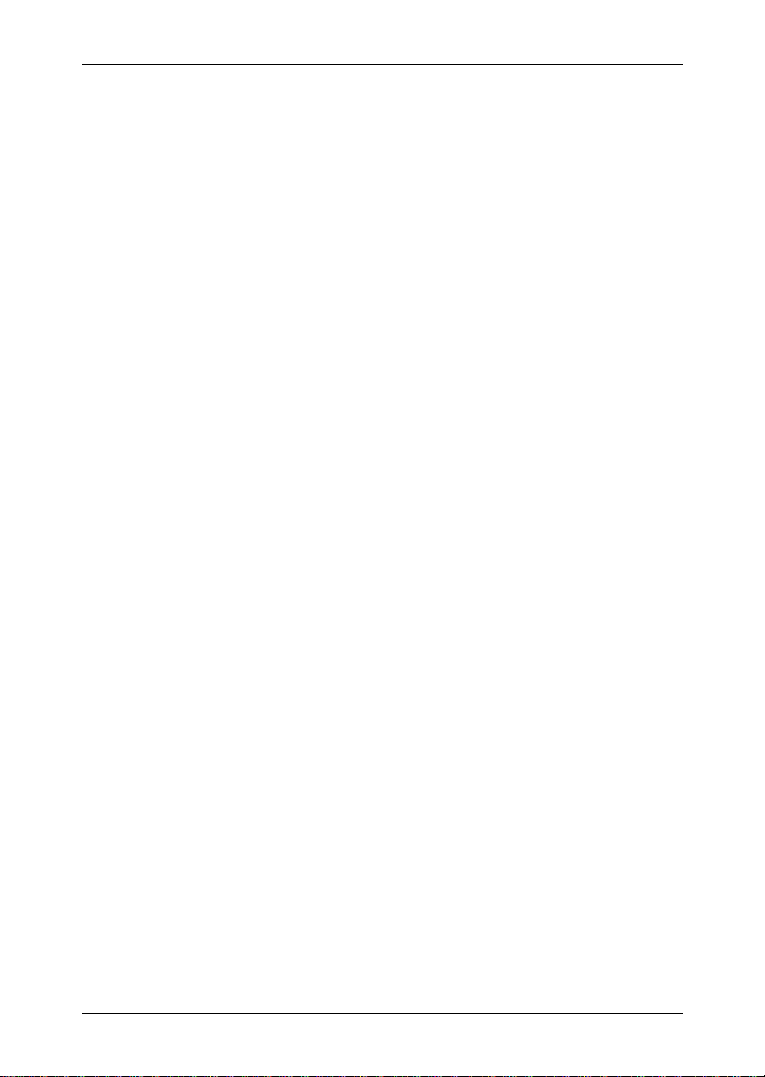
Manual de usuario NAVIGON 33xx | 43xx max
7.1.1 Buscar y emparejar dispositivos bluetooth ................................64
7.1.2 Emparejar un teléfono móvil......................................................65
7.1.3 Conectar dispositivo ..................................................................66
7.1.4 Borrar un dispositivo.................................................................. 67
7.1.5 Importar guía telefónica.............................................................67
7.1.6 Importar llamadas recientes ......................................................68
7.2 Contestar una llamada ...........................................................................69
7.3 Llamar ....................................................................................................69
7.3.1 Marcar un número de teléfono ..................................................69
7.3.2 Marcar un número de marcado rápido ......................................69
7.3.3 Llamar a un contacto de la agenda ...........................................69
7.3.4 Llamar a uno de los últimos interlocutores ................................70
7.3.5 Aceptar una llamada de un teléfono móvil ................................70
7.4 Durante una llamada..............................................................................71
7.4.1 Traer al primer plano el programa de navegación.....................71
7.4.2 Introducir números.....................................................................71
7.4.3 Silenciar el micrófono ................................................................71
7.4.4 Pasar la llamada al teléfono móvil.............................................71
7.4.5 Terminar la llamada...................................................................72
7.5 Funciones útiles .....................................................................................72
7.5.1 Navegar hacia la dirección de un contacto de la agenda.......... 72
7.6 Configurar el módulo manos libres.........................................................72
7.6.1 Marcado rápido..........................................................................72
7.6.2 Configuración ............................................................................73
8 Configurar NAVIGON 33xx | 43xx max..........................................74
9 Apéndice..........................................................................................76
9.1 Datos técnicos........................................................................................76
9.2 Identificativo y número de serie..............................................................77
9.3 Declaración de conformidad...................................................................77
10 Solución de problemas ..................................................................77
11 Índice de palabras clave.................................................................79
Manual de usuario Índice V
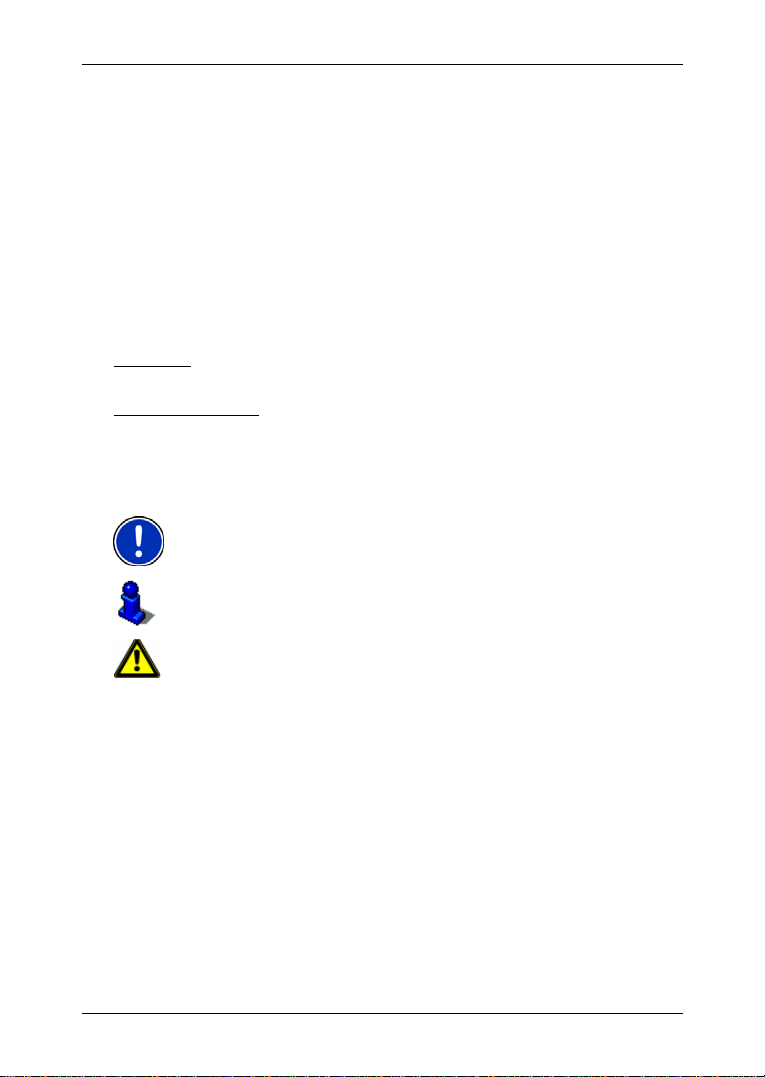
Manual de usuario NAVIGON 33xx | 43xx max
1 Introducción
1.1 Sobre este manual
1.1.1 Convenciones
Para una mejor lectura y explicación en este manual se emplean los
siguientes estilos:
Negrita y cursiva: nombres de productos
C
APITALES: nombres de ventanas y ventanas de diálogo
Negrita: resalta partes importantes de texto
Subrayado
Subrayado y cursiva
1.1.2 Símbolos
: nombres de botones, campos de introducción de
datos y otros elementos de la interfaz de usuario
: nombres de elementos de control del aparato de
navegación
Los siguientes símbolos indican pasajes determinados de texto:
Advertencias y consejos para el manejo del software
Otras informaciones y aclaraciones
Indicaciones de aviso
1.2 Advertencias legales
1.2.1 Garantía
Se reserva el derecho de cambiar el contenido de la documentación y
del software sin previo aviso. NAVIGON AG no asume ninguna
responsabilidad por la exactitud de los contenidos o por los daños que
puedan surgir.
Agradecemos en todo momento las advertencias sobre errores o
propuestas de mejora para poder ofrecerle en el futuro productos más
eficientes.
- 6 - Introducción
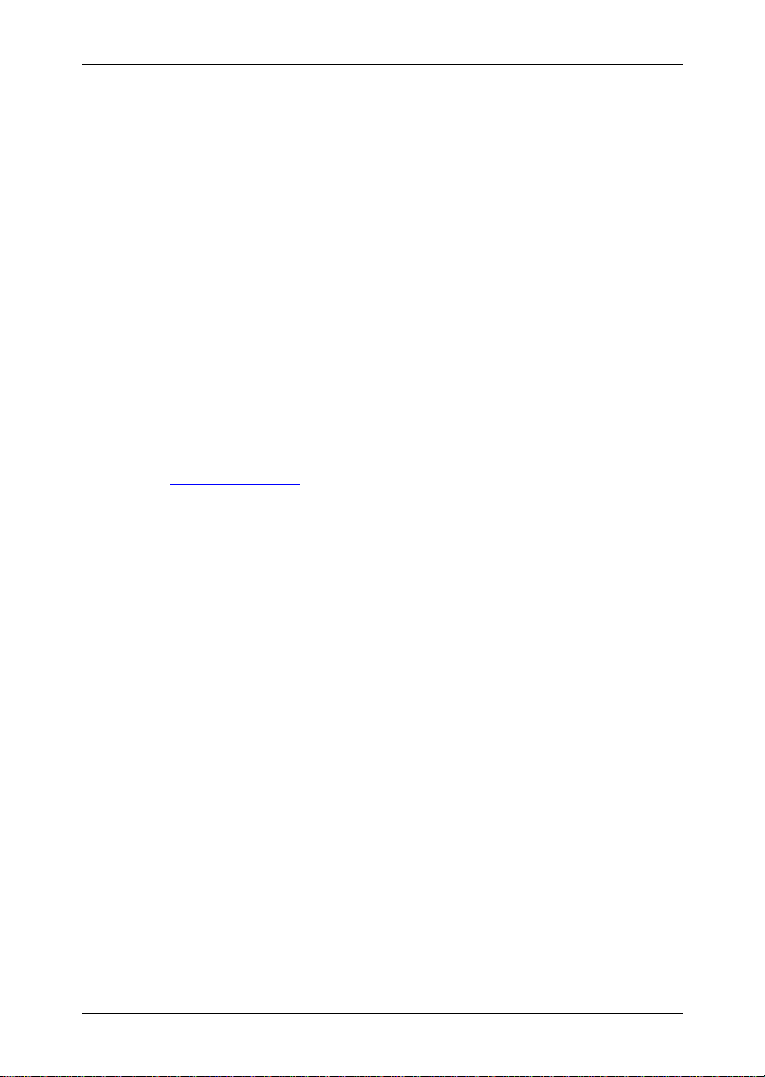
Manual de usuario NAVIGON 33xx | 43xx max
1.2.2 Marcas comerciales
Todas las marcas comerciales que se nombran en este manual,
incluyendo aquellas protegidas por terceros están sujetas de forma
absoluta a las disposiciones del derecho de la marca vigente y del
derecho de posesión del propietario registrado. Todas las marcas
protegidas, nombres comerciales y de empresas citadas en este
documento pueden ser marcas comerciales o marcas registradas de
sus correspondientes propietarios. Se reservan todos los derechos,
incluso aquellos de los que no se hace aquí expresa mención.
En ausencia de una marca explícita en este manual sobre una marca
registrada no se puede excluir que un nombre esté libre del derecho de
terceros.
► Microsoft, Outlook, Excel, Windows son marcas registradas de
Microsoft Corporation.
► NAVIGON es una marca registrada de NAVIGON AG.
1.3 Preguntas sobre el producto
¿Tiene alguna pregunta sobre su producto? Visite nuestra página web
www.navigon.com
y haga clic en "Support". Aquí encontrará un
apartado con las preguntas más frecuentes (Centro de FAQ) y sabrá
cómo contactar con nosotros por teléfono y por e-mail.
2 Antes de empezar
2.1 Entrega
Por favor, compruebe que ha recibido todo el material. En el caso de
que falte algo diríjase inmediatamente a la tienda donde adquirió el
producto.
El producto adquirido contiene:
► Aparato de navegación NAVIGON 33xx | 43xx max
► Soporte para el vehículo (en piezas, ver "Montar el soporte", en la
página 11)
► Cable de recarga para el automóvil (cable de alimentación de 10-
24V para el encendedor de cigarrillos) con antena TMC integrada
► Cable USB
► Folleto con instrucciones de instalación ilustradas
► Sólo NAVIGON 4350 max: tarjeta microSD de 1 GB con mapas de
navegación.
Antes de empezar - 7 -

Manual de usuario NAVIGON 33xx | 43xx max
2.2 Descripción de NAVIGON 33xx | 43xx max
Pantalla táctil
1
2
3
4
5
6
7
Micrófono
LED
Reset
Conexión mini USB para cable USB / cable de carga
para el vehículo
Ranura para tarjetas de memoria microSD
Encendido/Apagado
2.3 Importantes indicaciones de seguridad
Para su propio beneficio lea con atención las siguientes indicaciones de
seguridad y mantenimiento antes de utilizar el sistema de navegación.
2.3.1 Indicaciones de seguridad para la navegación
Usted se hace responsable del uso que haga del sistema de
navegación.
¡Atención! ¡Para evitar posibles accidentes de tráfico no maneje el
sistema de navegación mientras conduzca!
- 8 - Antes de empezar
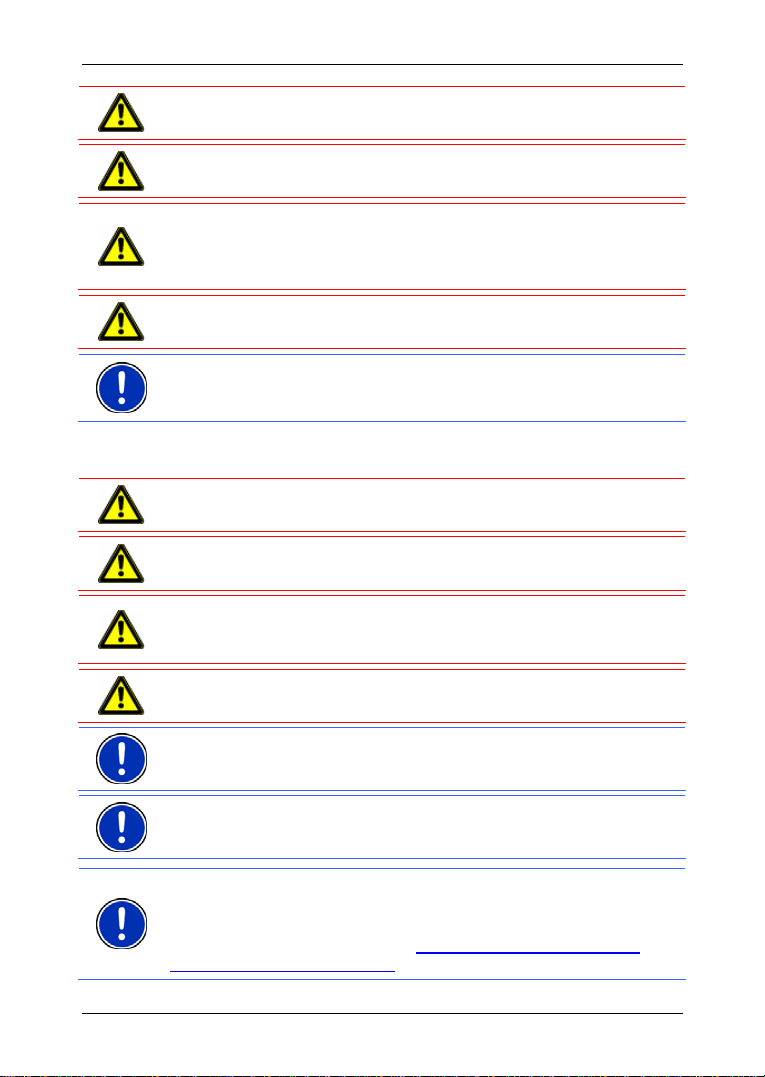
Manual de usuario NAVIGON 33xx | 43xx max
¡Atención! ¡Mire a la pantalla sólo cuando la situación del tráfico sea
segura!
¡Atención! El trazado de la carretera y las señales de tráfico tienen
preferencia frente a las instrucciones del sistema de navegación.
¡Atención! ¡Siga las indicaciones del sistema de navegación sólo
cuando las condiciones del tráfico lo permitan! El sistema de
navegación le llevará igualmente a su destino incluso si debe desviarse
de la ruta.
¡Atención! Compruebe la posición del soporte y si está bien sujeto
antes de cada viaje.
Advertencia: En el caso de que no entienda los avisos por voz o si no
está seguro qué debe de hacer en el siguiente cruce, también se puede
orientar rápidamente en el mapa o a través de las flechas.
2.3.2 Indicaciones de seguridad para el aparato de navegación
¡Atención! Proteja el aparato de la humedad. No es resistente al agua
ni a salpicaduras.
¡Atención! No abra bajo ningún concepto la carcasa del aparato de
navegación.
¡Atención! No exponga el aparato de navegación al calor o al frío
extremo. Se puede estropear o dañar sus funciones. (Ver "Datos
técnicos", en la página 76)
¡Atención! Nunca tire del cable para sacar el enchufe. Puede dañar
seriamente o romper el aparato.
Advertencia: no doble el cable. Procure que objetos afilados no dañen
el cable.
Advertencia: para limpiar el aparato de navegación emplee un paño
húmedo.
Advertencia: haga una copia de seguridad de todos los datos en la
memoria interna del aparato de navegación.
Esto lo puede realizar cómodamente con el software NAVIGON Fresh
disponible gratis en la página web
www.navigon.com/43maxseries
.
www.navigon.com/33maxseries
o
Antes de empezar - 9 -
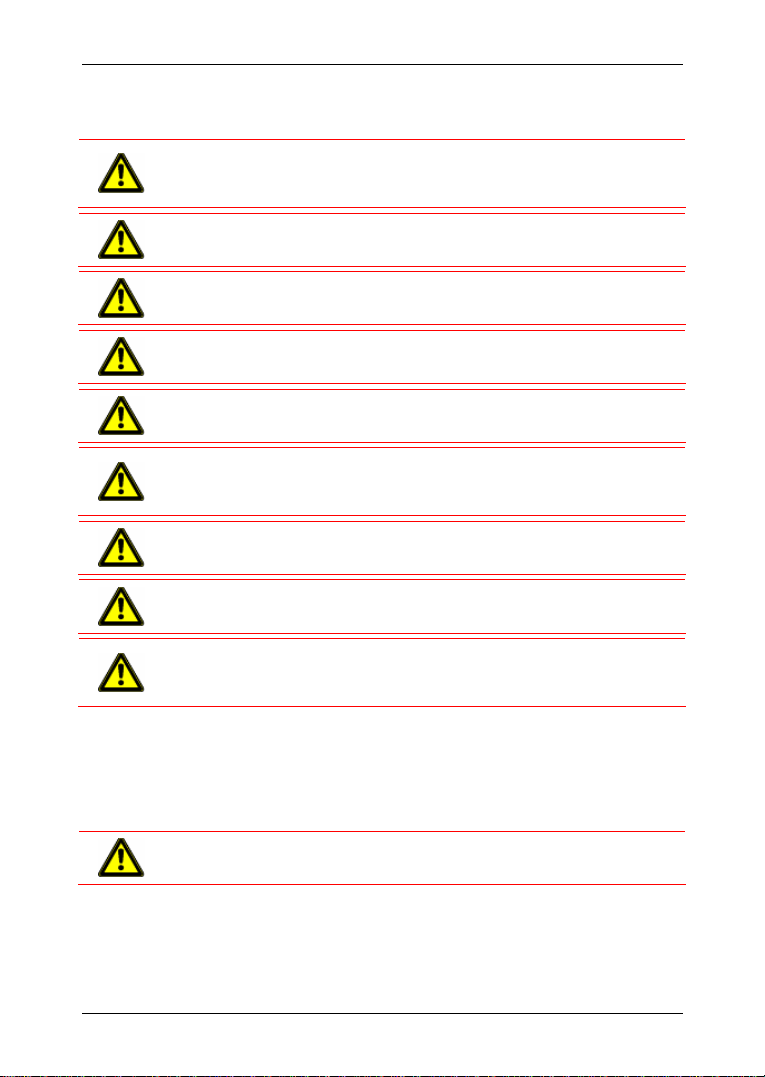
Manual de usuario NAVIGON 33xx | 43xx max
2.3.3 Indicaciones de seguridad para la puesta en funcionamiento en el vehículo
¡Atención! Fije el soporte de modo que el el conductor vea y manipule
bien el aparato de navegación. ¡No se debe obstaculizar la vista del
conductor!
¡Atención! No coloque el soporte en el radio de acción del airbag.
¡Atención! No coloque el soporte cerca del volante o de otros controles
para no obstaculizar la conducción del vehículo.
¡Atención! A la hora de colocar el soporte tenga en cuenta que éste no
represente ningún riesgo para su seguridad en caso de accidente.
¡Atención! No deje el cable cerca de aparatos importantes para su
seguridad ni de fuentes de alimentación.
¡Atención! Compruebe la posición del soporte y si está bien sujeto
antes de cada viaje. La sujeción de la ventosa puede debilitarse con el
tiempo.
¡Atención! Compruebe después de la instalación todos los dispositivos
de seguridad del vehículo.
¡Atención! El cable de carga para el vehículo sólo se debe conectar
con encendedores de cigarrillos con una tensión de 10-24V.
¡Atención! Retire el cable de carga para el vehículo del ecendedor de
cigarrillos cuando aparque el vehículo. El alimentador consume energía
constantemente y podría descargar la batería del vehículo.
2.4 Poner en funcionamiento NAVIGON 33xx | 43xx max
2.4.1 Montar el sistema de navegación en el vehículo
¡Atención! Tenga en cuenta todas las advertencias de seguridad del
capítulo "Importantes indicaciones de seguridad", e
- 10 - Antes de empezar
n la página 8.
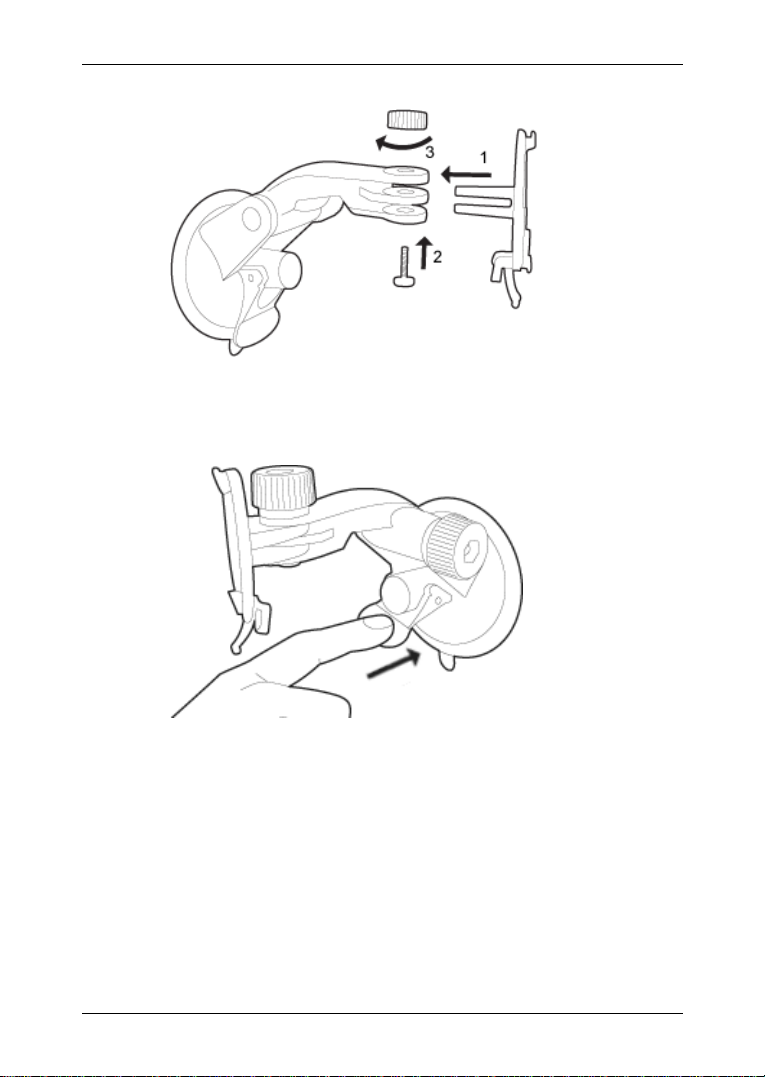
Manual de usuario NAVIGON 33xx | 43xx max
Montar el soporte
► Monte el soporte como se indica en la ilustración. No es necesaria
(Imagen similar)
ninguna herramienta.
Fijar el soporte
1. Limpie la ventosa y la zona del cristal del parabrisas en la que vaya
(Imagen similar)
a colocar el soporte. Ambos puntos deben estar secos y libres de
suciedad y grasa.
2. Abra la lengüeta situada en la ventosa todo lo que pueda.
3. Con ayuda de la ventosa fije el soporte en el cristal del parabrisas.
4. Presione la lengüeta en dirección del cristal.
Antes de empezar - 11 -
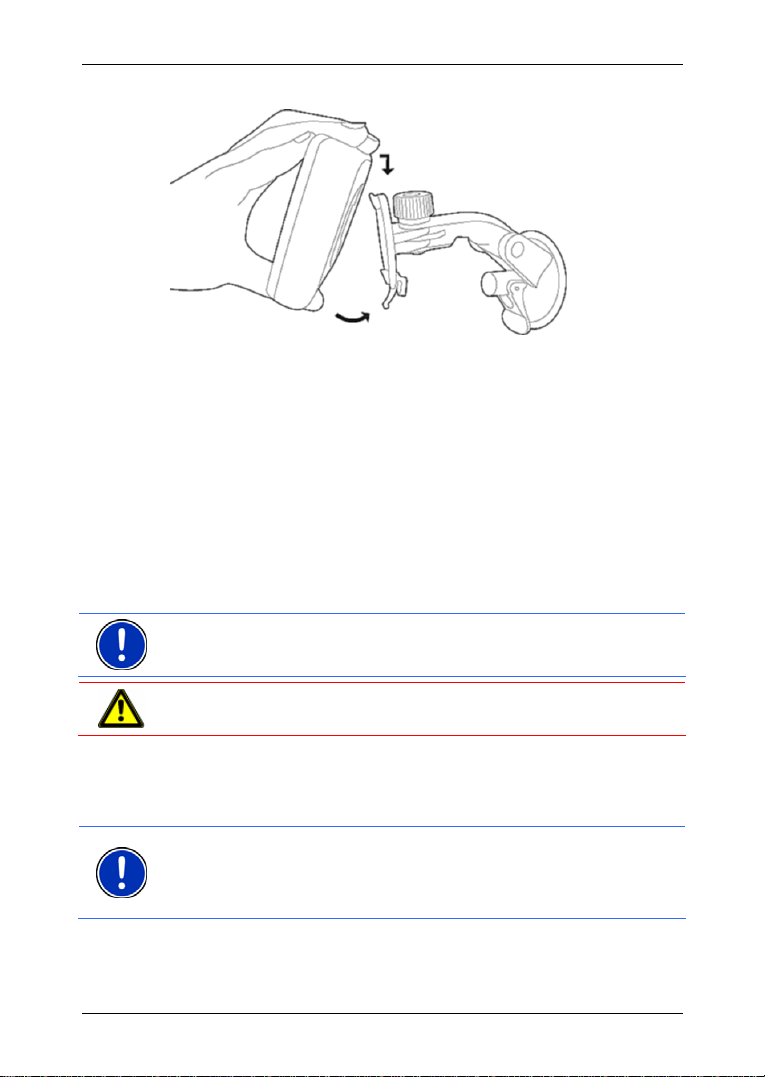
Manual de usuario NAVIGON 33xx | 43xx max
Colocar el aparato de navegación en el soporte
En la parte posterior de NAVIGON 33xx | 43xx max verá un círculo
con dos huecos.
1. Cuelgue el aparato de navegación colocando el hueco superior en
el gancho superior del soporte. (Ver ilustración)
2. Presiónelo contra el soporte hasta que oiga que encaja.
Suministrar con energía al aparato de navegación
En la entrega de NAVIGON 33xx | 43xx max hay un cable de carga
para el automóvil con el que se puede alimentar al aparato de
navegación a través del encendedor de cigarrillos del vehículo.
► Enchufe el cable de carga para el vehículo en el encendedor de
cigarrillos y a la conexión mini USB del aparato de navegación.
(Imagen similar)
Advertencia: introduzca el enchufe USB completamente en el aparato
de navegación. (Ver "Solución de problemas", en la página 77)
¡Atención! El cable de carga para el vehículo sólo se debe conectar
con encendedores de cigarrillos con una tensión de 10-24V.
Durante la carga, el LED de la pare inferior del aparato de navegación
brilla de color naranja.
En cuanto la batería se ha cargado por completo el diodo se vuelve de
color verde.
Advertencia: El tiempo de carga con la batería descargada es de
aprox. 3-4 h.
La autonomía con la batería completamente cargada es de hasta
2 horas, dependiendo de la configuración del aparato.
- 12 - Antes de empezar
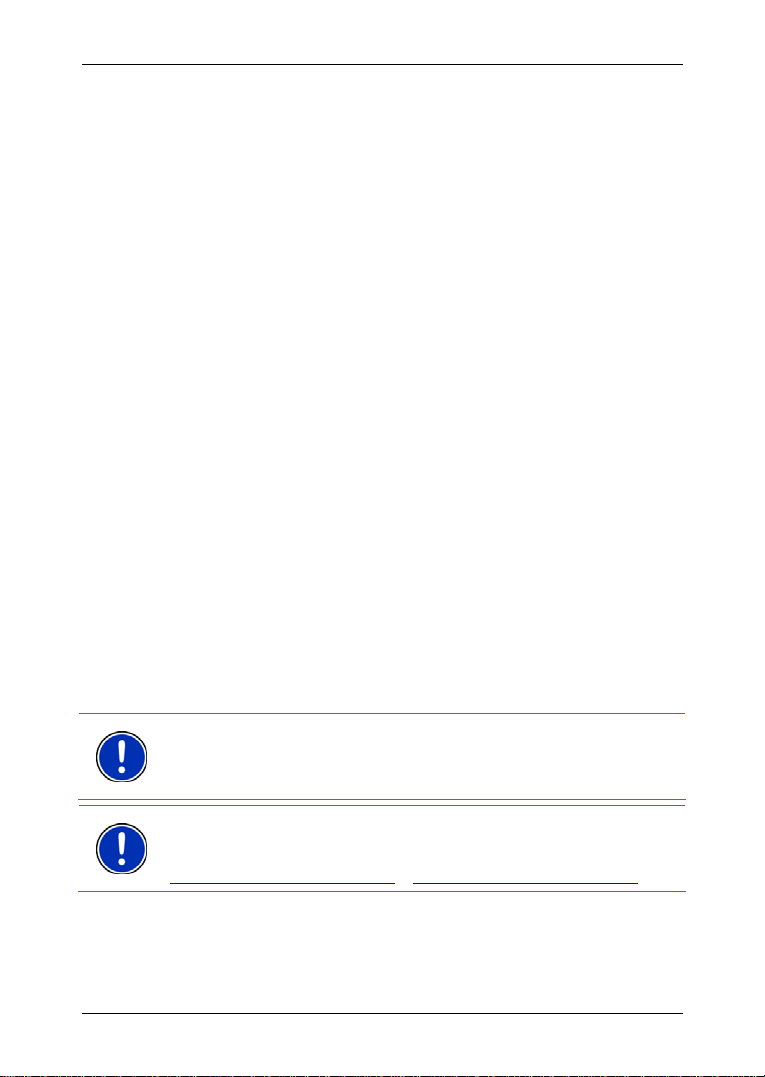
Retirar el aparato de navegación del soporte
En la parte inferior de la placa donde está colgado el aparato de
navegación hay una lengüeta.
1. Tire de la lengüeta hacia sí mismo para soltar el aparato.
2. Saque el aparato del soporte tirando hacia arriba.
2.4.2 Antena TMC
NAVIGON 33xx | 43xx max dispone de un receptor TMC. La antena
TMC está integrada en el cable de carga para el vehículo. En cuanto se
enchufa el cable de carga para el vehículo el aparato puede recibir
avisos sobre el estado del tráfico. En caso necesario puede cambiar de
forma dinámica la ruta, por ejemplo, para evitar una retención.
2.4.3 Tarjeta de memoria
NAVIGON 33xx max, NAVIGON 4310 max:
Para el funcionamiento del aparato de navegación no es necesario una
tarjeta de memoria, puesto que todos los datos están guardados en la
memoria interna del aparato. Si compra mapas adicionales pero no
tiene memoria suficiente en el aparato de navegación los puede
guardar también en una tarjeta de memoria (tarjeta microSD). El
aparato de navegación puede usar mapas de navegación de las dos
memorias.
NAVIGON 4350 max:
En el volumen de suministro hay una tarjeta microSD de 2 GB que
contiene los mapas de navegación.
La tarjeta de memoria se debe utilizar para poder manejar el programa
de navegación:
1. Inserte la tarjeta de memoria en el aparato.
2. Empújela hasta que enganche.
Advertencia: si conecta NAVIGON 33xx | 43xx max a su ordenador
con un cable USB la memoria interna se reconoce como unidad de
disco 'NAVIGON'. La ranura de para la tarjeta de memoria se reconoce
como unidad de disco extraíble.
Advertencia: con el software NAVIGON Fresh se realizan copias de
seguridad, actualizaciones del software y de los mapas de navegación
rápida y cómodamente. Éste se puede descargar gratis en la página
www.navigon.com/33maxseries
Manual de usuario NAVIGON 33xx | 43xx max
o www.navigon.com/43maxseries.
2.5 Navegación con GPS
Global Positioning System (GPS) se compone de al menos 24 satélites
que giran alrededor de la tierra enviando constantemente su posición y
Antes de empezar - 13 -
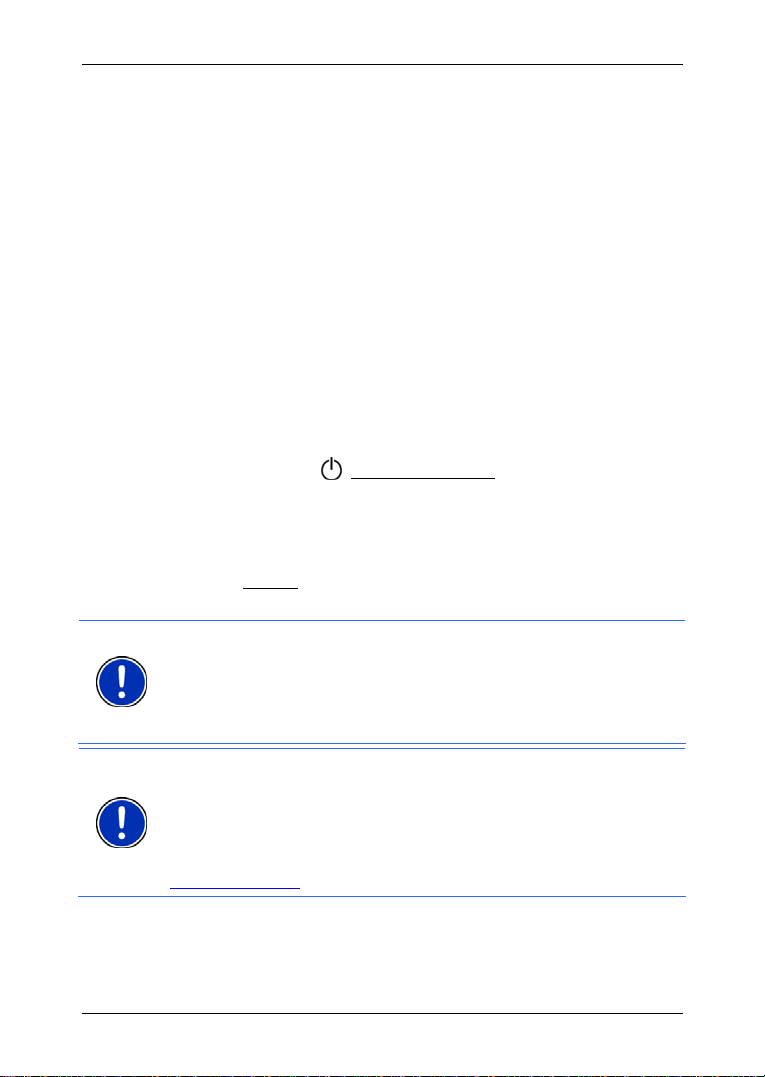
Manual de usuario NAVIGON 33xx | 43xx max
hora actual. El receptor GPS recibe estos datos y obtiene la posición
geográfica de la diferencia calculada entre la posición y la hora.
Para determinar la posición son necesarias las señales de al menos
tres satélites. Con los datos de cuatro o más satétiles se puede obtener
la altura sobre el nivel del mar. El posicionamiento se obtiene con un
margen de exactitud de tres metros.
Cuando el sistema de navegación determina su posición, ésta se
puede usar como punto de partida para el cálculo de una ruta.
El material cartográfico del aparato de navegación contiene las
coordenadas geográficas de todos los destinos especiales, calles y
poblaciones. El aparato de navegación puede así calcular la ruta desde
un punto de partida hasta un punto de llegada.
El cálculo de la posición actual y su representación en el mapa se
realiza aprox. una vez por segundo. De este modo puede ver cómo se
desplaza por el mapa.
3 Encender NAVIGON 33xx | 43xx max
1. Presione la tecla (Encendido/Apagado) hasta que se encienda
el aparato. (Aprox. 1,5 segundos)
Si la protección de contraseña estaba activada se abre la ventana
I
NTRODUCIR CONTRASEÑA.
2. Vuelva a escribir la contraseña.
3. Pulse Aceptar
Se abre la ventana N
Advertencia: cuando enciende NAVIGON 33xx | 43xx max por
primera vez se le pedirá que determine la siguiente configuración:
► el idioma en el que quiere utilizar el software
► la unidad de medida para las distancias
► el formato de las horas
Advertencia: si durante un largo periodo de tiempo no utiliza
NAVIGON 33xx | 43xx max puede que la batería se descargue por
completo.
En este caso y antes de encenderlo deberá conectar el aparato al cable
para el vehículo o a un cargador adecuado. Podrá encontrar
cargadores y demás accesorios en la NAVIGON Shop
www.navigon.com
¿Olvidó la contraseña?
Si ha olvidado la contraseña haga lo que se indica en "¿Olvidó la
contraseña?", en
.
AVEGACIÓN.
o en una tienda especializada.
la página 17.
- 14 - Encender NAVIGON 33xx | 43xx max
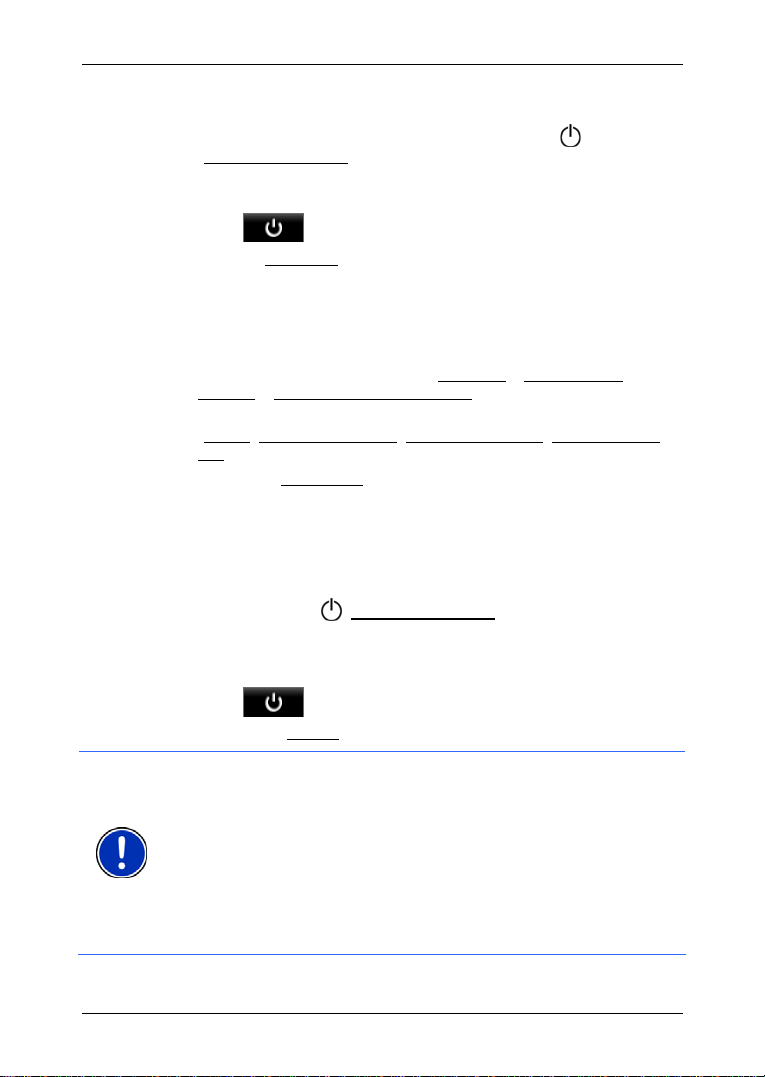
Manual de usuario NAVIGON 33xx | 43xx max
Poner el aparato de navegación en standby
► Presione brevemente (máx. 1,5 segundos) la tecla
(Encendido/Apagado
).
-o-
1. En la ventana N
botón
2. Pulse en En espera
AVEGACIÓN del software de navegación pulse en el
.
.
Modo de espera automático
Puede configurar NAVIGON 33xx | 43xx max de tal modo que el
aparato de navegación se encuentre en modo standby de forma
automática.
► En la ventana NAVEGACIÓN pulse Opciones > Configuración >
General
> Modo de espera automático.
► Indique cuándo debe ponerse en standby el aparato de navegación
(Nunca
, Después de 10 min, Después de 20 min, Después de 30
min).
► Seleccione Sin energía para poner el aparato en modo standby
cuando la fuente de alimentación externa se interrumpa. En cuanto
se restablezca la alimentación el aparato se volverá a encender
automáticamente.
Apagar el aparato de navegación
► Presione la tecla (Encendido/Apagado) hasta que se apague el
aparato. (Aprox. 4 segundos)
-o-
1. En la ventana N
botón
2. Pulse sobre Apagar
Advertencia: si pone el aparato de navegación en standby la próxima
vez que lo inicie se abrirá muy rápido por la misma ventana que estaba
abierta antes de apagarlo. Sin embargo, en el modo standby el aparato
consume pequeñas cantidades de energía. La batería se descargará
en unos pocos días.
Si apaga el aparato, éste no consume energía. Pueden pasar varios
meses hasta que la batería se descargue. Cuando vuelva a encenderlo
será como uno reinicio y necesitará algo de tiempo (aprox.
30 segundos). La configuración y los destinos y rutas guardadas
permanecerán intactas.
AVEGACIÓN del software de navegación pulse en el
.
.
Encender NAVIGON 33xx | 43xx max - 15 -
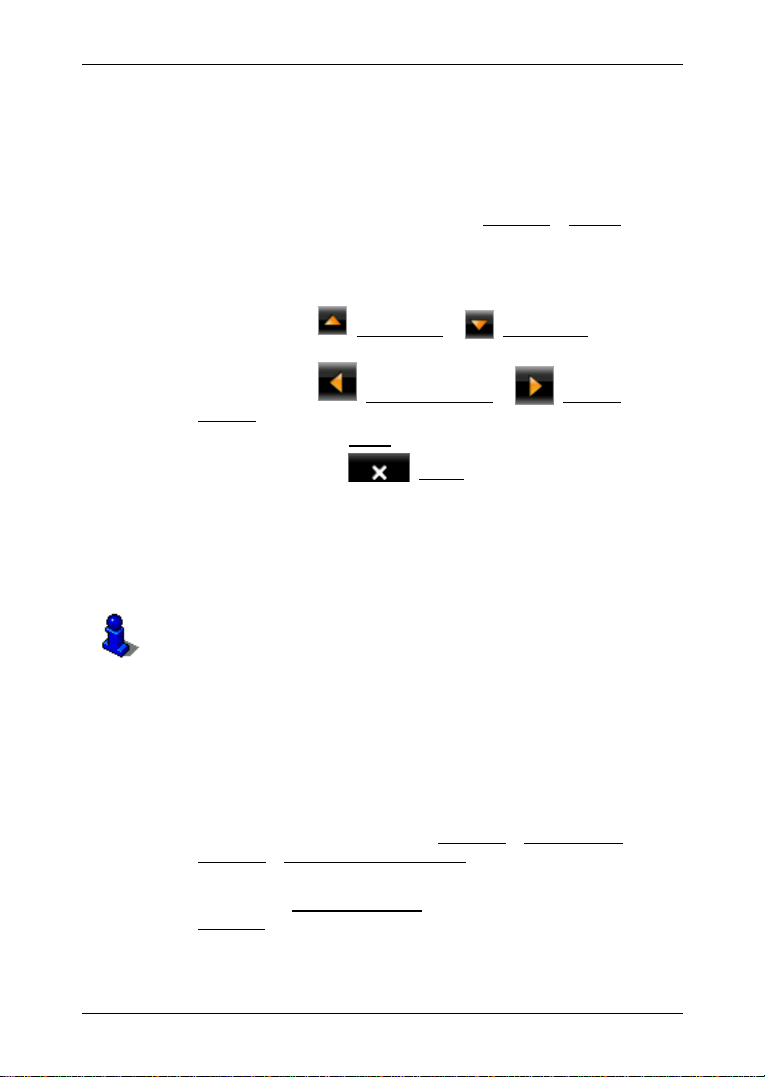
Manual de usuario NAVIGON 33xx | 43xx max
3.1 Manual
En el aparato de navegación hay guardado una parte de este manual
de usuario que describe las funciones más importantes del software de
navegación.
De esta manera se abre el manual:
1. En la ventana N
Se abre la ventana Í
2. Pulse en el nombre del capítulo que quiere leer.
Se mostrará el contenido del capítulo.
AVEGACIÓN pulse sobre Opciones > Manual.
NDICE.
Con los botones
(Hacia arriba) y (Hacia abajo) puede
desplazar una página hacia arriba o hacia abajo.
Con los botones
(Hacia la izquierda) y (Hacia la
derecha) puede abrir el capítulo anterior o siguiente.
► Pulse sobre el botón Índice para abrir la ventana ÍNDICE.
► Pulse sobre el botón (Cerrar) para cerrar el manual.
Se abre la ventana N
AVEGACIÓN.
3.2 Opciones
En algunas ventanas hay opciones a través de las que puede acceder
a más funciones.
Encontrará una descripción de todas las opciones disponibles en el
capítulo "Opciones" en la página 44.
4 Protección de contraseña
El aparato de navegación se puede proteger del uso indebido con una
contraseña.
4.1 Activar la protección de contraseña
1. En la ventana NAVEGACIÓN pulse Opciones > Configuración >
Opciones
Se abre la ventana N
2. En el campo Nueva contraseña
Siguiente
> Protección de contraseña.
UEVA CONTRASEÑA.
escriba una contraseña y pulse
.
- 16 - Protección de contraseña
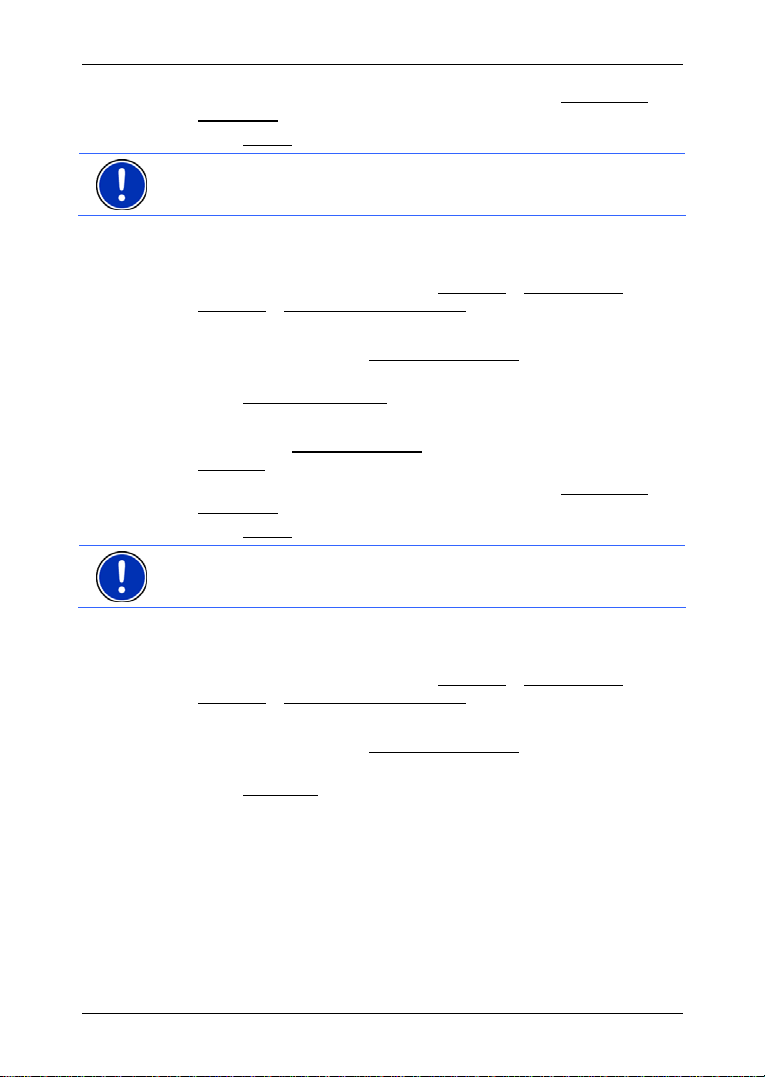
Manual de usuario NAVIGON 33xx | 43xx max
3. Vuelva a escribir la nueva contraseña en el campo Confirmar la
contraseña.
4. Pulse Activar
.
Advertencia: la contraseña debe tener exactamente 4 cifras.
4.2 Cambiar contraseña
1. En la ventana NAVEGACIÓN pulse Opciones > Configuración >
Opciones
Se abre la ventana I
2. Introduzca en el campo Introducir contraseña
vigente.
3. Pulse Cambiar contraseña
Se abre la ventana N
4. En el campo Nueva contraseña
Siguiente
5. Vuelva a escribir la nueva contraseña en el campo Confirmar la
contraseña.
6. Pulse Activar
Advertencia: la nueva contraseña debe tener exactamente 4 cifras.
> Protección de contraseña.
NTRODUCIR CONTRASEÑA.
.
UEVA CONTRASEÑA.
.
.
la contraseña
escriba una contraseña y pulse
4.3 Quitar la protección de contraseña
1. En la ventana NAVEGACIÓN pulse Opciones > Configuración >
Opciones
Se abre la ventana I
2. Introduzca en el campo Introducir contraseña
vigente.
3. Pulse Desactivar
> Protección de contraseña.
NTRODUCIR CONTRASEÑA.
la contraseña
.
4.4 ¿Olvidó la contraseña?
Si escribe mal la contraseña tres veces se abre una ventana que le
indica lo que debe hacer.
► Siga las indicaciones de la pantalla.
Protección de contraseña - 17 -
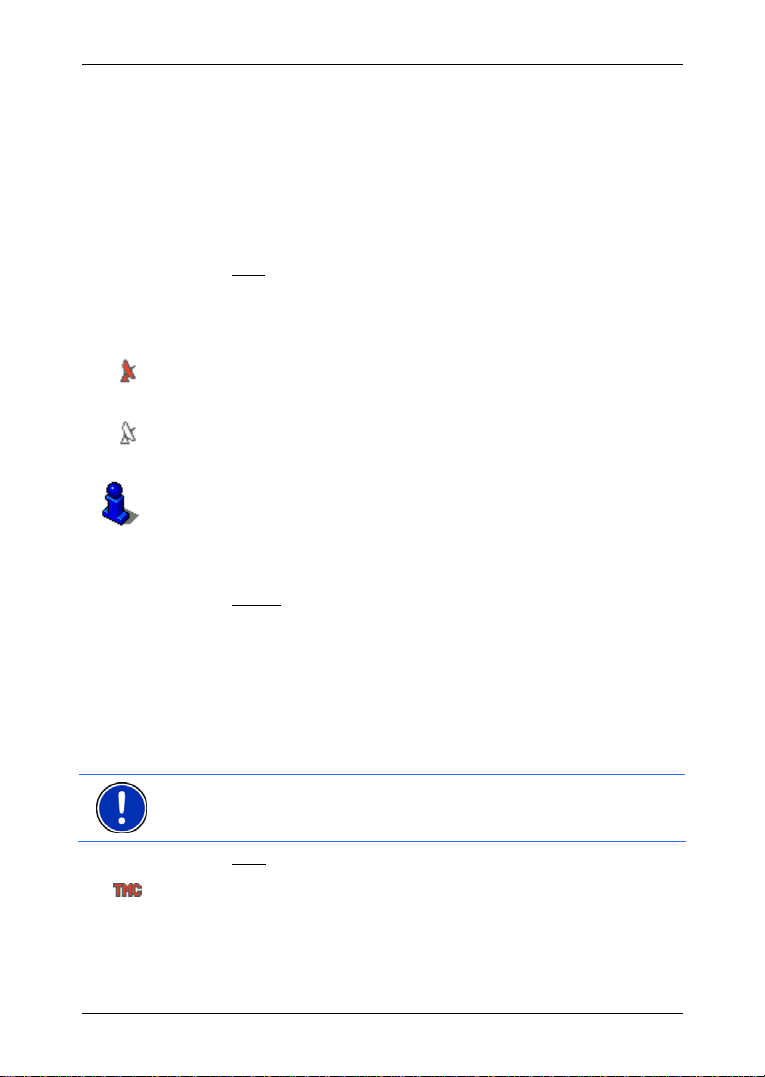
Manual de usuario NAVIGON 33xx | 43xx max
5 Manejar NAVIGON 33xx | 43xx max
5.1 Información
En la parte superior de numerosas ventanas hay diferentes iconos de
información.
GPS
El icono GPS puede mostrar los siguientes estados del GPS:
Sin GPS (Sin símbolo): el receptor GPS instalado no está listo para
funcionar. Consulte con el servicio de atención al cliente si persiste este
problema.
Sin señal: se reciben los datos de menos de tres satélites. No se
puede determinar la posición.
GPS listo: se reciben los datos de al menos de 3 satélites. Se puede
determinar la posición.
Para más información sobre el estado del GPS lea el capítulo "Estado
GPS, guardar p
osición actual" en la página 56.
Brújula
El icono Brújula muestra en qué dirección se está desplazando. Puede
mostrar uno de los siguientes puntos cardinales: N, NE, E, SE, S, SO,
O, NO.
TMC (Avisos sobre el tráfico)
En NAVIGON 33xx | 43xx max hay un receptor TMC integrado que
suministra al sistema de navegación información sobre el estado del
tráfico. En caso necesario puede cambiar de modo dinámico la ruta por
ejemplo para evitar una retención.
Advertencia: esta función sólo se puede utilizar si en el país por el que
viaja se pueden enviar avisos sobre el tráfico vía TMC. Esto no ocurre
en todos los países.
El icono TMC puede mostrar los siguientes estados TMC:
Buscando emisora (de color rojo): el receptor TMC está listo para
recibir datos, pero no encuentra ninguna emisora que emita señales
TMC. No hay información sobre el estado del tráfico.
- 18 - Manejar NAVIGON 33xx | 43xx max

Manual de usuario NAVIGON 33xx | 43xx max
Buscando emisora: el receptor TMC está listo para recibir datos, pero
no encuentra ninguna emisora que emita señales TMC. Hay
información sobre el estado del tráfico. Esto puede ocurrir al pasar por
un túnel.
TMC listo (de color gris): se pueden recibir avisos sobre el estado del
tráfico.
Advertencia: la antena TMC está integrada en el cable de carga para
el vehículo. El icono Buscando emisora puede aparecer cuando el
cable de carga para el vehículo no está conectado a
NAVIGON 33xx | 43xx max.
Encontrará una descripción de las funciones TMC en el capítulo "TMC
(Avisos sobre el tráfico)" en la página 58.
Energía
El icono Energía puede mostrar los siguientes estados de la batería:
El aparato está siendo alimentado por una fuente de corriente externa.
La batería se ha cargado por completo.
- o La batería no se puede cargar porque su temperatura es demasiado
alta o demasiado baja.
El aparato está siendo alimentado por una fuente de corriente externa.
El aparato se está cargando.
El aparato está alimentado por una batería. El estado de carga de la
batería es suficiente.
El aparato está alimentado por una batería. El estado de carga de la
batería es débil.
Bluetooth / Teléfono (sólo NAVIGON 4350 max)
NAVIGON 4350 max dispone de un módulo manos libres bluetooth. De
esta manera puede utilizarlo como módulo manos libres para un
teléfono móvil con bluetooth.
El icono Teléfono
manos libres:
Sin Bluetooth (Sin símbolo): la función bluetooth está desactivada.
No conectado (teléfono móvil rojo): NAVIGON 4350 max no tiene
ninguna conexión bluetooth con ningún otro aparato.
Manejar NAVIGON 33xx | 43xx max - 19 -
puede mostrar los siguientes estados del módulo
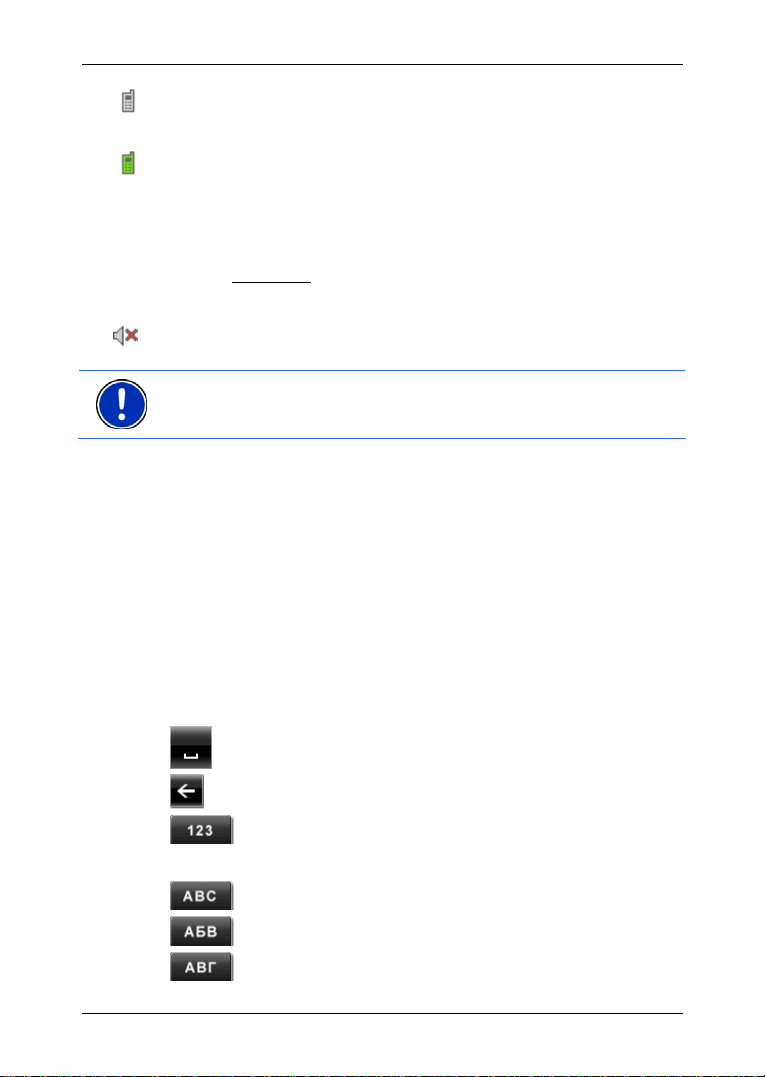
Manual de usuario NAVIGON 33xx | 43xx max
Conectado (teléfono móvil blanco): NAVIGON 4350 max está
conectado con unos auriculares o con otro teléfono móvil
Llamada en curso (teléfono móvil verde): el módulo manos libres de
NAVIGON 4350 max se está utilizando ahora mismo para hablar por
teléfono.
Silenciador
El icono Silenciador puede presentar los siguientes estados:
Sin símbolo: el programa de navegación no está silenciado.
Silenciador: el programa de navegación está silenciado. Si se
encuentra en una navegación no oirá ninguna indicación de viaje.
Advertencia: este icono muestra el silenciador de las indicaciones de
navegación. No indica nada sobre el volumen del dispositivo manos
libres.
5.2 Teclado software
Cuando haga falta introducir texto aparecerá en la pantalla un teclado
software.
Con el teclado software se puede introducir texto con los dedos. Sólo
se puede escribir en mayúsculas.
No hace falta que teclee los caracteres especiales. El sistema de
navegación los completa automáticamente. Si, por ejemplo, está
buscando "Sigüenza", escriba simplemente "SIGUENZA". Aunque los
caracteres especiales puedes ser útiles a la hora de guardar los
destinos y las rutas.
5.2.1 Teclas especiales
introduce un espacio.
borra el signo previo al cursor.
abre el teclado numérico.
Letras latinas, cirílicas, griegas
abre el teclado de letras latinas.
abre el teclado de letras cirílicas.
abre el teclado de letras griegas.
- 20 - Manejar NAVIGON 33xx | 43xx max
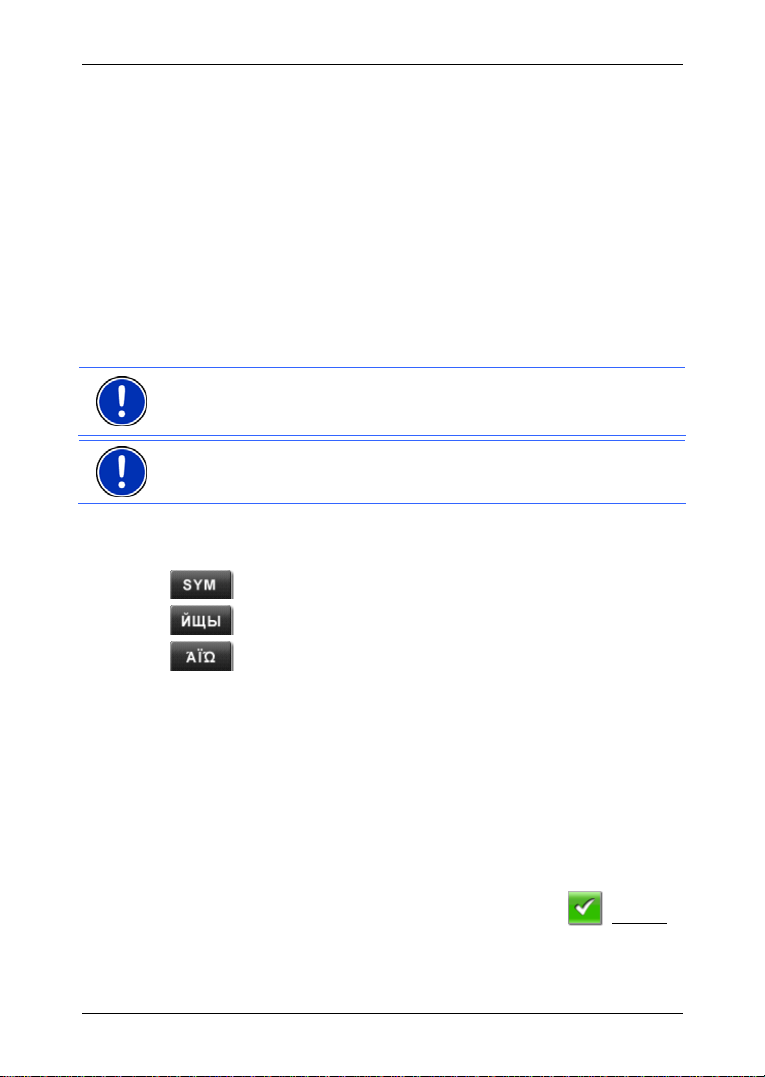
Manual de usuario NAVIGON 33xx | 43xx max
Para escribir direcciones o nombres de destinos especiales se abre por
lo general el teclado del país correspondiente.
Cuando quiera guardar un destino en los favoritos o cuando escriba
una categoría de destinos especiales o un país se abre el teclado en el
idioma de la interfaz de usuario.
Desde el teclado cirílico o griego puede pasar al teclado latino. Muchas
direcciones se pueden transliterar o introducir en el idioma de la
interfaz de usuario.
Ejemplo: el idioma de la interfaz de usuario es español. Usted quiere
viajar a Moscú. Podrá hacer lo siguiente:
► "Москва" (cirílico)
► "Moskva" (transliterado)
► "Moscú" (español)
Advertencia: las calles y los nombres de población sólo se pueden
escribir en el idioma de la interfaz de usuario cuando se encuentren en
el registro de datos de la tarjeta.
Advertencia: el número máximo de teclados es siempre 2.
Diéresis, acentos y otras letras
Para cada letra hay un teclado con caracteres especiales.
abre el teclado con caracteres especiales latinos.
abre el teclado con caracteres especiales cirílicos.
abre el teclado con caracteres especiales griegos.
Una vez que haya introducido un carácter especial el teclado de
caracteres normales aparecerá de forma automática.
5.2.2 Escribir datos
A menudo aparecen listas de las que podrá seleccionar una entrada.
Esto ocurre por ejemplo si escribe el nombre de una población.
En cuanto escribe la primera letra aparece la población más grande del
país indicado que empieza por dicha letra.
En cuanto escriba más letras irá apareciendo la primera población que
comienza por las letras introducidas.
► Cuando aparezca la población correcta pulse sobre (Aceptar)
para salir de la pantalla.
En todo momento puede abrir una lista que contiene todas las
poblaciones cuyo nombre empieza por las letras introducidas o que
Manejar NAVIGON 33xx | 43xx max - 21 -
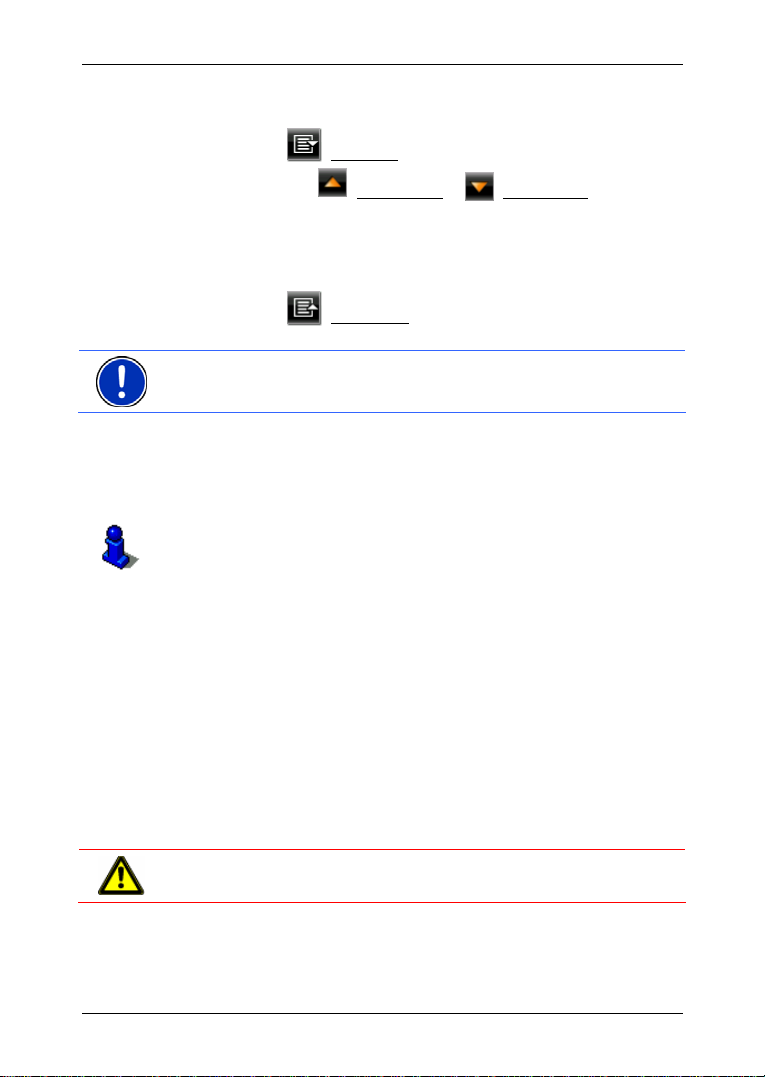
Manual de usuario NAVIGON 33xx | 43xx max
están contenidas en éste. Cuantas más letras escriba más breve será
la lista.
► Pulse sobre (Abrir lista) para ver esta lista.
Con los botones
desplazar por la lista.
► Para tomar una entrada pulse simplemente sobre ella.
En cuanto haya aceptado una entrada se cierra la lista. Se cierra
así la introducción del nombre de la población.
► Pulse sobre (Cerrar lista) para cerrar la lista sin tomar ninguna
entrada.
Advertencia: se abre automáticamente la lista en cuanto contiene 5 o
menos entradas.
5.3 Opciones
En algunas ventanas hay opciones a través de las que puede acceder
a más funciones.
Encontrará una descripción de todas las opciones disponibles en el
capítulo "Opciones" en la página 44.
5.4 Menús
Algunos botones contienen un menú que se abre al presionar sobre
ellos.
► Pulse sobre un punto de menú para ejecutar su función.
Si quiere cerrar el menú sin ejecutar ninguna función pulse sobre el
botón con el que ha abierto el menú.
(Hacia arriba) y (Hacia abajo) se puede
6 Navegación
Usted se hace responsable del uso que haga del sistema de
navegación.
¡Atención! Tenga en cuenta todas las advertencias de seguridad del
capítulo "Importantes indicaciones de seguridad", e
Recepción GPS con interrupciones
Si el receptor GPS tiene interrupciones se para la navegación. En
cuanto se vuelven a recibir señales GPS el sistema de navegación
- 22 - Navegación
n la página 8.
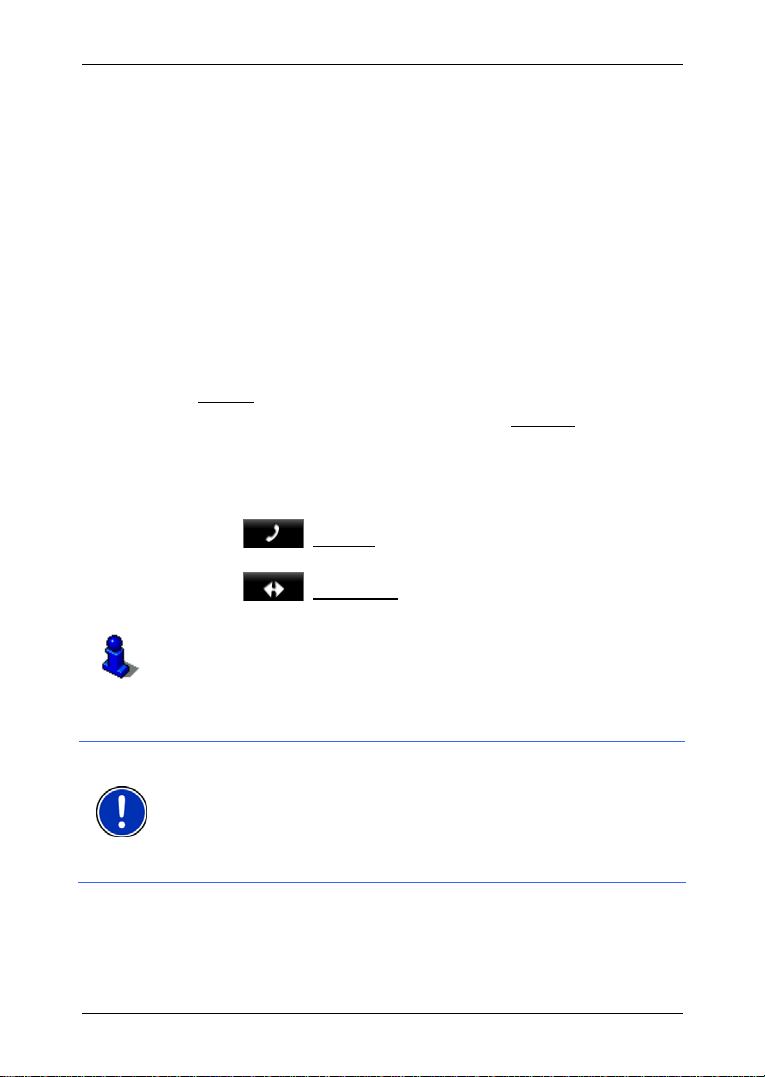
Manual de usuario NAVIGON 33xx | 43xx max
reconoce si entretanto la posición se ha modificado. De este modo
podrá proseguir fácilmente con la navegación.
Llegar al destino
Cuando llega al destino oirá el aviso correspondiente.
En el mapa sólo se muestra la posición actual (flecha naranja).
6.1 Iniciar el programa de navegación
Encienda el aparato de navegación y escriba la contraseña.
Aparece el siguiente aviso:
"Por favor, tenga en cuenta que el código de circulación tiene
preferencia frente a las indicaciones del sistema de navegación. No
maneje el aparato durante la marcha."
► Cuando haya leído y comprendido el texto por completo pulse
Se abre la ventana N
las funciones del programa de navegación.
Sólo NAVIGON 4350 max:
► Pulse (Teléfono) para traer al primer plano el módulo
► Pulse (Navegación) para traer la ventana NAVEGACIÓN al
.
Aceptar
Si no quiere aceptar esta advertencia pulse Cancelar
el aparato de navegación.
AVEGACIÓN. Desde aquí puede acceder a todas
manos libres.
primer plano.
para apagar
Para más información sobre el módulo manos libres lea el capítulo
"Módulo manos libres (sólo NAVIGON 4350 max)" en la página 62.
Iniciar el receptor GPS
Advertencia: el receptor GPS necesita una libre visibilidad hacia los
satélites para que la recepción de los datos GPS sea buena. Los
túneles, los desfiladeros estrechos o los reflejos de los edificios pueden
limitar fuertemente o incluso anular la recepción GPS. Si el receptor
GPS o el aparato de navegación se encuentra en el vehículo los
cristales tintados o la calefacción del parabrisas pueden ser la causa de
una mala recepción GPS.
A encender el aparato de navegación se pone en funcionamiento el
receptor GPS.
El receptor GPS integrado se inicia por primera vez al iniciar también
por primera vez el programa de navegación. Este proceso puede tardar
hasta 20 minutos.
Navegación - 23 -
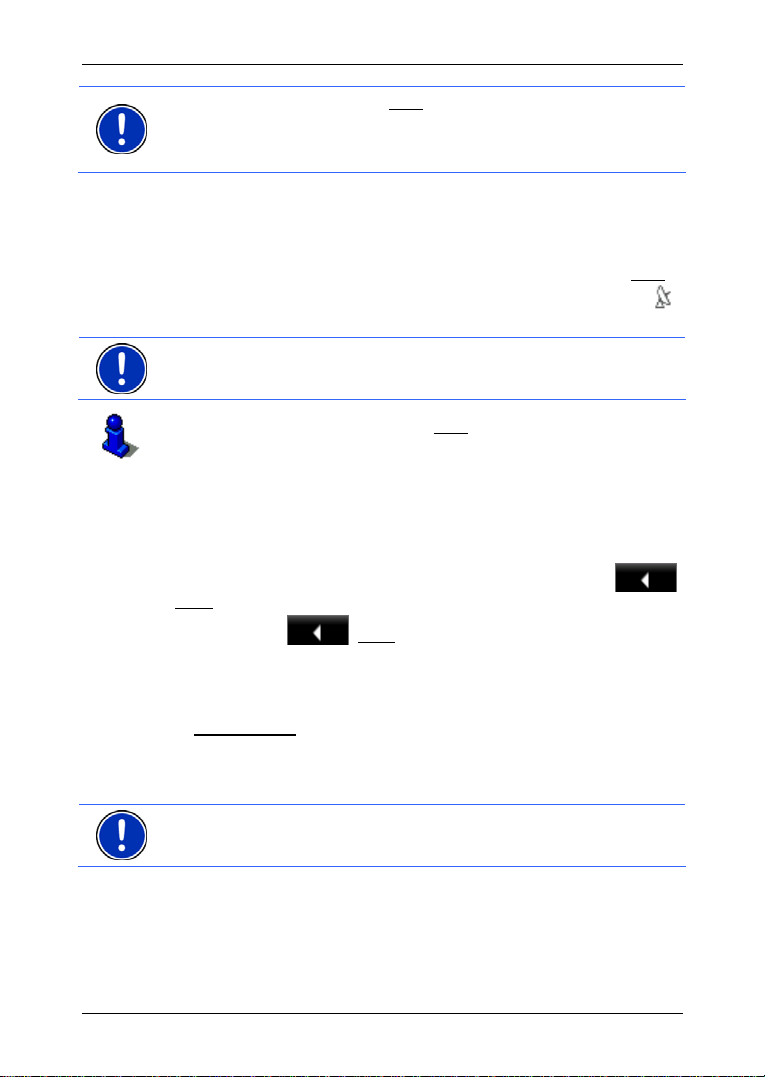
Manual de usuario NAVIGON 33xx | 43xx max
Advertencia: aunque el icono GPS
presente el estado GPS listo en
menos de 20 minutos deje el aparato de navegación encendido otros
15 minutos para asegurar un funcionamiento en condiciones del
receptor.
La próxima vez que vuelva a encender el aparato de navegación la
recepción GPS comenzará en breve.
Si el aparato de navegación no se enciende durante más de una
semana la próxima vez que lo inicie puede tardar hasta 10 minutos.
En la esquina superior derecha de la pantalla puede ver el icono GPS
En cuanto se reciban los datos de al menos tres satélites cambia a
(GPS listo).
Advertencia: el modo más rápido de iniciar es no iniciar el viaje hasta
que el inicio no se haya realizado.
Para más información sobre el icono GPS
página 18.
lea el capítulo "GPS" en la
Volver a la ventana Navegación
La ventana NAVEGACIÓN se abre cuando se inicia el programa de
navegación.
Si hay otra ventana del programa de navegación abierta pulse
). Volverá a la ventana anterior.
(Atrás
► Pulse sobre (Atrás) tantas veces como sea necesario
hasta que la ventana N
AVEGACIÓN se abra.
.
6.2 Introducir destino
En Nuevo destino escriba destinos hacia los que todavía no ha
navegado o no ha guardado.
Aquí puede introducir las direcciones o las coordenadas del destino,
seleccionar un destino especial o un destino del acceso rápido.
Advertencia: cuando escribe un destino nuevo por primera vez se le
pedirá que seleccione el país de dicho destino.
- 24 - Navegación
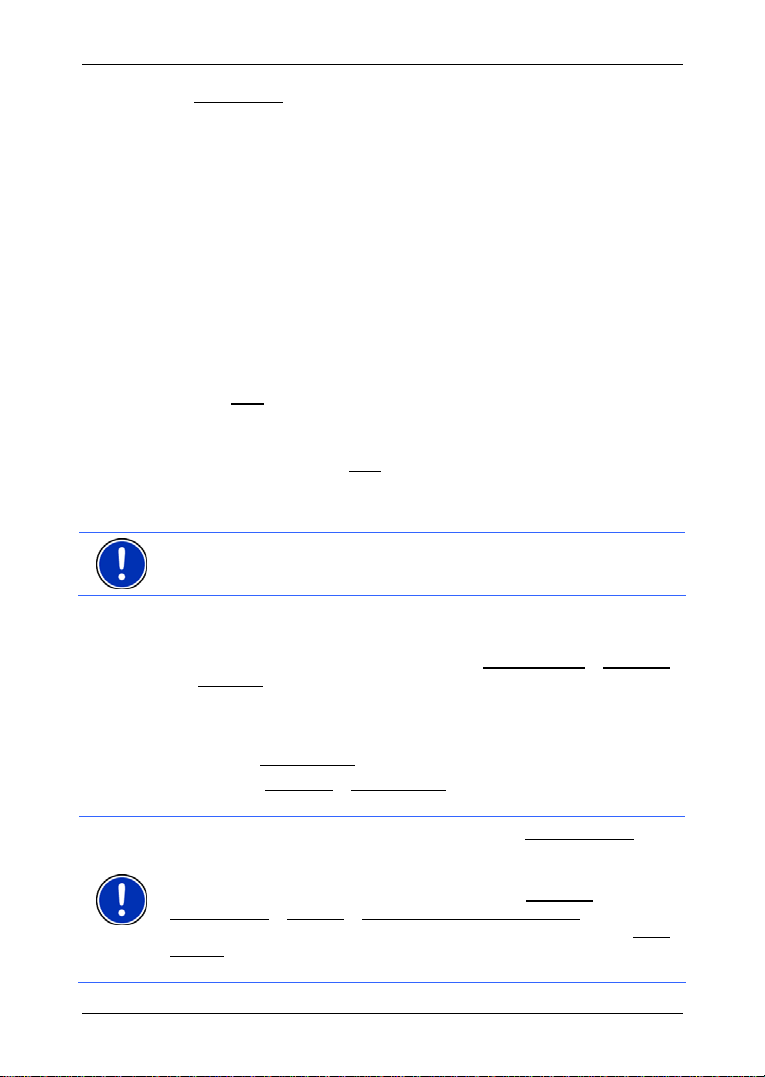
Manual de usuario NAVIGON 33xx | 43xx max
En Mis destinos NAVIGON 33xx | 43xx max presenta las siguientes
listas de destinos o de direcciones:
► FAVORITOS: todos los destinos introducidos y guardados en
NAVIGON 33xx | 43xx max.
► ÚLTIMOS DESTINOS: destinos hacia los que ya ha navegado.
► DIRECCIONES IMPORTADAS: puede contener 2 listas a elegir:
► DE OUTLOOK: todos los destinos que ha importado de Microsoft
Outlook.
► DE LA GUÍA TELEFÓNICA: direcciones de un teléfono móvil
conectado por bluetooth (sólo NAVIGON 4350 max)
6.2.1 Introducir el país de destino
En la parte superior izquierda de las ventanas DIRECCIÓN, DESTINO
ESPECIAL EN UNA POBLACIÓN
el botón País
. Éste muestra la bandera del país en el que se pueden
introducir destinos para la navegación.
Si el destino se encuentra en otro país proceda de la siguiente manera:
1. Pulse sobre el botón País
2. Escriba el nombre del país en el que se encuentra el destino.
En el botón se muestra la bandera del país de destino.
Advertencia: sólo se pueden elegir los países cuyo mapa se encuentra
disponible en el aparato de navegación.
y DESTINO ESPECIAL EN TODO EL PAÍS está
.
6.2.2 Introducir dirección de destino
1. En la ventana NAVEGACIÓN pulse sobre Nuevo destino > Introducir
dirección.
Si en el aparato de navegación se encuentra el mapa de un país en
el que habitualmente se indica primero la calle (por ejemplo Suecia,
Noruega, etc.) tras seleccionar dicho país podrá seleccionar
también Calle primero
1a Pulse en Opciones
la calle y luego la población.
Advertencia: la siguiente descripción se basa en Ciudad primero
orden para introducir las direcciones.
Si no quiere seleccionar siempre el orden en el que se introduce la
dirección puede efectuar una preconfiguración en Opciones
Configuración
embargo, tenga en cuenta que el orden de introducción de datos Calle
> General > Orden de la información postal. Sin
primero no es posible para todos los países. En ese caso deberá
escribir primero el nombre de la población.
como secuencia de introducción de datos.
> Calle primero cuando quiere escribir primero
como
>
Navegación - 25 -

Manual de usuario NAVIGON 33xx | 43xx max
Se abre la ventana DIRECCIÓN.
2. Introduzca el nombre o el código postal del destino.
3. Introduzca el nombre de la calle de destino.
4. Introduzca el número de la calle. Si lo desconoce deje el campo
vacío.
Si desconoce el número de la calle pero conoce el nombre de una
calle transversal pulse sobre el campo Calle transversal
nombre. El sistema de navegación calcula una ruta hasta el cruce
de las dos calles.
Se abre la ventana I
NFORMACIÓN DETALLADA SOBRE EL DESTINO.
En el botón Activar 'MyRoutes'
propuestas de rutas (Sí
► Pulse sobre Activar 'MyRoutes' para cambiar la configuración.
5. Pulse sobre Iniciar navegación
indicada
- o Pulse sobre Aparcar
para buscar un aparcamiento cerca de su
destino.
A veces el destino no se puede determinar de manera clara, quizá
porque para la combinación población/calle hay varios resultados.
En este caso se abre una ventana que muestra todas las
direcciones similares con información adicional.
► Pulse sobre la dirección hacia la que quiere navegar.
Si el número de la calle no aparece en el mapa la ventana sólo
contiene una dirección con el número de calle más próximo.
Se abrirá el mapa en modo Vista previa. El destino se verá sobre
el mapa.
y escriba el
se indica si se calculan varias
) o no (No).
para navegar hacia la dirección
Para más información sobre cómo iniciar la navegación lea el capítulo
"Previsualización de rutas" en la página 36.
Advertencia: no hace falta que introduzca todos los datos de la
dirección. Antes también puede pulsar Iniciar navegación
.
Con sólo escribir la ciudad el aparato de navegación calcula una ruta
hasta el centro de la ciudad.
Si ha introducido la ciudad y la calle, pero desconoce el número del
portar y la calle transversal el aparato de navegación calculará la mejor
ruta hasta la calle en cuestión.
- 26 - Navegación

Manual de usuario NAVIGON 33xx | 43xx max
6.2.3 Introducir coordenadas
También se pueden introducir las coordenadas geográficas de su
destino. Se pueden escribir en grados decimales o en grados, minutos
y segundos.
1. En la ventana N
dirección.
Se abre la ventana D
2. En la ventana D
coordenadas.
Se abre la ventana I
Introducir decimales
3. Escriba la latitud.
Escriba primero el signo menos cuando haya escrito la latitud sur.
4. Escriba la longitud.
Escriba primero el signo menos cuando haya escrito la longitud
oeste.
Introducir minutos/segundos
3. Escriba la latitud.
Para escribir las unidades utilice los botones correspondientes que
se muestran en el teclado:
El botón (N S) junto al campo de introducción de datos indica si se
trata de latitud norte o sur.
► Pulse sobre el botón cuando quiera cambiar la configuración actual.
4. Escriba la longitud.
Para escribir las unidades utilice los botones correspondientes que
se muestran en el teclado:
AVEGACIÓN pulse sobre Nuevo destino > Introducir
IRECCIÓN.
IRECCIÓN pulse sobre Opciones > Introducir
NTRODUCIR COORDENADAS.
(grados), (minutos), (segundos).
(grados), (minutos), (segundos).
El botón (E O) junto al campo de introducción de datos indica si se
trata de longitud este u oeste.
► Pulse sobre el botón cuando quiera cambiar la configuración actual.
6.2.4 Destinos especiales
Los destinos especiales, llamados brevemente POI (Point Of Interest)
son direcciones útiles ordenados según unos criterios determinados.
Entre los destinos especiales están los aeropuertos, puertos,
restaurantes, hoteles, gasolineras, edificios públicos, médicos,
hospitales, centros comerciales y demás.
Navegación - 27 -

Manual de usuario NAVIGON 33xx | 43xx max
Los destinos especiales se representan en el mapa por medio de un
símbolo. En la ventana N
Configuración
> Visualización del mapa > Categorías mostradas para
AVEGACIÓN pulse sobre Opciones >
determinar las categorías que se deben visualizar en el mapa.
Destinos especiales en las proximidades
Los destinos especiales en las proximidades son destinos que se
encuentran dentro de un radio determinado respecto a la posición
actual. De este modo siempre puede encontrar fácilmente por ejemplo
la siguiente gasolinera, independientemente de donde se encuentre.
Advertencia: la recepción GPS debe ser suficiente para establecer el
posicionamiento. Puede comprobar si la recepción GPS es suficiente
en el símbolo
Para más información lea el capítulo "Iniciar el receptor GPS" en la
página 23.
Advertencia: en acceso rápido hay disponibles 3 categorías de
destinos especiales de las proximidades en las que se puede buscar
rápidamente y sin necesidad de escribir.
Para más información lea el capítulo "
rápido" en la pág
1. En la ventana NAVEGACIÓN pulse sobre Nuevo destino > Destino
especial > en las cercanías.
Se abre la ventana D
2. Indique la categoría en la que quiere buscar un destino especial.
No se pueden indicar categorías que no contienen destinos en los
alrededores.
Si la categoría seleccionada contiene subcategorías se abre la lista
Subcategoría
3. Indique la subcategoría en la que quiera encontrar un destino
especial.
Se abre la lista Destino
destinos especiales más cercanos de la categoría indicada.
4. Si la lista es muy larga:
(GPS listo).
ina 31.
ESTINO ESPECIAL EN LAS CERCANÍAS.
.
. Ésta contiene ordenados por distancia los
Destinos especiales de acceso
► Pulse sobre (Cerrar lista).
Aparece el teclado.
► Escriba algunas letras del destino.
► Pulse sobre (Abrir lista).
La lista sólo contiene destinos que empiezan por las letras
introducidas o que las contienen en su nombre.
- 28 - Navegación

Manual de usuario NAVIGON 33xx | 43xx max
5. Pulse sobre el nombre del destino.
Se abre la ventana I
En el botón Activar 'MyRoutes'
propuestas de rutas (Sí
► Pulse sobre Activar 'MyRoutes' para cambiar la configuración.
6. Pulse Iniciar navegación
NFORMACIÓN DETALLADA SOBRE EL DESTINO.
se indica si se calculan varias
) o no (No).
.
- o Pulse sobre Aparcar
para buscar un aparcamiento cerca de su
destino.
Se abrirá el mapa en modo Vista previa. El destino se verá sobre
el mapa.
Para más información sobre cómo iniciar la navegación lea el capítulo
"Previsualización de rutas" en la página 36.
Destino especial de relevancia nacional
Los destinos especiales de relevancia nacional son los aeropuertos,
curiosidades turísticas y monumentos de importancia nacional, puertos
grandes y demás. De esta manera pueden encontrar lugares turísticos
aunque desconozca dónde se encuentran.
1. En la ventana N
especial > en todo el país.
Se abre la ventana D
2. Indique la categoría en la que quiere buscar un destino especial.
Se abre la lista Destino
categoría seleccionada en orden alfabético.
3. Si la lista es muy larga:
AVEGACIÓN pulse sobre Nuevo destino > Destino
ESTINO ESPECIAL EN TODO EL PAÍS.
. Ésa contiene los destinos especiales de la
► Pulse sobre (Cerrar lista).
Aparece el teclado.
► Escriba algunas letras del destino.
► Pulse sobre (Abrir lista).
La lista sólo contiene destinos que empiezan por las letras
introducidas o que las contienen en su nombre.
4. Pulse sobre el nombre del destino.
Se abre la ventana I
En el botón Activar 'MyRoutes'
propuestas de rutas (Sí
► Pulse sobre Activar 'MyRoutes' para cambiar la configuración.
Navegación - 29 -
NFORMACIÓN DETALLADA SOBRE EL DESTINO.
se indica si se calculan varias
) o no (No).

Manual de usuario NAVIGON 33xx | 43xx max
5. Pulse Iniciar navegación.
- o Pulse sobre Aparcar
para buscar un aparcamiento cerca de su
destino.
Se abrirá el mapa en modo Vista previa. El destino se verá sobre
el mapa.
Para más información sobre cómo iniciar la navegación lea el capítulo
"Previsualización de rutas" en la página 36.
Seleccionar destino especial de una localidad
Los destinos especiales de una población determinada pueden ser
útiles para navegar por una ciudad desconocida.
1. En la ventana N
especial > en una población.
Se abre la ventana D
2. Introduzca el nombre o el código postal del destino.
3. Indique la categoría en la que quiere buscar un destino especial.
No se pueden indicar categorías que no contienen destinos en la
ciudad indicada.
Si la categoría seleccionada contiene subcategorías se abre la lista
Subcategoría
4. Indique la subcategoría en la que quiera encontrar un destino
especial.
Se abre la lista Destino
los destinos especiales más cercanos de la categoría indicada.
5. Si la lista es muy larga:
AVEGACIÓN pulse sobre Nuevo destino > Destino
ESTINO ESPECIAL EN UNA POBLACIÓN.
.
. Ésta contiene ordenados alfabéticamente
► Pulse sobre (Cerrar lista).
Aparece el teclado.
► Escriba algunas letras del destino.
► Pulse sobre (Abrir lista).
La lista sólo contiene destinos que empiezan por las letras
introducidas o que las contienen en su nombre.
6. Pulse sobre el nombre del destino.
Se abre la ventana I
En el botón Activar 'MyRoutes'
propuestas de rutas (Sí
► Pulse sobre Activar 'MyRoutes' para cambiar la configuración.
- 30 - Navegación
NFORMACIÓN DETALLADA SOBRE EL DESTINO.
se indica si se calculan varias
) o no (No).

Manual de usuario NAVIGON 33xx | 43xx max
A veces el destino no se puede determinar de forma clara, por
ejemplo, porque existen varios restaurantes con el mismo nombre.
En este caso se abre una ventana que muestra todos los destinos
similares con información adicional.
► Pulse sobre el destino hacia el que quiere navegar.
7. Pulse Iniciar navegación
.
- o Pulse sobre Aparcar
para buscar un aparcamiento cerca de su
destino.
Se abrirá el mapa en modo Vista previa. El destino se verá sobre
el mapa.
Para más información sobre cómo iniciar la navegación lea el capítulo
"Previsualización de rutas" en la página 36.
Destinos especiales de acceso rápido
En acceso rápido hay disponibles 3 categorías de destinos especiales.
Podrá ver listados rápidamente los destinos situados en las
proximidades que corresponden a una de estas categorías.
► En la ventana NAVEGACIÓN pulse sobre Opciones >
Configuración
subcategorías con acceso rápido que quiere tener disponibles.
Advertencia: las categorías para la función Acceso rápido son las
mismas que están disponibles para la función Destinos en la ruta.
(Ver "Opciones del mapa en modo Navegación", en la página 51)
Advertencia: la recepción GPS debe ser suficiente para establecer el
posicionamiento. Puede comprobar si la recepción GPS es suficiente
en el símbolo
Para más información lea el capítulo "Iniciar el receptor GPS" en la
página 23.
1. En la ventana NAVEGACIÓN pulse sobre Nuevo destino.
Se abre el menú N
En el apartado Acceso rápido
destinos especiales están disponibles en acceso rápido.
2. Pulse sobre la categoría en la que quiera buscar un destino
especial.
Se abre una lista . Ésta contiene ordenados por distancias los
destinos especiales más próximos de la categoría indicada.
3. Pulse sobre el nombre del destino para iniciar hacia allí la
navegación.
> General, para configurar las categorías o
(GPS listo).
UEVO DESTINO.
hay iconos de categorías cuyos
Navegación - 31 -

Manual de usuario NAVIGON 33xx | 43xx max
Se abrirá el mapa en modo Vista previa. El destino se verá sobre
el mapa.
Para más información sobre cómo iniciar la navegación lea el capítulo
"Previsualización de rutas" en la página 36.
6.2.5 Información sobre el destino
Muchos de los destinos introducidos contienen información en la base
de datos del sistema de navegación.
Muchos restaurantes tienen guardado un número de teléfono. De este
modo puede llamar para, por ejemplo, reservar una mesa.
Una de las ventanas descritas arriba para introducir el destino está
abierta.
► Pulse sobre Opciones > Info.
Se abre la ventana I
la información disponible en la base de datos del sistema de
navegación sobre el destino introducido.
► Pulse sobre el botón Cancelar para volver a cerrar la ventana
I
NFORMACIÓN SOBRE EL DESTINO.
► Para ver el destino en el mapa pulse sobre (Mostrar en el
mapa).
► NAVIGON 4350 max pulse sobre el botón (Llamar) para
llamar al número que aparece.
Advertencia: la función Llamar
NAVIGON 4350 max está conectado vía bluetooth con un teléfono
móvil.
Para más información lea el capítulo "
en la página 63.
NFORMACIÓN SOBRE EL DESTINO. Ésta contiene toda
sólo está disponible cuando
Conexión con el teléfono móvil"
6.2.6 Favoritos
Los destinos hacia los que suele viajar se pueden guardar FAVORITOS.
En la lista F
Para más información sobre cómo guardar un destino lea el capítulo
"Guardar un destino" en la página 38.
1. En la ventana NAVEGACIÓN pulse sobre Mis destinos > Favoritos.
2. Pulse sobre el destino hacia el que quiere navegar.
- 32 - Navegación
AVORITOS se pueden guardar hasta 500 destinos.
Se abre la ventana I
NFORMACIÓN DETALLADA SOBRE EL DESTINO.

En el botón Activar 'MyRoutes' se indica si se calculan varias
propuestas de rutas (Sí
► Pulse sobre Activar 'MyRoutes' para cambiar la configuración.
3. Pulse Iniciar navegación
- o Pulse sobre Aparcar
para buscar un aparcamiento cerca de su
destino.
Se abrirá el mapa en modo Vista previa. El destino se verá sobre
el mapa.
Para más información sobre cómo iniciar la navegación lea el capítulo
"Previsualización de rutas" en la página 36.
Advertencia: los favoritos se representan en el mapa con una pequeña
bandera y su nombre.
6.2.7 Últimos destinos
NAVIGON 33xx | 43xx max guarda los últimos 12 destinos hacia los
que ha iniciado una navegación en la lista Ú
1. En la ventana N
destinos.
2. Pulse sobre el destino hacia el que quiere navegar.
Se abre la ventana I
En el botón Activar 'MyRoutes'
propuestas de rutas (Sí
► Pulse sobre Activar 'MyRoutes' para cambiar la configuración.
3. Pulse Iniciar navegación
- o Pulse sobre Aparcar
destino.
Se abrirá el mapa en modo Vista previa. El destino se verá sobre
el mapa.
AVEGACIÓN pulse sobre Mis destinos > Últimos
NFORMACIÓN DETALLADA SOBRE EL DESTINO.
para buscar un aparcamiento cerca de su
Manual de usuario NAVIGON 33xx | 43xx max
) o no (No).
.
LTIMOS DESTINOS.
se indica si se calculan varias
) o no (No).
.
Para más información sobre cómo iniciar la navegación lea el capítulo
"Previsualización de rutas" en la página 36.
6.2.8 Direcciones importadas de Outlook
Con el programa NAVIGON Sync puede exportar al sistema de
navegación los contactos guardados en Microsoft Outlook de su
Navegación - 33 -

Manual de usuario NAVIGON 33xx | 43xx max
ordenador. Las direcciones de Outlook se encuentran en la lista
D
IRECCIONES IMPORTADAS DE OUTLOOK
Advertencia: NAVIGON Sync se puede descargar gratis de
www.navigon.com/33maxseries
Los contactos que contienen varias direcciones aparecen repetidos
tantas veces como direcciones tienen en la lista D
IMPORTADAS
1. En la ventana N
.
AVEGACIÓN pulse sobre Mis destinos > Direcciones
importadas.
NAVIGON 4350 max en la ventana N
destinos > Direcciones importadas > De Outlook.
2. Pulse sobre la dirección hacia la que quiere navegar.
Se abre la ventana I
NFORMACIÓN DETALLADA SOBRE EL DESTINO.
En el botón Activar 'MyRoutes'
propuestas de rutas (Sí
► Pulse sobre Activar 'MyRoutes' para cambiar la configuración.
3. Pulse Iniciar navegación
- o Pulse sobre Aparcar
para buscar un aparcamiento cerca de su
destino.
Se abrirá el mapa en modo Vista previa. El destino se verá sobre
el mapa.
Para más información sobre cómo iniciar la navegación lea el capítulo
"Previsualización de rutas" en la página 36.
o www.navigon.com/43maxseries.
IRECCIONES
AVEGACIÓN pulse sobre Mis
se indica si se calculan varias
) o no (No).
.
6.2.9 Direcciones importadas de la guía telefónica (sólo NAVIGON 4350 max)
La agenda de un teléfono móvil conectado vía bluetooth se puede
importar a NAVIGON 4350 max. Las direcciones de la agenda se
encuentran en la lista D
1. En la ventana N
importadas > De la guía telefónica.
2. Seleccione el contacto deseado de la agenda.
3. Pulse sobre la dirección hacia la que quiere navegar.
Se abre la ventana I
En el botón Activar 'MyRoutes'
propuestas de rutas (Sí
► Pulse sobre Activar 'MyRoutes' para cambiar la configuración.
4. Pulse Iniciar navegación
- 34 - Navegación
IRECCIONES IMPORTADAS DE LA GUÍA TELEFÓNICA.
AVEGACIÓN pulse sobre Mis destinos > Direcciones
NFORMACIÓN DETALLADA SOBRE EL DESTINO.
se indica si se calculan varias
) o no (No).
.
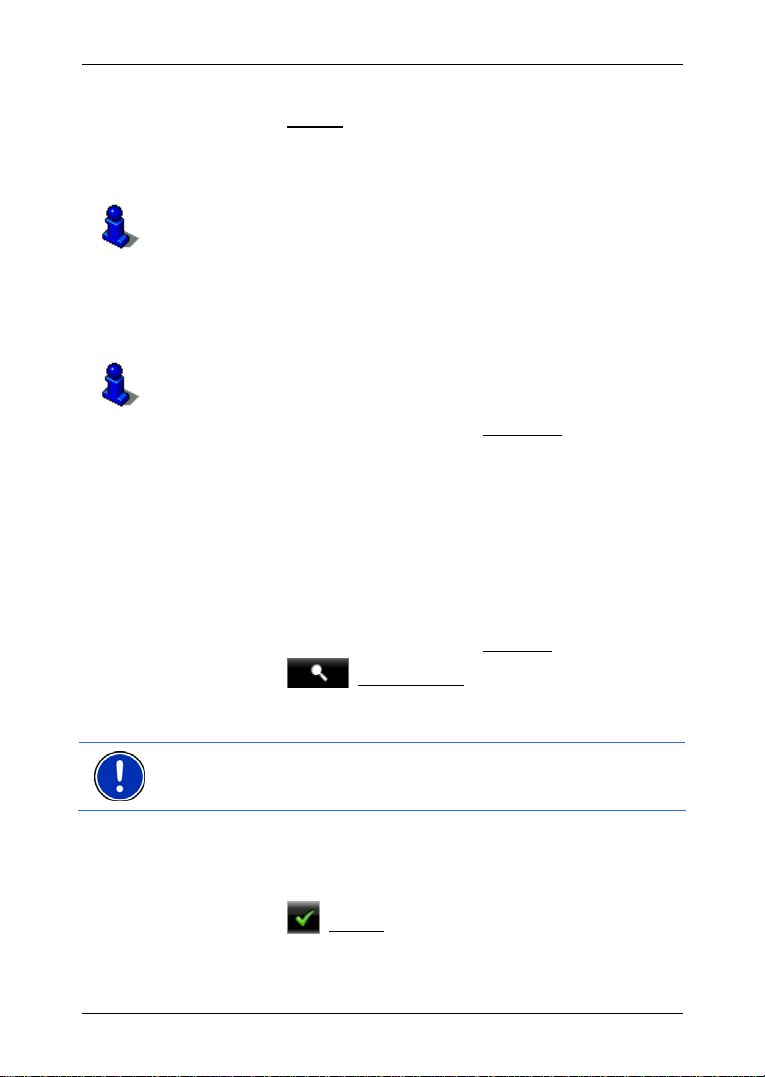
Manual de usuario NAVIGON 33xx | 43xx max
- o Pulse sobre Aparcar
para buscar un aparcamiento cerca de su
destino.
Se abrirá el mapa en modo Vista previa. El destino se verá sobre
el mapa.
Para más información sobre cómo iniciar la navegación lea el capítulo
"Previsualización de rutas" en la página 36.
6.2.10 Navegar hacia casa
En NAVIGON 33xx | 43xx max se puede guardar una dirección como
domicilio. Puede navegar hacia esa dirección con sólo pulsar un botón.
Para más información sobre cómo guardar su domicilio lea el capítulo
"Definir domicilio" en la página 38.
► En la ventana NAVEGACIÓN pulse sobre Hacia casa.
Si aún no ha introducido su dirección la ventana de diálogo le
pedirá que lo haga.
Se inicia la navegación. El perfil de ruta utilizado en la última
navegación será el que se emplee en esta.
6.2.11 Determinar el destino desde el mapa
Se pueden seleccionar destinos para la navegación directamente del
mapa. Podrá elegir rápidamente además de localidades y calles
destinos especiales.
1. En la ventana N
2. Pulse sobre
Se abrirá el mapa en modo Buscar destino.
3. Pulse sobre el punto hacia el que quiere navegar.
Advertencia: para más información sobre cómo desplazar el sector
cartográfico de modo que el destino sea visible lea el capítulo "Mapa en
modo Buscar destino" en la página 52.
En punto de destino sobre el que ha pulsado aparece debajo de un
puntero.
En el tercio inferior de la pantalla se muestran las coordinadas
geográficas del destino y de la dirección correspondiente.
AVEGACIÓN pulse sobre Ver mapa.
(Buscar destino).
4. Pulse sobre
Navegación - 35 -
(Aceptar).

Manual de usuario NAVIGON 33xx | 43xx max
Se abre la ventana DESTINO EN EL MAPA. En la esquina superior
izquierda se muestran los datos detallados de la dirección del punto
de destino seleccionado.
5. Pulse Navegar hacia allí
.
Se abrirá el mapa en modo Vista previa. El destino se verá sobre
el mapa.
Para más información sobre cómo iniciar la navegación lea el capítulo
"Previsualización de rutas" en la página 36.
6.2.12 Previsualización de rutas
El mapa se abre en modo Vista previa.
El destino de la navegación está identificado por una pequeña bandera.
Para más información lea el capítulo "Mapa en modo Vista previa" en la
página 47.
Perfil de ruta
El calculo de la ruta depende del perfil de ruta. Los ajustes actuales
están representados por medio de símbolos en el botón
del mapa.
► Si quiere ver o cambiar el perfil pulse sobre el botón Perfil de ruta.
Advertencia: si cambia el perfil de ruta se mantendrán los cambios
para las siguientes navegaciones.
Para información detallada sobre cómo cambiar la configuración del
perfil de ruta pulsar sobre el botón correspondiente
(Perfil de ruta) situado en el borde superior derecho
(Ayuda).
Descripción de la ruta
► Si quiere ver una descripción detallada de la ruta pulse sobre
Opciones
Para más información sobre la ventana D
capítulo "Descripción de la ruta" en la página 57.
> Descripción de la ruta.
ESCRIPCIÓN DE LA RUTA lea el
MyRoutes
Cuando la función MyRoutes está activada el sistema de navegación
calcula, basándose en el perfil de ruta actual, hasta tres rutas y las
muestra en el mapa con colores diferentes (naranja, verde, azul) y con
- 36 - Navegación

Manual de usuario NAVIGON 33xx | 43xx max
un número. Para cada ruta hay un botón con el mismo número y un
símbolo del mismo color.
El sistema de navegación considera otros factores a la hora de
establecer la hora de llegada o la duración del viaje, por ejemplo, el día
de la semana y la hora.
La ruta que mejor se adapta al perfil de ruta seleccionado se marcará
con el título "MyRoute".
Advertencia: asimismo, cuando la función MyRoutes está activada en
ocasiones sólo se podrá calcular una ruta más. En el botón
correspondiente aparecerá No hay propuestas
.
Iniciar navegación
► Pulse sobre el botón de la ruta que quiera utilizar para la
navegación.
Sin recepción GPS
Cuando no haya una señal GPS suficiente aparecerá el siguiente aviso:
"Por el momento no hay señal GPS disponible. La navegación se
iniciará automáticamente en cuanto haya suficiente recepción GPS."
Podrá hacer lo siguiente:
► Espere. En cuanto la recepción GPS sea suficiente para establecer
la posición se calcula la ruta y comienza la navegación.
► Pulse Cancelar. Se abre de nuevo la ventana en la que ha
introducido el destino. El destino se ha guardado en la lista
Ú
LTIMOS DESTINOS.
► Pulse Demo. La ruta se calcula tomando como punto de partida el
centro de la población última conocida. A continuación se simula la
navegación de esa ruta.
Pulse sobre el botón
(Atrás) para salir de la simulación.
Advertencia: si ha seleccionado el destino desde el mapa el botón
no está disponible.
Demo
6.3 Administrar destinos
Cada destino que se introduce y los destinos de la lista ÚLTIMOS
DESTINOS
F
Advertencia: los favoritos se representan en el mapa con una pequeña
bandera y su nombre.
Navegación - 37 -
y DIRECCIONES IMPORTADAS se pueden guardar en la lista
AVORITOS. Esto es útil si se suele viajar a menudo a ese destino.

Manual de usuario NAVIGON 33xx | 43xx max
6.3.1 Guardar un destino
1. Escriba un destino. (Ver "Introducir dirección de destino", en la
página 25 o "Destinos especiales", en la página 27). ¡No pulse
sobre el
2. Pulse sobre Opciones
botón Iniciar navegación
> Guardar destino.
- o -
1. Seleccione un destino de la lista Ú
IRECCIONES IMPORTADAS. (Ver "Últimos destinos", en la página 33
D
o "Direcciones importadas de Outlook", en la página 33). ¡No pulse
sobre el
2. Pulse sobre Opciones
botón Iniciar navegación
> Guardar como favorito.
3. Introduzca un nombre para el destino.
4. Pulse Guardar
.
6.3.2 Definir domicilio
Podrá iniciar una navegación hacia su domicilio siempre rápidamente
pulsando sobre Hacia casa
Cualquier destino puede establecerse como domicilio. Este destino se
guarda en la lista F
Haga lo siguiente:
1. En la ventana N
dirección.
Se abre la ventana D
2. Escriba su domicilio.
3. Pulse sobre Opciones
4. Introduzca un nombre para la dirección. (Por ejemplo "Domicilio")
Su domicilio se guardará en la lista F
5. Pulse sobre
Se abre la ventana N
6. Pulse sobre Mis destinos
7. En la lista F
como domicilio. (Ver también "Favoritos", en la página 32)
8. Pulse sobre Opciones
El destino seleccionado se guarda como domicilio. En la lista el
F
AVORITOS aparece identificado por el símbolo de una casita.
AVORITOS.
AVEGACIÓN pulse sobre Nuevo destino > Introducir
IRECCIÓN.
> Guardar destino.
(Atrás).
AVEGACIÓN.
AVORITOS seleccione el destino que quiere establecer
> Domicilio.
!
LTIMOS DESTINOS o de la lista
!
en la ventana NAVEGACIÓN.
AVORITOS.
> Favoritos.
Advertencia: el domicilio se representa también en el mapa con una
casa.
- 38 - Navegación
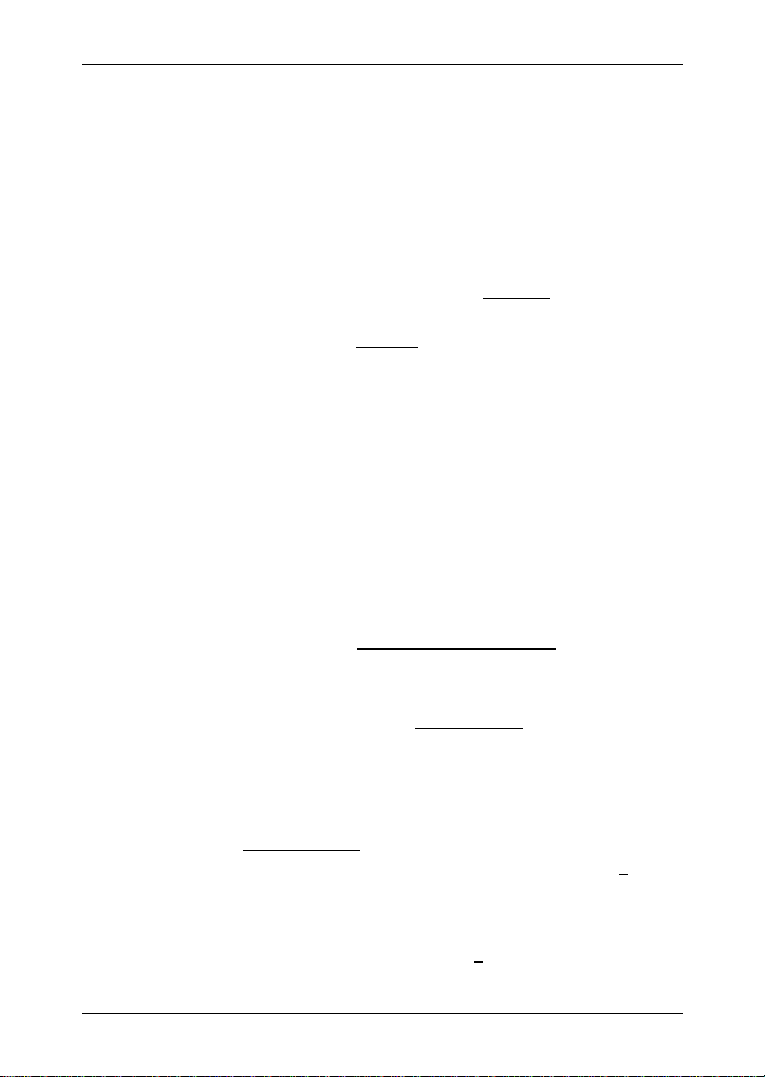
Manual de usuario NAVIGON 33xx | 43xx max
Cambiar domicilio
En cualquier momento puede establecer otra dirección como domicilio.
Para ello proceda como se describe arriba.
6.4 Rutas con etapas
Podrá efectuar la planificación del itinerario incluso sin el receptor GPS,
por ejemplo, cómodamente desde casa. Podrá guardar todos los
itinerarios introducidos que desee para volver a utilizarlas, por ejemplo,
para sus vacaciones.
1. En la ventana N
Se abrirá la lista de las opciones.
2. Pulse sobre la opción Itinerario
Se abre la ventana I
6.4.1 Introducir el punto de partida
El punto de partida de una ruta es el punto en el se inicia el viaje. No
tiene por qué ser la posición actual: si en casa planifica una ruta para
una excursión hacia un lugar de vacaciones podrá establecer su hotel
como punto de inicio.
El punto de partida es importante si quiere ver una ruta planificada en
el mapa pero no dispone de recepción GPS por el momento. Al punto
de partida que introduzca se le asigna el número "0".
En cuanto inicia la navegación la posición actual se considera como
punto de partida para la ruta.
La primera etapa es el trayecto hacia el punto de ruta con número "1".
1. Pulse sobre el campo Determinar punto de partida
Se abre el menú P
Se quiere introducir la posición actual como punto de partida:
2. Pulse sobre el punto de menú Posición actual
Si quiere introducir otro punto de partida:
2. Pulse sobre el botón correspondiente.
3. Introduzca el pun
capítulo "
4. Pulse Punto de p
El punto de partida seleccionado se muestra junto al botón 0
de partida).
AVEGACIÓN pulse sobre Opciones.
.
TINERARIO.
UNTO DE PARTIDA.
to de partida. (Ver el apartado correspondiente del
Introducir destino" de la página 24 y siguientes).
.
artida
.
.
(Punto
Modificar punto de partida
► Pulse sobre el punto de partida (botón 0).
Navegación - 39 -

Manual de usuario NAVIGON 33xx | 43xx max
Se abre el menú PUNTO DE PARTIDA. Puede introducir otro punto de
partida. Siga los pasos que se describen arriba.
6.4.2 Introducir puntos de ruta
Las etapas de una ruta son los destinos hacia los que quiere navegar.
Cada punto de ruta tiene al lado un botón con un número.
1. Pulse sobre el campo Añadir etapa
Se abre el menú E
TAPA.
2. Pulse sobre el botón para el tipo de destino deseado.
3. Introduzca el punto de ruta. (Ver el apartado correspondiente del
capítulo "
4. Pulse Añadir
Introducir destino" de la página 24 y siguientes).
.
El punto de ruta seleccionado se muestra junto a su número.
Repita estos pasos para cada destino que desee añadir a la ruta.
6.4.3 Editar puntos de ruta
Los puntos de ruta se pueden borrar de la ruta. El orden de los puntos
de ruta se puede cambiar a voluntad.
Advertencia: el punto de partida (número 0) no se puede desplazar ni
borrar. Pero también puede establecer otra etapa como punto de
partida.
► Pulse sobre el punto de ruta que quiere editar.
El menú contextual contiene los siguientes botones.
.
Etapa hacia delante: desplaza el punto de ruta seleccionado hacia
delante. (Ejemplo: la etapa 2 pasa a etapa 1)
Etapa hacia atrás: desplaza el punto de ruta seleccionado hacia
atrás. (Ejemplo: la etapa 2 pasa a etapa 3)
Borrar: borra la etapa seleccionada. Una ventana de diálogo le
pedirá que confirme la acción.
6.4.4 Administrar rutas
Cada ruta planificada se puede guardar con un nombre.
Advertencia: sólo se guardará el punto de inicio y las etapas, no las
rutas calculadas. Si carga una ruta guardada deberá ser calculada
antes de la navegación.
- 40 - Navegación

Las rutas guardadas se pueden cargar, renombrar y borrar.
Guardar la ruta
Se abre la ventana ITINERARIO. Ha introducido el punto de inicio y al
menos una etapa.
1. Pulse sobre Opciones
> Guardar ruta.
2. Introduzca un nombre para la ruta.
3. Pulse Guardar
.
El destino se ha guardado en la lista R
la ventana de diálogo.
Cargar ruta
1. Pulse sobre Opciones > Rutas guardadas.
2. Pulse sobre la ruta que quiere cargar.
3. Pulse Cargar ruta
Se abre la ventana I
.
TINERARIO. El punto de inicio y las etapas de la
ruta cargada se han incluido.
6.4.5 Calcular y visualizar la ruta
Una ruta también se puede calcular y visualizar en el mapa sin
recepción GPS, de este modo se puede hacer una idea de todo el
recorrido.
Se abre la ventana I
al menos un punto de ruta.
► Pulse Mostrar ruta.
Se abrirá el mapa en modo Vista previa.
El punto de partida y el punto de ruta están identificados por una
pequeña bandera. Para cada etapa se muestra la distancia y el
tiempo aproximado de viaje.
TINERARIO. Se han introducido el punto de partida y
Manual de usuario NAVIGON 33xx | 43xx max
UTAS GUARDADAS. Se cerrará
6.4.6 Simular la ruta
También puede solamente simular la navegación de una ruta
planificada.
Advertencia: para la simulación no necesitará recepción GPS.
Si había planificado una ruta con varias etapas sólo se simulará la
primera etapa.
Ha calculado y visualizado una ruta.
► Pulse sobre Opciones > Simulación.
La ruta se calcula de nuevo para la navegación. Después del
cálculo se iniciará la simulación.
Navegación - 41 -

Manual de usuario NAVIGON 33xx | 43xx max
Salir de la simulación
La simulación se puede finalizar en cualquier momento.
► Pulse sobre (Atrás).
Se abre la ventana I
TINERARIO.
6.4.7 Previsualización de rutas
Ha calculado y visualizado una ruta. El mapa se abre en modo Vista
previa.
Perfil de ruta
El calculo de la ruta depende del perfil de ruta. Los ajustes actuales
están representados por medio de símbolos en el botón
del mapa.
Si quiere ver o cambiar el perfil pulse sobre el botón Perfil de ruta
Advertencia: si cambia el perfil de ruta se mantendrán los cambios
para las siguientes navegaciones.
Para información detallada sobre cómo cambiar la configuración del
perfil de ruta pulsar sobre el botón correspondiente
Advertencia: cuando carga una ruta procedente de un proveedor
distinto a NAVIGON el botón Perfil de ruta
podrá cambiar el perfil de la ruta.
(Perfil de ruta) situado en el borde superior derecho
.
(Ayuda).
puede estar inactivo. No
Descripción de la ruta
Si quiere ver una descripción detallada de la ruta pulse sobre
Opciones
Para más información sobre la ventana D
capítulo "Descripción de la ruta" en la página 57.
Cuando la función MyRoutes está activada el sistema de navegación
calcula, basándose en el perfil de ruta actual, hasta tres rutas y las
muestra en el mapa con colores diferentes (naranja, verde, azul) y con
un número. Para cada ruta hay un botón con el mismo número y un
símbolo del mismo color.
El sistema de navegación considera otros factores a la hora de
establecer la hora de llegada o la duración del viaje, por ejemplo, el día
de la semana y la hora.
La ruta que mejor se adapta al perfil de ruta seleccionado se marcará
con el título "MyRoute".
- 42 - Navegación
> Descripción de la ruta.
ESCRIPCIÓN DE LA RUTA lea el

Manual de usuario NAVIGON 33xx | 43xx max
Advertencia: la función MyRoutes se puede utilizar para rutas con
sólo una etapa. Para las rutas con dos o más etapas se calcula y
muestra sólo una ruta, independientemente de si ha activado o no la
función.
Advertencia: asimismo, cuando la función MyRoutes está activada en
ocasiones sólo se podrá calcular una ruta más. En el botón
correspondiente aparecerá No hay propuestas
.
MyRoutes
Cuando la función MyRoutes está activada el sistema de navegación
calcula, basándose en el perfil de ruta actual, hasta tres rutas y las
muestra en el mapa con colores diferentes (naranja, verde, azul) y con
un número. Para cada ruta hay un botón con el mismo número y un
símbolo del mismo color.
El sistema de navegación considera otros factores a la hora de
establecer la hora de llegada o la duración del viaje, por ejemplo, el día
de la semana y la hora.
La ruta que mejor se adapta al perfil de ruta seleccionado se marcará
con el título "MyRoute".
Advertencia: la función MyRoutes se puede utilizar para rutas con
sólo una etapa. Para las rutas con dos o más etapas se calcula y
muestra sólo una ruta, independientemente de si ha activado o no la
función.
Advertencia: asimismo, cuando la función MyRoutes está activada en
ocasiones sólo se podrá calcular una ruta más. En el botón
correspondiente aparecerá No hay propuestas
.
Iniciar navegación
► Pulse sobre el botón de la ruta que quiera utilizar para la
navegación.
Sin recepción GPS
Cuando no haya una señal GPS suficiente aparecerá el siguiente aviso:
"Por el momento no hay señal GPS disponible. La navegación se
iniciará automáticamente en cuanto haya suficiente recepción GPS."
Podrá hacer lo siguiente:
► Espere. En cuanto la recepción GPS sea suficiente para establecer
la posición se calcula la ruta y comienza la navegación.
► Pulse Cancelar. Se abrirá el mapa en modo Vista previa.
Navegación - 43 -

Manual de usuario NAVIGON 33xx | 43xx max
6.5 Opciones
En algunas ventanas hay opciones a través de las que puede acceder
a más funciones.
► Pulse sobre Opciones para abrir la lista de las opciones.
► Pulse sobre la opción que quiera ejecutar.
► Si quiere cerrar la lista de las opciones sin ejecutar ninguna vuelva
a pulsar sobre Opciones
2D/3D
: cambia entre modo 2D y 3D. El icono representa el modo actual.
Aparcar
: inicia la navegación hacia un aparcamiento cerca de su destino.
.
Ayuda de emergencia
: abre una ventana en la que encontrará rápida y
fácilmente direcciones y números de teléfono de lugares en los
alrededores que en casos de emergencia pueden ser útiles. (Ver
"
Ayuda de emergencia", en la página 55). Cuando el aparato de
navegación está conectado a un te
léfono móvil puede comenzar
directamente una llamada telefónica. (sólo NAVIGON 4350 max)
Bloqueo
: abre una ventana en la que puede bloquear un tramo de recorrido
para calcular una ruta que rodea el tramo, por ejemplo, porque ha
escuchado en la radio que hay un atasco en la zona. (Ver "Bloqueo",
en la página 56)
Borrar todos
: borra todos los destinos de la lista (ÚLTIMOS DESTINOS o
F
AVORITOS, dependiendo de dónde había abierto las opciones). La lista
aparecerá después vacía. Una ventana de diálogo le pedirá que
confirme la acción.
Borrar
: borra el destino seleccionado de la lista ÚLTIMOS DESTINOS o
F
AVORITOS o la ruta seleccionada de la lista RUTAS GUARDADAS. Una
ventana de diálogo le pedirá que confirme la acción.
Calibrado de la pantalla táctil
: cuando la pantalla táctil no reacciona
apropiadamente al contacto se puede calibrar. Siga las indicaciones de
la pantalla.
Configuración predefinida
: restablece todos los ajustes de configuración a los
valores predefinidos. Las rutas y los destinos guardados se borran. El
software se reiniciará y se comportará igual que la primera vez que se
inició después de su adquisición. (Ver "
NAVIGON 33xx | 43xx ma
NAVIGON 4350
max: borra además todos los datos de conexión de los
x", página 14).
Encender
aparatos ya emparejados.
Configuración
: abre la ventana CONFIGURACIÓN. Aquí podrá configurar el
sistema de navegación. (Ver "Configurar NAVIGON 33xx | 43xx max",
en la página 62)
- 44 - Navegación
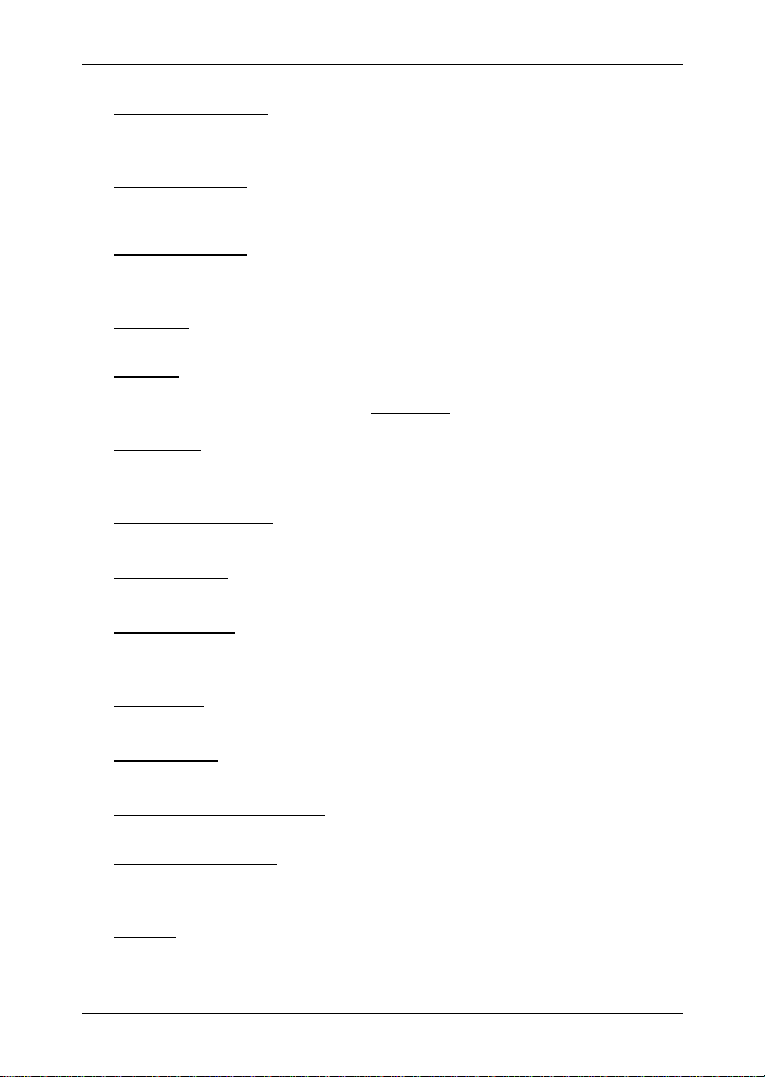
Manual de usuario NAVIGON 33xx | 43xx max
Descripción de la ruta: muestra una descripción detallada de la ruta con todos
los puntos en los que tiene que girar. (Ver "Descripción de la ruta", en
la página 57)
Destino intermedio
: establece el punto seleccionado como destino intermedio.
La navegación le lleva primero hacia ese destino. Después podrá
continuar hacia el destino original.
Destinos en la ruta
: abre una lista con destinos especiales que se encuentran
en su ruta. Puede seleccionar un destino de los mostrados y navegar
hacia él.
Día/Noche
: cambia entre los modos de pantalla "Día" y "Noche". El icono
representa el modo actual.
Domicilio
: guarda la dirección seleccionada como domicilio. Podrá iniciar una
navegación verso su domicilio en cualquier momento pulsando en la
ventana N
Estado GPS
AVEGACIÓN sobre Hacia casa.
: abre la ventana ESTADO GPS. Aquí podrá ver los detalles sobre la
recepción GPS. También podrá guardar los datos de la posición actual.
(Ver "
Estado GPS, guardar posición actual", en la página 56)
: guarda el destino introducido en la lista FAVORITOS. (Ver
Guardar como fa
vorito
"Guardar un destino", en la página 38)
Guardar destino
: guarda la dirección indicada en la lista FAVORITOS. (Ver
"Guardar un destino", en la página 38)
Guardar posición
F
: abre la ventana GUARDAR DESTINO COMO.... En la lista
AVORITOS puede guardar su posición actual bajo un nombre
determinado.
Guardar ruta
: abre una ventana en la que puede guardar la ruta planificada con
un nombre. (Ver "Guardar la ruta", en la página 41)
Incluir a la ruta
: abre el itinerario. La dirección introducida se añade como
etapa. (Ver "Rutas con etapas", página 39)
Información sobre el producto
: muestra el número de la versión y la información
del copyright del hardware y del software.
Introducir coordenadas
: abre la ventana INTRODUCIR COORDENADAS. Aquí se
pueden introducir las coordenadas geográficas de su destino. (Ver
"
Introducir coordenadas", en la página 27.
Itinerario
: abre la ventana ITINERARIO. Aquí puede planificar rutas, administrar
rutas planificadas e iniciar la navegación de una ruta planificada. (Ver
"
Rutas con etapas", en la página 39)
Navegación - 45 -

Manual de usuario NAVIGON 33xx | 43xx max
Manual: abre el manual en el aparato de navegación. Ver "Manual", en la
página 16)
Mostrar en el mapa
: muestra la dirección introducida en el mapa.
MyReport
MyRoutes
Nueva ruta
Perfil de ruta
Protección de contraseña
Renombrar
Rutas guardadas
Saltar etapa
Simulación
Tráfico
: abre la ventana MYREPORT. Aquí puede informar a NAVIGON sobre
cambios en los dispositivos de control del tráfico y sobre el tránsito.
: abre el mapa en modo Vista previa. Recibirá hasta tres propuestas
diferentes sobre cómo continuar su viaje. Seleccione una de las rutas
ofrecidas.
: borra el punto de partida y todas las etapas de la ventana
I
TINERARIO de modo que puede calcular una nueva ruta.
¡Guarde de todos modos la ruta planificada previamente!
: abre la ventana PERFIL DE RUTA. Aquí puede ver y cambiar las
opciones del cálculo de ruta.
protección de contraseña. (Ver "Protección de contraseña", en la
página 16)
: abre una ventana en la que se puede cambiar el nombre del
destino o la ruta seleccionada.
: pulse sobre este botón para saltarse el siguiente punto de ruta.
Este botón está activado cuando le falten sólo 2 etapas. (Ver "Rutas
con etapas", en la página 39)
: simula una navegación hacia la ruta indicada. Esta simulación
también se puede realizar sin recepción GPS. Si había planificado una
ruta con varias etapas sólo se simulará la primera etapa.
: abre la ventana AVISOS SOBRE EL TRÁFICO en la que se listan los avisos
disponibles. (Ver "TMC (Avisos sobre el tráfico)", en la página 58)
: abre una ventana en la que se puede configurar la
: abre una ventana en la que puede cargar una ruta guardada.
6.6 Trabajar con el mapa
6.6.1 Seleccionar el mapa de navegación
Para cada país hay un mapa de navegación. Sin embargo, una
navegación se puede realizar a través de varios países del mismo
continente si ha sido posible calcular una ruta por todos los mapas.
NAVIGON 33xx | 43xx max sólo puede funcionar con mapas de un
continente incluso si el aparato de navegación contiene mapas de
países pertenecientes a otros continentes.
- 46 - Navegación

Manual de usuario NAVIGON 33xx | 43xx max
En la ventana NAVEGACIÓN pulse sobre Opciones > Configuración >
Visualización del mapa
para ver el mapa que está utilizando
actualmente. Aquí también puede seleccionar otro continente si hay
mapas con países de otros continentes disponibles en el aparato de
navegación.
6.6.2 Mapa en modo Vista previa
Ha introducido un destino y pulsado sobre el botón Iniciar navegación.
- O –
Ha planificado o cargado una ruta y pulsado sobre el botón Mostrar
ruta.
Se abrirá el mapa en modo Vista previa.
1 Cuando la función MyRoutes está activada se muestran en el mapa
hasta tres rutas numeradas con colores diferentes (naranja, verde,
azul).
Cuando la función MyRoutes está desactivada o cuando ha planeado
una ruta con más de una etapa se mostrará sólo una ruta.
2 Se muestra la posición actual (flecha naranja).
Cuando visualiza una ruta planificada o cargada y el punto de partida
introducido no es la posición actual es posible que ésta no se vea en la
previsualización.
3 Sobre el botón
(Perfil de ruta) se presentan los ajustes
actuales del perfil de ruta mediante símbolos. Si pulsa sobre el botón
ERFIL DE RUTA se abrirá la ventana de configuración.
P
► El símbolo izquierdo muestra el perfil de velocidad ajustado (en el
ejemplo: automóvil).
► Los tres símbolos de la derecha muestran si se pueden emplear
Autopistas, Carreteras de peaje y Ferries para el cálculo de la ruta.
Navegación - 47 -

Manual de usuario NAVIGON 33xx | 43xx max
4 Para cada ruta (naranja, verde, azul) hay un botón con el mismo
número y un símbolo del mismo color. Sobre cada botón se muestra el
tiempo previsto de llegada, el trayecto total y la duración prevista del
viaje de cada ruta.
Cuando la función MyRoutes está activada la ruta que mejor se
corresponda con el perfil de ruta seleccionado se marcará con el título
"MyRoute".
En cuanto pulse sobre un botón se iniciará la navegación de la ruta
correspondiente.
5 El destino está identificado por una flecha pequeña.
Al ver una ruta guardada o planificada comprobará que el punto de
partida y cada punto de ruta están identificados por una bandera
pequeña.
En una ruta con varias etapas, para cada etapa se muestra el tiempo
de viaje aproximado.
► Pulse sobre el botón (Perfil de ruta) (ver figura,
punto 3) para ver y/o cambiar la configuración de la que depende el
cálculo de la ruta.
► Para iniciar la navegación pulse sobre el botón de la ruta (ver
figura, punto 4) deseada.
Si visualiza una ruta planificada o cargada ésta se
nuevo. Como punto de partida se empleará la posición actual. La
navegación le llevará hasta el primer punto de ruta.
► Pulse sobre Opciones > Descripción de la ruta para ver una
descripción detallada de la ruta. (Ver "Descripción de la ruta", en la
página 57)
► Pulse sobre el botón (Buscar destino), para ver el mapa
en modo Buscar destino. (Ver "Mapa en modo Buscar destino", en
la página 52)
calculará de
6.6.3 Mapa en modo Navegación
Después de que la ruta se ha visualizado en modo Vista previa se
inicia la navegación.
Se abrirá el mapa en modo Navegación.
- 48 - Navegación

Manual de usuario NAVIGON 33xx | 43xx max
1 Aquí se muestra las señales de tráfico que debe respetar.
2 Aquí se muestra la velocidad máxima.
3 La ruta está identificada de color naranja.
4 Una pequeña flecha, que irá ejecutando despacio una detrás de otra
las acciones a realizar, le indicará el paso subsiguiente.
5 La flecha grande muestra una representación esquemática del
siguiente cruce en el que tiene que girar. Debajo se muestra la
distancia hasta dicho cruce.
Al acercarse al cruce además del indicador de distancia aparece una
barra de puntos:
Cuantos más puntos amarillos se vean más cerca estará del cruce.
Cuando durante un largo periodo de tiempo no tenga que girar aparece
una única flecha recta que muestra la distancia que debe recorrer.
► Pulse sobre la flecha grande para oír la indicación de ruta actual.
6 Si se avisa de un impedimento en la ruta aparece el campo Avisos
sobre el tráfico.
Si se muestra la distancia en el campo Avisos sobre el tráfico para
rodear el impedimento se ha calculado una ruta alternativa.
► Pulse sobre el campo Avisos sobre el tráfico para abrir la ventana
V
ISTA PREVIA TMC. Ésta muestra un sector cartográfico con el
tramo afectado por el aviso, así como el desvío posible.
Si no se ve ninguna distancia se rodearán todos los impedimentos
registrados en la ruta y que provocan pérdida de tiempo.
► Pulse sobre el campo Avisos sobre el tráfico para abrir la ventana
A
VISOS SOBRE EL TRÁFICO. (Ver "Mostrar avisos sobre el estado del
tráfico", página 59)
Navegación - 49 -

Manual de usuario NAVIGON 33xx | 43xx max
Advertencia: el cálculo de la ruta alternativa para rodear los
impedimentos se puede realizar de forma automática. (Ver
"Configuración TMC", página 61)
7 El campo Aparcar aparece cuando se encuentre cerca de su destino.
► Pulse sobre este campo para selección un aparcamiento en las
cercanías como destino.
8 Previo a muchos cruces se oculta la información de los puntos 9 y 10.
En su lugar se muestra el carril que le lleva a su destino.
► Pulse en el campo para ocultar la información sobre el carril.
9 Aquí se muestra la altura sobre el nivel del mar y la velocidad actual.
10 En el campo Total puede ver la distancia que falta hasta el destino, la
duración prevista del viaje y la hora aproximada de llegada.
► Pulse sobre la hora prevista de llegada si quiere ver en su lugar la
duración prevista del viaje.
► Vuelva a pulsar en el cuadro de información si quiere ver de nuevo
la hora prevista de llegada.
11 Su posición actual se ve en el mapa (flecha naranja). La zona
representada del mapa irá cambiando a medida que usted se desplace.
12 Si navega en una ruta con varias etapas puede ver en el campo Etapa
la distancia que falta hasta la siguiente etapa, la duración prevista del
viaje y la hora aproximada de llegada.
► Pulse sobre la hora prevista de llegada si quiere ver en su lugar la
duración prevista del viaje.
► Vuelva a pulsar en el cuadro de información si quiere ver de nuevo
la hora prevista de llegada.
13 En el campo superior para la calle se encuentra el nombre del tramo
por el que tiene que ir a continuación.
14 En el campo inferior para la vía aparecerá el nombre del tramo en el
que se encuentra.
Advertencia: puede configurar los indicadores de muchos de los
campos mencionados arriba en Opciones
Navegación
correspondiente se encuentra disponible en el material cartográfico.
. Algunos datos sólo funcionan si la información
> Configuración >
Advertencia: si pulsa sobre la flecha grande oirá de nuevo la
indicación de ruta actual.
► Pulse sobre Opciones > Ruta > Descripción de la ruta para ver una
descripción detallada de la ruta. (Ver "Descripción de la ruta", en
página 57)
- 50 - Navegación

Manual de usuario NAVIGON 33xx | 43xx max
► Pulse sobre el botón (Buscar destino), para ver el mapa
en modo Buscar destino. (Ver "Mapa en modo Buscar destino", en
la página 52)
Volumen
El volumen de las indicaciones de ruta de se pueden ajustar durante la
navegación.
1. Pulse sobre
(Volumen).
Se abrirá la barra del volumen. Ésta tiene tres botones para ajustar
el volumen:
(Más alto), (Más bajo), (Volumen
encendido/apagado).
2. Pulse sobre
(Volumen) o espere unos segundos.
La barra de volumen se cierra.
Salir de la navegación
Pulse sobre el botón (Atrás) para salir de la navegación. Una
ventana de diálogo le pedirá que confirme la acción.
Opciones del mapa en modo Navegación
► Pulse en Opciones. Se abrirá una ventana con varios botones.
Las funciones más importantes para la navegación son accesibles a
través de los botones con iconos.
Encontrará más funciones pulsando en los botones Destino
Servicios
o General.
, Ruta,
Encontrará una descripción de todas las opciones disponibles en el
capítulo "Opciones" en la página 44.
6.6.4 Reality View
El mapa cambia a modo Reality View cuando al viajar por autopista se
acerque a uno de los siguientes puntos:
NAVIGON 43xx max (Reality View PRO):
► a un cruce de autopista
► a un nudo de autopista con tres ramales
► a la salida que debe tomar para dejar la autopista
Navegación - 51 -

Manual de usuario NAVIGON 33xx | 43xx max
NAVIGON 33xx max (Reality View light):
► a la salida que debe tomar para dejar la autopista
El modo Reality View muestra claramente qué señales y qué carriles
debe seguir.
Esta información permanece hasta que deja atrás el lugar señalado.
Después, el mapa cambia al modo Navegación.
► Pulse sobre cualquier punto del mapa para pasar antes al modo
Navegación.
Advertencia: el modo Reality View no está disponible para todos los
cruces y nudos de autopista. La disponibilidad depende del material
cartográfico utilizado.
6.6.5 Mapa en modo Buscar destino
El mapa está siempre en modo Buscar destino cuando sobre él se
vea el puntero. En el campo de la dirección se encuentran las
coordenadas y el nombre de la calle.
Mientras está en marcha el mapa no cambia. Éste aparece siempre
orientado de tal modo que el norte está situado hacia arriba.
- 52 - Navegación

Manual de usuario NAVIGON 33xx | 43xx max
Disminuir: el sector cartográfico representado se hace más grande pero
muestra menos detalles.
Agrandir: el sector cartográfico se hace más pequeño pero muestra
más detalles.
Modo zoom: cuando este botón está activo puede establecer el sector
cartográfico con un lápiz o con los dedos.
Si dibuja el sector cartográfico de izquierda a derecha y de arriba abajo
aumenta el tamaño.
Si dibuja el sector cartográfico de derecha a izquierda y de abajo arriba
disminuye el tamaño.
Desplazar: cuando este botón está activo puede modificar el sector
cartográfico con un lápiz o con los dedos. Desplace el mapa en la
dirección deseada.
Toda la ruta: aumenta el mapa de tal forma que muestra toda la ruta.
Posición actual: selecciona el sector cartográfico de tal modo que la
posición actual se encuentra centrada.
Trabajar en modo Buscar destino
1. Pulse sobre el punto hacia el que quiere navegar.
En punto de destino sobre el que ha pulsado aparece debajo de un
puntero.
En el tercio inferior de la pantalla se muestran las coordinadas
geográficas del destino y de la dirección correspondiente.
Navegación - 53 -

Manual de usuario NAVIGON 33xx | 43xx max
2. Pulse sobre (Aceptar).
Se muestran los botones con funciones diversas.
Navegar hacia allí
: inicia la navegación hacia el punto seleccionado. Si se
encuentra en una navegación ésta se interrumpirá.
MyReport
: abre la ventana MYREPORT. Aquí puede informar a NAVIGON sobre
cambios en los dispositivos de control del tráfico y sobre el tránsito.
Destino intermedio
: establece el punto seleccionado como destino intermedio.
La navegación le lleva primero hacia ese destino. Después podrá
continuar hacia el destino original.
Esta función sólo está activada si se encuentra en una navegación.
Incluir a la ruta
: añade el punto seleccionado como último punto del itinerario,
de modo que la navegación continúa después del destino original o, en
su caso, de la última etapa.
Guardar
: abre la ventana GUARDAR DESTINO COMO.... Puede introducir un
nombre con el que guardar el punto indicado en la lista F
(Ver "Guardar un destino", en la página 38)
Buscar en los alrededores
CERCANÍAS
: abre la ventana DESTINO ESPECIAL EN LAS
. Aquí puede buscar destinos en las proximidades del punto
indicado. (Ver "Destinos especiales en las proximidades", en la
página 28)
AVORITOS.
► Pulse sobre el botón (Buscar destino) o en
) para salir del modo Buscar destino. Volverá a la ventana
(Atrás
desde la que ha iniciado este modo.
6.7 Funciones útiles
6.7.1 En las cercanías
Durante la navegación o si ha abierto el mapa mediante el botón Ver
mapa puede listar destinos especiales, favoritos y avisos sobre el
tráfico relativos al sector cartográfico visible.
Advertencia: esta función no está disponible si el mapa está abierto en
uno de los modos Buscar destino, Vista previa o Reality View.
1. Pulse sobre un punto cualquiera del mapa.
Se abre la lista E
especiales, favoritos o avisos sobre el tráfico del sector cartográfico
visible actualmente.
2. Para acceder a la información detallada de una entrada pulse
simplemente sobre ella.
- 54 - Navegación
N LAS CERCANÍAS. Ésta contiene hasta destinos

Podrá hacer lo siguiente:
► Pulse sobre Destino intermedio para asignar el punto seleccionado
como etapa. La navegación le lleva primero hacia ese destino.
Después puede continuar la marcha hacia el destino inicial. El
botón Destino intermedio
► Pulse sobre Iniciar navegación para navegar hacia el punto
seleccionado.
► Pulse sobre Cancelar para volver a cerrar la lista.
Advertencia: la función En las cercanías sólo está disponible cuando
hay suficiente recepción GPS.
6.7.2 Ayuda de emergencia
Si llega a un accidente o tiene una avería puede ser útil marcar
rápidamente el teléfono de emergencias e informar de la posición
actual.
► Pulse sobre Opciones > Ayuda de emergencia.
Se abre la ventana A
Cuando la recepción GPS es suficiente para establecer el
posicionamiento se muestran la dirección y las coordenadas
geográficas.
► Pulse sobre (Mostrar en el mapa) si quiere ver su posición
actual en el mapa.
En la parte inferior de la mitad de la pantalla encontrará botones para
4 categorías: Gasolinera
► Pulse sobre el botón correspondiente.
Se muestra el siguiente puesto de socorro de la categoría
seleccionada. Verá el nombre, dirección y número de teléfono (si
está disponible), a qué distancia y en qué dirección se encuentra
dicho puesto de socorro.
Podrá hacer lo siguiente:
► Sólo NAVIGON 4350 max: pulse sobre el botón Llamar para llamar
al número introducido.
El botón Llamar
teléfono guardado para el puesto de socorro o si el aparato de
navegación no tiene una conexión bluetooth con un teléfono móvil.
► Pulse sobre el botón Mapa para ver su posición y el puesto de
socorro en el mapa. De esta manera puede hacerse una idea
general sobre la ruta a realizar.
► Pulse sobre Iniciar navegación. Se le guiará directamente hacia el
puesto de socorro.
YUDA DE EMERGENCIA.
, Policía, Hospital, Farmacia.
no está disponible si no hay ningún número de
Manual de usuario NAVIGON 33xx | 43xx max
sólo está activo durante la navegación.
Navegación - 55 -

Manual de usuario NAVIGON 33xx | 43xx max
► Con los botones (Hacia arriba) y (Hacia abajo) sólo se
pueden seleccionar puestos de socorro de la categoría elegida.
Los puestos de socorro están clasificados según la distancia
respecto a su posición actual.
► Con el botón (Atrás) accede de nuevo a la ventana AYUDA
DE EMERGENCIA
.
Advertencia: se muestran sólo los puestos de socorro que no se
encuentran a más de 50 km de su posición.
6.7.3 Estado GPS, guardar posición actual
En la ventana ESTADO GPS se encuentra un resumen de los datos que
el sistema de navegación extrae y calcula de las señales GPS.
Se puede acceder al estado GPS desde diversas opciones.
► Pulse sobre Opciones > Estado GPS.
La posición actual se puede guardar en la lista F
1. Pulse Guardar posición
Se abre la ventana de diálogo G
.
UARDAR DESTINO COMO....
2. Introduzca un nombre para el destino.
3. Pulse Guardar
.
6.7.4 Bloqueo
Durante la navegación puede bloquear en cualquier momento un tramo
de su ruta, es decir, calcular una ruta para rodear dicho tramo y evitar
así una retención.
AVORITOS.
Advertencia: el bloqueo sólo es válido para la navegación actual. No
está disponible en una navegación nueva.
Está en medio de una navegación. El mapa se abre en modo
Navegación.
1. Pulse Opciones
.
Se muestran botones con diversas funciones.
2. Pulse Bloqueo
Se abre el menú B
.
LOQUEO. Contiene botones con diferentes
distancias.
3. Indique qué distancia quiere bloquear.
- 56 - Navegación

Manual de usuario NAVIGON 33xx | 43xx max
Advertencia: si circula en ese momento por una autopista la ruta
alternativa comenzará en la próxima salida. En los botones se indica
hasta qué punto dura el bloqueo.
La ruta se calcula de nuevo. El tramo bloqueado se rodea. Este tramo
aparece en el mapa de color rojo.
Quitar bloqueo
► Pulse sobre Opciones > Quitar bloqueo.
Se retira el bloqueo. La ruta se calcula de nuevo. El tramo
desbloqueado se puede incluir en el cálculo de la ruta.
6.7.5 Descripción de la ruta
Antes de iniciar la navegación puede ver una descripción de la ruta. En
esta lista se encuentran todas las indicaciones de ruta.
El mapa se abre en modo Vista previa.
► Pulse sobre Opciones > Descripción de la ruta.
El mapa está abierto en modo Navegación o en modo Reality View.
► Pulse sobre Opciones > Ruta > Descripción de la ruta.
Se abre la ventana D
ESCRIPCIÓN DE LA RUTA.
1 Representación esquemática del próximo cruce en el que debe torcer.
2 Distancia hasta dicho cruce.
3 Indicación de ruta y en su caso nombre de la calle en la que debe girar.
4 Muestra si se quiere recorrer cada una de las etapas correspondientes.
(Permitir): el tramo se puede considerar parte de la ruta.
(Prohibir): la ruta no debe discurrir por este tramo.
Navegación - 57 -

Manual de usuario NAVIGON 33xx | 43xx max
Bloquear tramos
1. Pulse sobre las etapas por las que no quiere viajar, de modo que
aparezca el icono
(Prohibir).
2. Pulse sobre
(Cambiar ruta).
El sistema de navegación calcula una ruta alternativa para así
poder rodear el tramo bloqueado. En la ventana D
se muestran las nuevas indicaciones de ruta.
RUTA
3. Pulse sobre el botón
ventana D
ESCRIPCIÓN DE LA RUTA.
(Atrás) para volver a cerrar la
Quitar bloqueos y utilizar la ruta original
El bloqueo de los tramos se puede quitar en cualquier momento.
► En la ventana DESCRIPCIÓN DE LA RUTA pulse sobre Opciones >
Calcular ruta original
.
6.7.6 TMC (Avisos sobre el tráfico)
El sistema de navegación dispone de avisos sobre el tráfico gracias al
receptor TMC integrado. En caso necesario puede cambiar de modo
dinámico la ruta por ejemplo para evitar una retención.
Advertencia: en muchos países europeos el TMC es gratuito. En
algunos países (de manera exclusiva o adicional) se ofrece TMC
premium de pago mucho más rápido y actualizado.
Los servicios TMC premium se pueden abonar en nuestra página web
www.navigon.com
.
Vista previa TMC
Cuando durante la navegación un aviso sobre el tráfico influya en su
ruta aparecerá en el borde derecho de la pantalla el botón Avisos sobre
el tráfico.
Nuevo cálculo: Automáticamente
Si para la configuración Nuevo cálculo
Automáticamente
El impedimento será rodeado automáticamente.
Nuevo cálculo: A petición
Si ha seleccionado el valor A petición
hasta el impedimento. El botón se podrá rojo cuando la distancia sea
menor que 50 km.
el botón no contendrá información sobre la distancia.
ESCRIPCIÓN DE LA
se ha seleccionado el valor
en el botón aparecerá la distancia
► Pulse sobre el botón (Avisos sobre el tráfico).
- 58 - Navegación

Manual de usuario NAVIGON 33xx | 43xx max
Se abre la ventana VISTA PREVIA TMC. Ésta muestra un sector
cartográfico con el tramo afectado por el aviso. Si se teme perder
demasiado tiempo debido al aviso también se mostrarán las
posibilidades de rodeo.
► Pulse sobre el botón de la ruta que quiere seguir utilizando.
- o -
► Pulse sobre el botón Detalles.
Se abre la ventana A
VISOS SOBRE EL TRÁFICO. (Ver "Mostrar avisos
sobre el estado del tráfico", página 59)
Advertencia: si pulsa en un símbolo de tráfico (en la imagen:
sector cartográfico mostrado en la ventana V
una ventana con información detallada. (Ver "Ver aviso individual de
forma detallada", página 61)
ISTA PREVIA TMC se abre
) del
Mostrar avisos sobre el estado del tráfico
Puede acceder a los avisos actuales sobre el tráfico a través de las
opciones de muchas ventanas.
► En la ventana NAVEGACIÓN pulse sobre Opciones > Tráfico.
Se abre la ventana A
Con los botones
lista de los avisos.
► Pulse sobre el botón (Atrás) para volver a cerrar la
ventana A
Navegación - 59 -
VISOS SOBRE EL TRÁFICO.
VISOS SOBRE EL TRÁFICO.
(Hacia arriba) y (Hacia abajo) puede hojear la

Manual de usuario NAVIGON 33xx | 43xx max
1 Por medio de la lista Avisos sobre el tráfico
el botón muestra el tipo de
aviso y el número disponible.
► Pulse sobre el botón Avisos sobre el tráfico para determinar qué
tipo de avisos quiere recibir.
2 Esta marca muestra que el aviso recibido pertenece a un proveedor de
TMC premium.
3 Aquí verá la importancia del impedimento:
Rojo: el tramo no es transitable debido al impedimento. Esto ocurre,
por ejemplo, cuando se cierran algunas carreteras.
Amarillo: el tramo no está impedido por el impedimento, pero supondrá
un retraso considerable. Esto ocurre, por ejemplo, en atascos o cuando
se cierra algún carril.
Sin color: el impedimento no es relevante. Esto ocurre, por ejemplo,
con tráfico lento durante un tramo corto, cuando hay caídos postes de
socorro o cuando se han cerrado aparcamientos.
4 Cuando éste no se encuentre en la ruta o cuando ya se ha calculado
una ruta alternativa para este impedimento, se muestra la posición del
aviso en la lista. Cuando éste no se encuentre en la ruta o cuando ya
se ha calculado una ruta alternativa para este impedimento, se muestra
la distancia en línea recta.
5 Aquí vera el país en el que se encuentra el impedimento.
Advertencia: la mayoría de las emisoras de radio sólo transmiten
avisos de su propio país.
6 Aquí se representa el impedimento como señal de tráfico.
7 Aquí se muestra la carretera afectada.
8 Aquí puede ver en qué tramo de la carretera se encuentra el
impedimento.
- 60 - Navegación

Manual de usuario NAVIGON 33xx | 43xx max
9 El sistema de navegación puede Rodear ( ) o Ignorar ( ). El
botón muestra el estado correspondiente.
► Pulse sobre el botón para seleccionar otra configuración.
10
(Mostrar en el mapa): este botón sólo está disponible cuando al
menos uno de los avisos mostrados afecte a su ruta. Pulse sobre este
botón para abrir la ventana V
ISTA PREVIA TMC. (Ver "Vista previa TMC",
en la página 58)
Ver aviso individual de forma detallada
► Pulse sobre el aviso para el que quiera ver los detalles.
NAVIGON 4350 max lee el aviso sobre el tráfico cuando se abre la
vista detallada. Esto no está disponible en todos los idiomas.
► Pulse sobre el botón (Mostrar en el mapa) para ver el tramo
afectado en el mapa.
Configuración TMC
► En la ventana AVISOS SOBRE EL TRÁFICO pulse sobre Configuración.
En la ventana C
TMC para determinar cómo quiere que influyan los avisos sobre el
tráfico en la ruta.
Modo búsqueda de emisora
Pulse sobre el botón Modo búsqueda de emisora
quiere configurar la emisora de la que se reciben los avisos.
► Automático: con los flechas situadas al lado del apartado emisoras
puede configurar otra emisora. El sistema busca otra emisora si la
recepción es mala.
► Mantener emisora: con los flechas situadas al lado del apartado
emisoras puede configurar otra emisora. El sistema busca la misma
emisora en otra frecuencia si la recepción es mala.
► Mantener frecuencia: con las flechas situadas en el apartado
emisoras puede configurar otra frecuencia. El sistema no busca
otra emisora si la recepción es mala.
Nuevo cálculo
Pulse sobre el botón Nuevo cálculo
influyan en la ruta los nuevos avisos.
► Automáticamente: se calcula automáticamente una ruta alternativa.
Se le informará sobre el nuevo cálculo de la ruta.
ONFIGURACIÓN TMC se pueden configurar las emisoras
y determine cómo
y determine cómo quiere que
Navegación - 61 -

Manual de usuario NAVIGON 33xx | 43xx max
► A petición: una indicación del aparato de navegación le informa de
que hay un impedimento en su ruta. En la pantalla el campo Avisos
sobre el tráfico muestra la distancia hasta el impedimento.
Pulse sobre el campo Avisos sobre el tráfico
puede determinar si se debe calcular una ruta alternativa.
6.7.7 Libro de ruta
En NAVIGON 33xx | 43xx max puede llevar un libro de ruta. El libro de
ruta se registra en el archivo "Logbook.xls
Microsoft Excel. Cada viaje se añade en este archivo como una nueva
entrada al final de la tabla.
El archivo "Logbook.xls
directorio "NAVIGON\Logbook" de la tarjeta de memoria. Si lo borra se
volverá a crear con el próximo registro de viaje.
" se crea con el primer registro de un viaje en el
Registrar viajes
Todos los viajes se pueden registrar automáticamente.
1. En la ventana N
Configuración
2. Establezca la configuración Libro de ruta
3. Pulse Aceptar
A partir de ahora cada viaje se registra hasta que vuelva a cambiar la
configuración Libro de ruta
excepciones individuales.
AVEGACIÓN pulse sobre Opciones >
> Navegación.
.
a No. Sin embargo, puede establecer
Antes del viaje
Si sus viajes se registran en el libro de ruta antes de la navegación se
abre una ventana en la que puede escribir todos los datos relevantes
del viaje. También puede indicar que no quiere registrar ese viaje.
► Si no quiere registrar el viaje pulse sobre (Cancelar)
- o -
1. En el campo Entrada en el libro de ruta
esta entrada, por ejemplo, "Viaje al cliente X".
2. Escriba el kilometraje.
3. Pulse sobre Motivo del viaje
. De esta manera
". Se puede abrir con
en Sí.
escriba un nombre para
y seleccione un motivo para el viaje.
7 Módulo manos libres
(sólo NAVIGON 4350 max)
El módulo manos libres soporta conexiones bluetooth con teléfonos
móviles y auriculares bluetooth.
- 62 - Módulo manos libres (sólo NAVIGON 4350 max)

Manual de usuario NAVIGON 33xx | 43xx max
Si establece una conexión con un teléfono móvil puede utilizar
NAVIGON 4350 max como dispositivo manos libres para su teléfono
móvil.
Cuando establece una conexión con unos auriculares bluetooth oirá las
indicaciones del software de navegación a través de dichos auriculares.
Esto es útil si por ejemplo viaja en motocicleta. Las demás funciones
descritas en este capítulo no están disponibles para la conexión con
unos auriculares.
Encontrará una lista de compatibilidad con todos los teléfonos móviles
en nuestra página web www.navigon.com/43maxseries
Abrir el módulo manos libres
► En el programa de navegación pulse sobre (Teléfono).
Se abre la ventana M
Cuando inicie por primera vez la aplicación bluetooth se abrirá una
ventana en la que podrá iniciar la búsqueda de dispositivos bluetooth.
► Pulse Sí si quiere iniciar ahora la búsqueda y establecer una
conexión con su teléfono móvil o auriculares. En cuanto
NAVIGON 4350 max haya encontrado su dispositivo bluetooth
podrá iniciar el emparejamiento (ver "
página 65)
► Pulse No si quiere iniciar la conexión en otro momento. (Ver el
capítulo "Buscar y emparejar dispositivos bluetooth", en la
página 64)
ÓDULO MANOS LIBRES.
Emparejar dispositivos", en la
.
Manejar el módulo manos libres
En la ventana MÓDULO MANOS LIBRES están todas la funciones
accesibles.
► Pulse sobre (Navegación) para traer el programa de
navegación al primer plano.
► Pulse sobre (Atrás) para cerrar el módulo manos libres y
para volver a la última ventana abierta.
7.1 Conexión con el teléfono móvil
Para poder utilizar la función bluetooth de NAVIGON 4350 max el
aparato de navegación debe estar conectado con el dispositivo
bluetooth.
Módulo manos libres (sólo NAVIGON 4350 max) - 63 -

Manual de usuario NAVIGON 33xx | 43xx max
Advertencia: tanto NAVIGON 4350 max como el teléfono móvil deben
estar configurados correctamente para que se pueda establecer una
conexión bluetooth entre ambos dispositivos. Los auriculares están
configurados de fábrica.
Encontrará más información sobre la configuración de
NAVIGON 4350 max en el capítulo "
Configuración" en la página 73.
Para más información sobre la configuración del teléfono móvil o de los
auriculares lea el manual de usua
rio del fabricante.
7.1.1 Buscar y emparejar dispositivos bluetooth
Emparejar describe el proceso por el que dos dispositivos bluetooth
establecen una conexión cifrada. Para ello ambos dispositivos deben
enviarse mutuamente la misma contraseña. La contraseña y los datos
de conexión se guardan en los dos dispositivos de modo que el
emparejamiento se realiza sólo la primera vez. Los dispositivos
emparejados se guardan en la lista D
NAVIGON 4350 max se puede conectar automáticamente con el último
dispositivo conectado en cuanto se encuentre en el radio de alcance.
El módulo manos libres de NAVIGON 4350 max puede guardar y
administrar los datos de conexión de un total de tres teléfonos móviles
emparejados y de unos auriculares. Se puede importar la agenda y las
llamadas recientes de cada teléfono móvil emparejado y guardarlo con
los datos de conexión.
Advertencia: la agenda y las llamadas recientes sólo están disponibles
cuando el teléfono correspondiente está conectado. Para más
información sobre la importación de la agenda y de las llamadas
recientes lea los capítulos "
"Importar llamadas recientes", en la página 68.
Importar guía telefónica", en la página 67 y
ISPOSITIVOS DE CONFIANZA.
Buscar dispositivos
1. Compruebe que el bluetooth está activado en el teléfono móvil y en
NAVIGON 4350 max. Si quiere establecer una conexión con unos
auriculares debe estar encendido. Para más información lea el
manual de los auriculares.
2. En la ventana M
(Dispositivos de confianza).
Se abre la ventana D
3. Pulse sobre Opciones
El aparato de navegación inicia la búsqueda de dispositivos
bluetooth y lista todos los dispositivos reconocidos en la ventana
D
ISPOSITIVOS RECONOCIDOS. El icono de la izquierda junto a los
- 64 - Módulo manos libres (sólo NAVIGON 4350 max)
ÓDULO MANOS LIBRES pulse sobre el botón
ISPOSITIVOS DE CONFIANZA.
> Buscar dispositivos.

nombres de los dispositivos muestra si el dispositivo es un teléfono
móvil o unos auriculares.
Emparejar dispositivos
Manual de usuario NAVIGON 33xx | 43xx max
4. En la ventana DISPOSITIVOS RECONOCIDOS pulse sobre el botón
(Conectar
) o sobre el nombre del dispositivo con el que quiera
establecer una conexión.
► Si ya se ha realizado el emparejamiento con tres teléfonos móviles
o unos auriculares se le pedirá que borre un dispositivo de la lista
D
ISPOSITIVOS DE CONFIANZA. (Ver "Borrar un dispositivo", en la
página 67)
5. El aparato de na
► Si establece una conexión con un teléfono móvil, en el campo
Código
escriba una contraseña (de 1 a 16 cifras) y pulse
(Aceptar
► Si establece una conexión con unos auriculares escriba la
vegación le pedirá que escriba una contraseña.
). Luego escriba la misma contraseña en el teléfono móvil.
contraseña de los mismos. Encontrará esta contraseña y más
información sobre el emparejamiento en el manual de los
auriculares.
Se realiza el emparejamiento y los dos dispositivos se conectan. El
dispositivo conectado se muestra en la lista D
CONFIANZA
. (Símbolo verde)
7.1.2 Emparejar un teléfono móvil
Advertencia: si no está seguro de cómo debe hacer en el teléfono
móvil lea el manual de usuario del teléfono.
1. Compruebe que el bluetooth está activado en el teléfono móvil y en
NAVIGON 4350 max. Para emparejar desde el teléfono móvil
enNAVIGON 4350 max deben estar activadas las funciones
Reconocible para otros
2. Realice en el teléfono móvil una búsqueda para encontrar otros
aparatos con bluetooth.
El aparato de navegación se reconoce como NAVIGON.
3. Inicie una conexión con el aparato reconocido NAVIGON.
El teléfono móvil le pedirá que introduzca la contraseña.
4. Escriba una contraseña (1-16 cifras).
NAVIGON 4350 max le pedirá que introduzca la contraseña.
5. Escriba en el campo Código
teléfono móvil y pulse
y Otros se pueden conectar.
la misma contraseña que en el
(Aceptar).
ISPOSITIVOS DE
Módulo manos libres (sólo NAVIGON 4350 max) - 65 -

Manual de usuario NAVIGON 33xx | 43xx max
Se realiza el emparejamiento y los dos dispositivos se conectan. El
dispositivo conectado se muestra en la lista D
CONFIANZA
. (Símbolo verde (Conectado))
7.1.3 Conectar dispositivo
La conexión establece la unión entre dos dispositivos bluetooth
previamente emparejados. Para ello no es necesario escribir ninguna
contraseña.
Conectar automáticamente
Advertencia: NAVIGON 4350 max debe estar guardado en la
configuración bluetooth de su teléfono móvil como "autorizado" o
"dispositivo autorizado" para que sea posible una conexión automática
(la expresión exacta depende del fabricante). Para más información lea
el manual de su teléfono móvil.
Si el dispositivo con el que quiere establecer una conexión fue el último
dispositivo conectado y su configuración Restablecer última conexión
está activada, se establecerá automáticamente la conexión en cuanto
se encuentre dentro del alcance.
Conectar manualmente
Si actualmente hay una conexión bluetooth con un dispositivo no hará
falta que borre dicha conexión antes de conectarse con otro dispositivo.
La conexión existente se desconectará automáticamente en cuanto se
inicie la nueva conexión.
1. Asegúrese de que el bluetooth está activado en su aparato de
navegación.
► Si se quiere conectar con un teléfono móvil asegúrese de que el
bluetooth del teléfono está activado y de que las funciones
Reconocible para otros
activadas.
► Si se quiere conectar con unos auriculares asegúrese de que están
encendidos.
y Otros se pueden conectar también están
ISPOSITIVOS DE
2. En la ventana M
(Dispositivos de confianza
Se abre la ventana D
ÓDULO MANOS LIBRES pulse sobre el botón
).
ISPOSITIVOS DE CONFIANZA. El dispositivo
actualmente conectado aparece marcado por un símbolo verde
(Conectado).
- 66 - Módulo manos libres (sólo NAVIGON 4350 max)

Manual de usuario NAVIGON 33xx | 43xx max
3. En la ventana DISPOSITIVOS DE CONFIANZA pulse sobre el botón
(Conectar
) o sobre el nombre del dispositivo con el que quiera
establecer una conexión.
Si existe una conexión con otro dispositivo se produce la
desconexión. NAVIGON 4350 max se conecta con el dispositivo
seleccionado.
7.1.4 Borrar un dispositivo
Los datos de conexión de dispositivos emparejados se pueden borrar.
El dispositivo conectado se muestra en la lista D
CONFIANZA
ese dispositivo se borrarán estos datos del aparato de navegación.
. Si había importado la agenda o las llamadas recientes de
1. En la ventana MÓDULO MANOS LIBRES pulse sobre >
Dispositivos de confianza
Se abre la ventana D
2. Pulse sobre Opciones
Se abre la ventana B
3. Pulse sobre el botón
.
ISPOSITIVOS DE CONFIANZA.
> Borrar dispositivo.
ORRAR DISPOSITIVO.
(Borrar dispositivo) a la derecha del
dispositivo que quiera borrar.
Se le pedirá que confirme el borrado.
4. Pulse Sí
.
El dispositivo se ha borrado de la lista D
7.1.5 Importar guía telefónica
Para cada teléfono móvil emparejado en la lista DISPOSITIVOS DE
CONFIANZA
sus datos de conexión. Sólo se puede acceder a la agenda de un
teléfono móvil cuando NAVIGON 4350 max está conectado con un
teléfono móvil del que se está efectuando la importación. En cuanto se
conecte con otro teléfono móvil o se termine la conexión la agenda
dejará de estar disponible en el módulo manos libres.
1. Realice una conexión con el teléfono móvil cuya agenda quiere
2. En la ventana M
se puede importar también su agenda y guardar junto con
importar. (Ver capítulo "
Conectar dispositivo", en la página 66)
ÓDULO MANOS LIBRES pulse sobre el botón Guía
telefónica.
Se inicia la importación de la agenda. La duración depende del
tamaño de la agenda. Cuando la importación ha finalizado se abre
la agenda.
ISPOSITIVOS DE
ISPOSITIVOS DE CONFIANZA.
Módulo manos libres (sólo NAVIGON 4350 max) - 67 -

Manual de usuario NAVIGON 33xx | 43xx max
Advertencia: la duración de la importación depende del tamaño de la
agenda. Mientras puede establecer la aplicación bluetooth en el
trasfondo para, por ejemplo, ver el mapa durante la navegación. En la
ventana que se muestra durante la importación pulse sobre el botón Al
segundo plano para establecer el programa de navegación en el primer
plano.
Editar y actualizar la agenda
La agenda no se puede editar en el módulo manos libres. Si quiere
cambiar o borrar una entrada de la agenda deberá realizar los cambios
en su teléfono móvil y luego actualizar la agenda en el módulo manos
libres. Con la actualización la agenda se importa nuevamente.
1. Realice una conexión con el teléfono móvil cuya agenda quiere
actualizar. (Ver capítulo "
2. En la ventana M
telefónica.
Se abre la agenda del teléfono conectado.
3. Pulse sobre Opciones
Se inicia la importación de la agenda.
Advertencia: el borrado de toda la agenda sólo se puede realizar
borrando el teléfono móvil de la lista D
"Borrar un dispositivo", en la página 67). Así, todos los datos de
conexión, la agenda
volver a realizar un emparejamiento para conectar el dispositivo.
Para más información sobre la agenda lea el capítulo "Llamar a un
contacto de la agenda" en la pá
ÓDULO MANOS LIBRES pulse sobre el botón Guía
> Actualizar.
y las llamadas recientes se borran y es necesario
Conectar dispositivo", en la página 66)
ISPOSITIVOS DE CONFIANZA. (Ver
gina 69.
7.1.6 Importar llamadas recientes
Para cada teléfono móvil emparejado en la lista DISPOSITIVOS DE
CONFIANZA
pueden guardar junto con sus datos de conexión. Sólo se puede
acceder a las llamadas reciente de un teléfono móvil cuando
NAVIGON 4350 max está conectado con un teléfono móvil del que se
está efectuando la importación. En cuanto se conecte con otro teléfono
móvil o se termine la conexión las llamadas recientes dejarán de estar
disponibles en el módulo manos libres.
1. Realice una conexión con el teléfono móvil cuyas llamadas
2. En la ventana M
- 68 - Módulo manos libres (sólo NAVIGON 4350 max)
se pueden importar también las llamadas recientes y se
recientes quiere importar. (Ver capítulo "
Conectar dispositivo", en la
página 66)
ÓDULO MANOS LIBRES pulse sobre el botón
Llamadas recientes
.

Manual de usuario NAVIGON 33xx | 43xx max
Se inicia la importación de las llamadas recientes. Cuando la
importación finaliza se muestran las llamadas recientes.
7.2 Contestar una llamada
Cuando reciba una llamada se abre la ventana LLAMADA ENTRANTE. Si
la información correspondiente está disponible se ve el nombre y el
número de la persona que llama. (Cuando el número de teléfono de la
persona que llama se muestra pero no está guardado en la agenda,
aparece en lugar del nombre Número desconocido.. Cuando el
número de teléfono no es visible aparece Número oculto)
► Pulse sobre el botón Aceptar si quiere coger la llamada.
Se abre la ventana L
► Pulse sobre el botón Rechazar si no quiere coger la llamada.
LAMADA EN CURSO.
Advertencia: durante la conversación se enmudecerán las
indicaciones de navegación.
7.3 Llamar
Con NAVIGON 4350 max puede realizar una llamada de diversas
maneras:
7.3.1 Marcar un número de teléfono
1. En la ventana MÓDULO MANOS LIBRES pulse sobre el botón Teclado.
Se abre la ventana N
2. Escriba el número de teléfono.
3. Pulse sobre el botón Llamar
ÚMERO DE TELÉFONO.
.
7.3.2 Marcar un número de marcado rápido
Se pueden configurar 4 botones de marcado rápido.
► En la ventana MÓDULO MANOS LIBRES pulse sobre el botón de
marcado rápido correspondiente.
Advertencia: si para el botón de llamada rápida no hay ningún número
asignado o no hay conexión bluetooth con el teléfono móvil se abre la
ventana se abre la ventana E
Para más información lea el capítulo "Marcado rápido" en la página 72.
DITAR MARCADO RÁPIDO.
7.3.3 Llamar a un contacto de la agenda
Cuando NAVIGON 4350 max está conectado con un teléfono móvil
cuya agenda ya ha sido importada también se pueden marcar los
números desde la agenda.
Módulo manos libres (sólo NAVIGON 4350 max) - 69 -

Manual de usuario NAVIGON 33xx | 43xx max
1. En la ventana MÓDULO MANOS LIBRES pulse sobre Guía telefónica.
Cuando la agenda del teléfono conectado todavía no ha sido
importada comenzará la importación, ver "Importar guía telefónica",
en la página 67.
2.
En la agenda seleccione el contacto que quiere llamar.
3. Pulse
sobre
Se abre la ventana E
(Aceptar).
NTRADA DE LA AGENDA SELECCIONADA. Aquí se
muestran todos los números de teléfono y direcciones del contacto
seleccionado.
4. Pulse sobre el botón
(Llamar) junto al número de teléfono que
quiere marcar.
7.3.4 Llamar a uno de los últimos interlocutores
Advertencia:: la lista L
recibidas, realizadas y llamadas perdidas. Las llamadas realizadas y
las llamadas perdidas sólo se pueden volver a marcar si el número de
teléfono del usuario fue transmitido.
1. En la ventana MÓDULO MANOS LIBRES pulse sobre el botón
Llamadas recientes
► Cuando las llamadas recientes del teléfono conectado todavía no
han sido importadas comenzará la importación, ver "Importar
llamadas recientes", en la página 68.
Se abre la lista L
ordenadas cronológicamente, los símbolos a la derecha de la
entrada muestran el tipo de llamada:
(Llamadas perdidas) (naranja)
(Llamadas entrantes) (blanco)
(Llamadas salientes)
2. Pulse sobre sobre la entrada que desee.
Advertencia: la lista L
módulo manos libres mientras éste esté conectado con el teléfono
móvil. Cada vez que se abra se actualiza automáticamente.
LAMADAS RECIENTES contiene llamadas
.
LAMADAS RECIENTES. Las entradas están
LAMADAS RECIENTES está disponible para el
7.3.5 Aceptar una llamada de un teléfono móvil
NAVIGON 4350 max acepta conversaciones del teléfono móvil de
manera automática en cuanto existe una conexión bluetooth.
- 70 - Módulo manos libres (sólo NAVIGON 4350 max)

Manual de usuario NAVIGON 33xx | 43xx max
7.4 Durante una llamada
Está llamando con el módulo manos libres. Se abre la ventana
L
LAMADA EN CURSO.
7.4.1 Traer al primer plano el programa de navegación
Traer el programa de navegación al primer plano es posible en
cualquier momento. Cuando NAVIGON 4350 max está realizando una
navegación podrá ver el mapa con las indicaciones de navegación
mientras habla.
► Pulse sobre el botón (Navegación).
Durante una llamada en la esquina superior derecha de la pantalla se
encuentra el icono
(Llamada en curso).
► Pulse sobre el botón (Teléfono) para volver a abrir la
ventana L
LAMADA EN CURSO.
7.4.2 Introducir números
Durante una llamada se pueden introducir cifras. Esto puede ser
necesario por ejemplo cuando una centralita tiene que pasar su
llamada.
1. Pulse Teclado
.
2. Escriba la cifra que desee.
3. Pulse sobre
LAMADA EN CURSO.
L
(Atrás) para volver a abrir la ventana
7.4.3 Silenciar el micrófono
Durante la conversación se puede silenciar el micrófono para por
ejemplo retener la llamada .y que el interlocutor no le escuche.
► En la ventana LLAMADA EN CURSO pulse sobre >
Silenciador
para silenciar el micrófono.
Ahora su interlocutor no le puede oír. El icono del botón se lo
indica.
► Pulse sobre (Silenciador) para encender de nuevo el
micrófono.
7.4.4 Pasar la llamada al teléfono móvil
► En la ventana LLAMADA EN CURSO pulse sobre Opciones >
Transferir
Ahora podrá seguir la conversación con el teléfono móvil.
.
Módulo manos libres (sólo NAVIGON 4350 max) - 71 -

Manual de usuario NAVIGON 33xx | 43xx max
7.4.5 Terminar la llamada
► En la ventana LLAMADA EN CURSO pulse sobre el botón Colgar para
terminar la llamada.
7.5 Funciones útiles
7.5.1 Navegar hacia la dirección de un contacto de la agenda
La dirección de un contacto de la agenda también se puede utilizar
como destino para la navegación.
1. En la ventana M
2. En la agenda seleccione el contacto hacia el que quiere navegar.
ÓDULO MANOS LIBRES pulse sobre Guía telefónica.
3. Pulse sobre
Se abre la ventana E
(Aceptar).
NTRADA DE LA AGENDA SELECCIONADA. Aquí se
muestran hasta cuatro números de teléfono y hasta dos direcciones
del contacto seleccionado.
4. Pulse sobre el botón
hacia la que quiere navegar.
(Iniciar navegación) junto a la dirección
En el software de navegación también puede seleccionar direcciones
de la agenda y convertirlas en destinos. Para más información lea el
capítulo "
NAVIGON 4350
Direcciones importadas de la guía telefónica (sólo
max)" en la página 34.
7.6 Configurar el módulo manos libres
El módulo manos libres de NAVIGON 4350 max contiene algunos
ajustes que se pueden configurar de forma individual.
Para más información sobre cómo manejar la ventana de configuración
lea el capítulo "Configurar NAVIGON 33xx | 43xx max" en la página 74.
7.6.1 Marcado rápido
El módulo manos libres de NAVIGON 4350 max contiene cuatro
botones de acceso rápido que a los que se pueden asignar una función
de forma individual.
1. En la ventana M
Editar marcado rápido
Se abre la ventana M
ÓDULO MANOS LIBRES pulse sobre Opciones >
.
ARCADO RÁPIDO.
- 72 - Módulo manos libres (sólo NAVIGON 4350 max)

Manual de usuario NAVIGON 33xx | 43xx max
2. Pulse sobre el botón (Cambiar) situado a la derecha junto al
marcado rápido que quiere establecer.
Se abre la ventana E
DITAR MARCADO RÁPIDO.
Volver a introducir o editar el marcado rápido
3. Pulse sobre el botón
(Editar marcado rápido).
4. Escriba el nombre y el número para el marcado rápido o cámbielo.
5. Pulse Aceptar
.
Tomar un número de la guía telefónica del teléfono móvil
3. Pulse sobre el botón De la guía telefónica
conexión con un teléfono móvil es que el botón está desactivado.
4. Escriba el nombre del contacto que quiere toma
rápido.
5. Pulse
Se abre la ventana S
(Aceptar).
ELECCIONAR NÚMERO DE TELÉFONO. Aquí se
muestran todos los números de teléfono del contacto seleccionado.
6. Pulse sobre el número de teléfono que quiere utilizar para el
marcado rápido.
Borrar un marcado rápido
3. Pulse sobre el botón
(Borrar).
4. Confirme que quiere borrar el marcado rápido.
Se vuelve a abrir la ventana M
ARCADO RÁPIDO. En el marcado
rápido seleccionado no hay ya ningún número de teléfono ni
nombre.
7.6.2 Configuración
En la ventana CONFIGURACIÓN se realizan los ajustes de las funciones
telefónicas del módulo manos libres de NAVIGON 4350 max.
► En la ventana MÓDULO MANOS LIBRES pulse sobre Opciones >
Configuración
Se abre la ventana C
Volumen de la conversación
independientemente del volumen de las indicaciones de ruta.
Volumen del sonido de llamada
regular independientemente del volumen de las indicaciones de ruta.
.
ONFIGURACIÓN.
: el volumen de la conversación se puede regular
: el volumen de la conversación se puede
. Si no se establece
r para el marcado
Módulo manos libres (sólo NAVIGON 4350 max) - 73 -
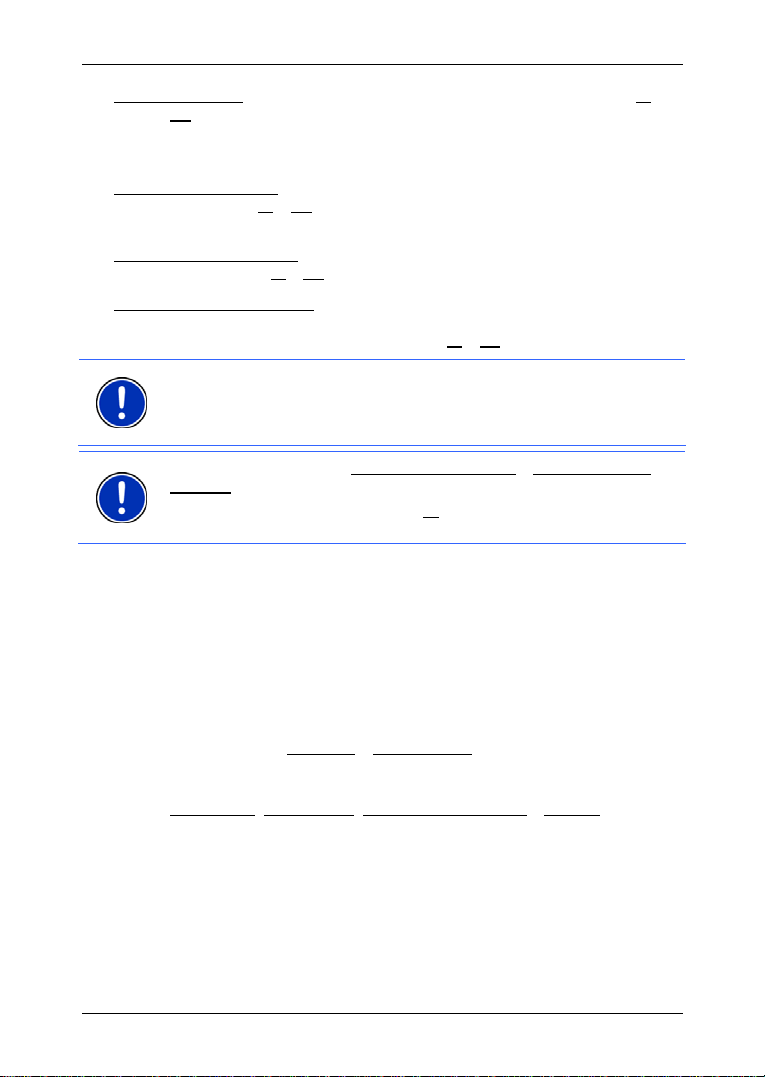
Manual de usuario NAVIGON 33xx | 43xx max
Función Bluetooth: determine si la función bluetooth debe estar activada (Sí o
No
).
Sin el bluetooth activado el módulo manos libres no se puede conectar
ni con un teléfono móvil ni con auriculares.
Reconocible para otros
reconocido (Sí
: determine si NAVIGON 4350 max puede ser
o No) por otros aparatos con (sobre todo teléfonos
móviles).
Otros se pueden conectar
puede iniciar (Sí
Restablecer última conexión
: determine si la conexión de otros dispositivos se
o No).
: determine si se debe realizar automáticamente la
conexión con el último teléfono móvil conectado en cuanto se
encuentre éste en el radio de alcance (Sí
o No).
Advertencia: para que la última conexión se pueda efectuar sin más
peticiones el aparato de navegación debe estar guardado en su
teléfono móvil como "autorizado" o "dispositivo autorizado" (la
expresión exacta depende del fabricante).
Advertencia: los ajustes Reconocible para otros
y Otros se pueden
conectar son efectivos si la función bluetooth está activada.
Si ambas configuraciones están en Sí
conexión bluetooth desde el teléfono móvil.
se puede establecer una
8 Configurar NAVIGON 33xx | 43xx max
La ventana CONFIGURACIÓN es el punto de partida para todos los
ajustes con los que puede configurar NAVIGON 33xx | 43xx max
según sus necesidades.
La configuración se encuentra en las opciones de la ventana
N
AVEGACIÓN y sobre las opciones de muchas ventanas del programa
de navegación.
► Pulse sobre Opciones > Configuración.
La ventana C
botones:
Navegación
► Pulse sobre un botón para abrir la ventana de configuración
correspondiente.
ONFIGURACIÓN del programa de navegación tiene varios
, Perfil de ruta, Visualización del mapa y General.
- 74 - Configurar NAVIGON 33xx | 43xx max

Manual de usuario NAVIGON 33xx | 43xx max
La configuración de cada una de las ventanas está repartida en varias
páginas. Podrá ir de una página a otra con los botones
(Hacia la
izquierda) y (Hacia la derecha).
Algunos ajustes sólo pueden aceptar dos o tres valores. Podrá
reconocer esta configuración en los botones
(Cambiar). Todos los
valores posibles son visibles. El valor válido actualmente estará
marcado de color blanco.
► Pulse sobre el botón (Cambiar) para cambiar de valor.
Algunos ajustes pueden aceptar diversos valores. Podrá reconocer
esta configuración en los botones
1. Pulse sobre
(Lista).
(Lista). El valor actual es visible.
Se abre una lista que contiene los valores posibles. El valor válido
aparece resaltado.
2. Pulse sobre el valor deseado. Aparecerá marcado.
3. Pulse Aceptar
.
Se vuelve a cerrar la lista. Se muestra el nuevo valor.
Para cada ajuste hay un botón
(Ayuda). Si pulsa sobre él
encontrará una aclaración de la configuración correspondiente.
Puede cerrar la ventana de configuración de dos maneras:
► Pulse Aceptar.
Se aceptarán los cambios que haya realizado.
► Pulse Cancelar.
No se aceptarán los cambios que haya realizado.
Configurar NAVIGON 33xx | 43xx max - 75 -

Manual de usuario NAVIGON 33xx | 43xx max
9 Apéndice
9.1 Datos técnicos
Dimensiones 119 x 75,9 x 20,9 mm
Peso aprox. 170 g
Condición de
servicio
CPU Sirf ATLAS IV (ARM 11), 500MHz
Sistema operativo Microsoft Windows CE 6.0
Pantalla
Memoria
GPS
TMC sí
Teclas del aparato 1 (Encendido/Apagado)
I/O
Alimentación de corriente por toma USB
Batería
Cargar
alimentación
(accesorio)
para el vehículo
Temperatura de
funcionamiento
Temperatura de
reposo
Humedad
relativa del aire
Flash
RAM
Teclado Teclado software
Altavoces sí
Micrófono sí
Tarjeta de
memoria
USB USB 2.0
Bluetooth
Tipo Li-Ion /Li-Po, 1300 mAh
Autonomía hasta 2 horas
Electrónica integrada
Duración aprox. 3-4 horas
Entrada 100-240V ~ (corriente alterna, AC) Fuente de
Salida 5V / 1A = (corriente continua, DC)
Entrada 10-24V = (corriente continua, DC) Cable de carga
Salida 5V / 1A = (corriente continua, DC)
-10°C a 60°C (14°F a 140°F)
-20°C a 70°C (-4°F a 158°F)
0% a 90%, sin condensación
Pantalla a color LCD de 4,3” con
panel táctil resistivo
480 x 272 píxeles (WQVGA)
Formato apaisado, transmisible
NAVIGON 3300 max: 1 GB
NAVIGON 3310 max: 2 GB
NAVIGON 4310 max: 2 GB
NAVIGON 4350 max: 2 GB
NAVIGON 33xx max: 64 MB
NAVIGON 4310 max: 64 MB
NAVIGON 4350 max: 128 MB
sí (SiRF 3i+)
Antena integrada
microSD
(Sólo NAVIGON 4350 max)
integrado (CSR BlueCore BC05MM)
con compensación de eco y
reducción de ruidos
- 76 - Apéndice

Manual de usuario NAVIGON 33xx | 43xx max
9.2 Identificativo y número de serie
El sistema de navegación está provisto de diversos identificativos (por
ejemplo marca CE, número de serie, etc.). Estos identificativos se
encuentran en la parte inferior del aparato cerca de la luz de control de
carga (LED).
9.3 Declaración de conformidad
El aparato NAVIGON 33xx | 43xx max descrito en este manual lleva,
entre otros, la marca CE.
Los productos con la marca CE están fabricados conforme a la norma
para aparatos de radio y telecomunicaciones (R&TTE) (1999/5/EWG),
la norma sobre compatibilidad electromagnética (89/336/EWG) y la
norma sobre baja tensión (73/23/EWG) modificadas por la disposición
93/68/EWG emitidas por la Comisión de la Unión Europea.
La conformidad con estas disposiciones implica la conformidad con las
siguientes normas europeas:
EN 300328 V 1.7.1, EN 300440 V 1.1.2, EN 301489-1 V 1.6.1,
EN 301489-3 V 1.4.1, EN 301489-17 V 1.2.1, EN 50371: 2002,
EN 55022: 2006, Class B, EN 55024: 1998 + A1: 2001 + A2: 2003,
EN 60950-1: 2001 + A11: 2004, EN 61000-3-2: 2006, Class D,
EN 61000-3-3: 1995 + A1: 2001 + A2: 2005,
EN 61000-4-2: 1995 + A1: 1998 + A2: 2000,
EN 61000-4-3: 2002 + A1: 2002, EN 61000-4-4: 2004,
EN 61000-4-5: 1995 + A1: 2000, EN 61000-4-6: 1996 + A1: 2000,
EN 61000-4-8: 1993 + A1: 2000, EN 61000-4-11: 2004
El fabricante no se responsabiliza de las modificaciones realizadas por
el usuario y que tengan relación con la conformidad del aparato en
relación con las normas y disposiciones vigentes, ni de las
consecuencias resultantes.
10 Solución de problemas
En este capítulo encontrará soluciones a problemas que tienen que
pueden surgir con el manejo de NAVIGON 33xx | 43xx max.
Esta lista no pretende ser completa. La respuesta a otras muchas
preguntas la encontrará en las páginas de Internet de NAVIGON AG.
(Ver "Preguntas sobre el producto", en la página 7)
He conectado NAVIGON 33xx | 43xx max a un ordenador pero no se
reconoce como disco extraíble.
El enchufe del cable USB no está bien acoplado a la carcasa.
1. Saque el enchufe.
El aparato de navegación realizará un reinicio. Espera hasta que el
software de navegación se haya cargado de nuevo.
Solución de problemas - 77 -

Manual de usuario NAVIGON 33xx | 43xx max
2. Inserte el enchufe USB del cargador todo lo que pueda en la toma
correspondiente de NAVIGON 33xx | 43xx max. (Ver "Descripción
de NAVIGON 33
Mi NAVIGON 33xx | 43xx max ha dejado de reaccionar, la pantalla se ha
xx | 43xx max", en la página 8)
congelado.
Realice un reset. Se puede hacer de dos maneras:
► Presione la tecla hundida Reset con un objeto fino. (Ver
Descripción de NAVIGON 33xx | 43xx max", en la página 8)
- o -
1. Presione la tecla
(Encendido/Apagado) hasta que se apague el
aparato. (Aprox. 4 segundos)
El aparato está ahora apagado.
2. Presione la tecla
(Encendido/Apagado) hasta que se encienda
de nuevo el aparato. (Aprox. 1,5 segundos)
El software se vuelve a cargar. La configuración y los destinos y rutas
guardadas permanecerán intactas.
Advertencia: utilice sólo accesorios previstos expresamente por
NAVIGON para NAVIGON 33xx | 43xx max. NAVIGON AG no se
responsabiliza por los fallos o los daños causados por el uso de otros
accesorios.
Puede encontrar accesorios adecuados en
www.navigon.com
tiendas autorizadas.
o en
- 78 - Solución de problemas

Manual de usuario NAVIGON 33xx | 43xx max
11 Índice de palabras clave
Bloqueo ........................................ 57
A
Avisos de seguridad............................ 8
Avisos sobre el tráfico
Modo búsqueda de emisora ......... 61
Mostrar.......................................... 59
Nuevo cálculo ...............................61
Vista previa TMC .......................... 58
Ayuda .................................................. 7
Ayuda de emergencia ....................... 55
B
Bloqueo ....................................... 56, 57
Bluetooth
Conectar ....................................... 66
Emparejado .................................. 64
Bluetooth ........ ver Módulo manos libres
Brújula ............................................... 18
C
Conectar............................................ 66
Conexión con el teléfono móvil ......... 63
Configuración
Configuración................................ 74
Volumen........................................ 51
Configuración
Módulo manos libres..................... 73
Configuración .................................... 74
Configuración Módulo manos libres
Borrar dispositivo .......................... 67
Conexión con el teléfono móvil..... 63
Marcado rápido............................. 72
Configuración TMC
Avisos sobre el tráfico................... 61
Modo búsqueda de emisora ......... 61
Nuevo cálculo ...............................61
TMC .............................................. 61
Convenciones en el manual................ 6
D
Descripción de la ruta
Mostrar ............................. 36, 42, 57
Destino
Acceso rápido............................... 31
De la guía telefónica..................... 72
Del mapa ...................................... 35
Descripción de la ruta................... 36
Destino especial ........................... 27
en las cercanías....................... 28
en todo el país.......................... 29
en una población...................... 30
Direcciones importadas
De la guía telefónica ................ 34
De la guía telefónica ................ 72
De Outlook ............................... 33
Domicilio ................................. 35, 38
Favoritos....................................... 32
Guardar ........................................ 38
Hacia casa.............................. 35, 38
Iniciar navegación......................... 36
Introducir coordenadas................. 27
Mis destinos.................................. 24
Nuevo destino............................... 24
Últimos destinos ........................... 33
Destino especial
Acceso rápido............................... 31
en las cercanías ........................... 28
en todo el país .............................. 29
en una población .......................... 30
Direcciones importadas
De la guía telefónica..................... 34
De Outlook.................................... 33
Domicilio
Cambiar ........................................ 39
Domicilio...................................... 35, 38
E
Emparejado....................................... 64
Energía........................................ 12, 19
Entrega................................................ 7
Estado GPS ...................................... 56
Etapas
Añadir ........................................... 40
Borrar............................................ 40
Orden............................................ 40
Índice de palabras clave - 79 -

Manual de usuario NAVIGON 33xx | 43xx max
Punto de partida ........................... 40
F
Favoritos...................................... 32, 37
G
Garantía .............................................. 6
GPS
Iniciar ............................................ 23
Recepción con problemas ............22
Señal............................................. 13
Símbolos....................................... 18
Guía telefónica
Actualizar ...................................... 68
Importar guía telefónica ................ 67
Guía telefónica .................................. 69
H
Hacia casa................................... 35, 38
Hotline ................................................. 7
I
Introducir coordenadas...................... 27
Introducir datos.................................. 21
Itinerario ............................................ 39
L
Libro de ruta ...................................... 62
Llamada en curso
Colgar ........................................... 72
Introducir cifras ............................. 71
Silenciador .................................... 71
Tomar ........................................... 70
Transferir ...................................... 71
Ver mapa ...................................... 71
Llamadas recientes
Importar llamadas recientes ......... 68
Llamadas recientes ........................... 70
Llamar
Guía telefónica.............................. 69
Llamadas recientes ...................... 70
Marcado rápido............................. 69
Marcar número ............................. 69
M
Manual
Convenciones................................. 6
Símbolos......................................... 6
Manual .............................................. 16
Mapa
Buscar destino.............................. 52
Navegación................................... 48
Reality View.................................. 51
Vista previa................................... 47
Marcado rápido ................................. 72
Marcas registradas ............................. 7
Menú ................................................. 22
Mis destinos ...................................... 24
Modo búsqueda de emisora ............. 61
Módulo manos libres
Abrir .............................................. 63
Borrar dispositivo.......................... 67
Colgar ........................................... 72
Conectar ....................................... 66
Conexión con el teléfono móvil..... 63
Configuración ......................... 72, 73
Emparejado .................................. 64
Guía telefónica ............................. 69
Importar guía telefónica................ 67
Importar llamadas recientes ......... 68
Introducir cifras ............................. 71
Llamada en curso ......................... 71
Llamada entrante.......................... 69
Llamadas recientes ...................... 70
Llamar........................................... 69
Marcado rápido....................... 69, 72
Marcar número ............................. 69
Silenciador.................................... 71
Símbolos....................................... 19
Tomar ........................................... 70
Transferir ...................................... 71
Ver mapa ...................................... 71
MyRoutes.................................... 36, 43
N
- 80 - Índice de palabras clave

Manual de usuario NAVIGON 33xx | 43xx max
Navegación
Bloqueo................................... 56, 57
Descripción de la ruta ............. 36, 42
Iniciar ...................................... 36, 42
Iniciar navegación......................... 37
MyRoutes................................ 36, 43
Perfil de ruta ........................... 36, 42
Quitar bloqueo .............................. 56
Sin GPS .................................. 37, 43
NAVIGON 33xx | 43xx max
Descripción ..................................... 8
Energía ......................................... 12
Entrega ........................................... 7
Iniciar ............................................ 14
Instalación..................................... 10
Tarjeta de memoria....................... 13
TMC .............................................. 13
Nuevo cálculo.................................... 61
Nuevo destino ................................... 24
O
Opciones ............................... 16, 22, 44
P
Perfil de ruta................................ 36, 42
POI
Acceso rápido ............................... 31
en las cercanías............................ 28
en todo el país .............................. 29
en una población .......................... 30
Posición actual
Guardar......................................... 56
Protección de contraseña ................. 16
Descripción de la ruta................... 42
Etapas .......................................... 40
Guardar ........................................ 41
Iniciar navegación......................... 42
Mostrar ......................................... 41
Perfil de ruta ................................. 42
Planificación ................................. 39
Punto de partida ........................... 39
Simulación .................................... 41
S
Servicio de atención............................ 7
Silenciador ........................................ 20
Símbolos en el manual ....................... 6
Simulación
Iniciar ............................................ 41
Salir .............................................. 42
Software de navegación
Iniciar ............................................ 23
Solución de problemas ..................... 77
T
Tarjeta de memoria........................... 13
Teclado ............................................. 20
Teclado software............................... 20
Teléfono ......... ver Módulo manos libres
TMC
Modo búsqueda de emisora ......... 61
Mostrar ......................................... 59
Nuevo cálculo ............................... 61
Símbolos....................................... 18
Vista previa TMC .......................... 58
Troubleshooting ................................ 77
Q
Quitar bloqueo................................... 56
R
Reality View....................................... 51
Rutas
Administrar.................................... 40
Índice de palabras clave - 81 -
U
Últimos destinos.......................... 33, 37
V
Vista previa TMC............................... 58
Volumen............................................ 51
